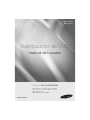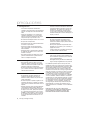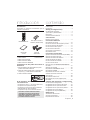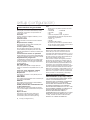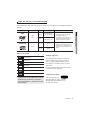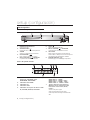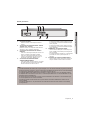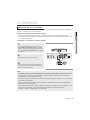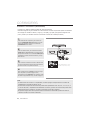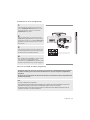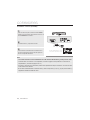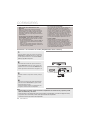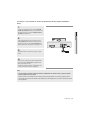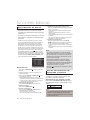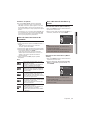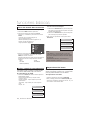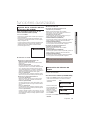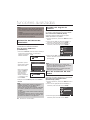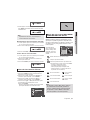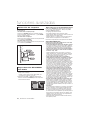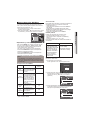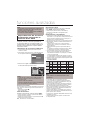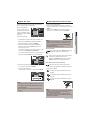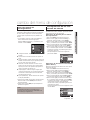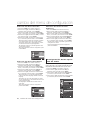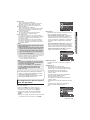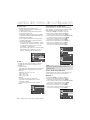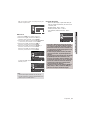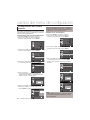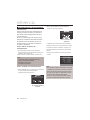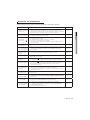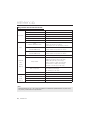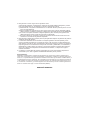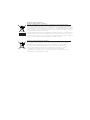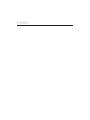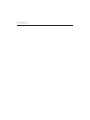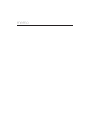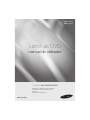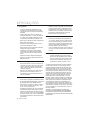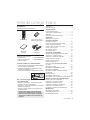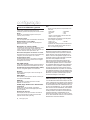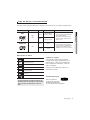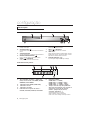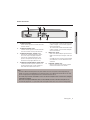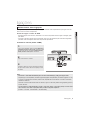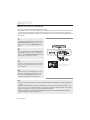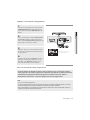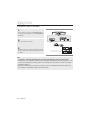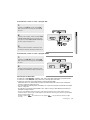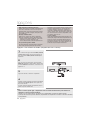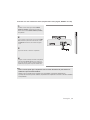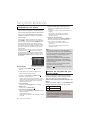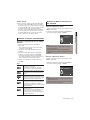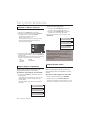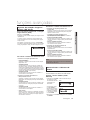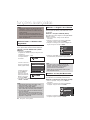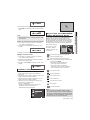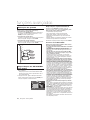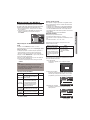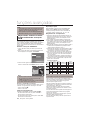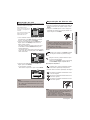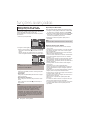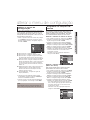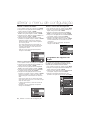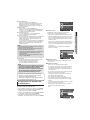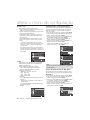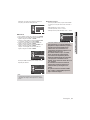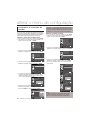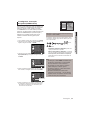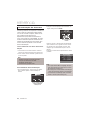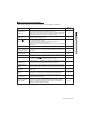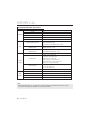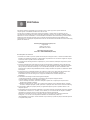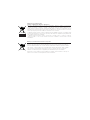Samsung DVD-1080PR Manual de usuario
- Categoría
- Reproductores de DVD
- Tipo
- Manual de usuario
Este manual también es adecuado para

imagine las posibilidades
Muchas gracias por comprar un productoSamsung.
Para recibir un servicio máscompleto, por favor,
registre su producto en
www.samsung.com/global/register
Reproductor de DVD
manual del usuario
DVD-1080P9
DVD-1080PR
AK68-01750P(01)

1. Confi guración
- Consulte la etiqueta de identificación
situada en la parte posterior del reproductor
para ver el voltaje de funcionamiento adec-
uado.
- Instale el reproductor en un mueble con
ventilación adecuada. (7~10 cm) No blo-
quee las ranuras de ventilación de ningún
componente para que circule el aire.
-
No fuerce la bandeja de discos con la mano.
- No apile los componentes.
- Desconecte todos los componenetes antes
de mover el reproductor.
- Antes de conectar componentes adicio-
nes al reproductor, compruebe que estén
desconectados.
- Extraiga el disco y desconecte el reproduc-
tor después de utilizarlo si no lo va a usar
durante un tiempo.
- El enchufe principal se utiliza como un dis-
positivo de desconexión y debe tenerlo a
mano en cualquier momento.
2. Para su seguridad
- Este producto utiliza un láser. El uso de
controles, ajustes o funciones no especifi-
cadas en este manual pueden causar una
exposición peligrosa a radiaciones.
- No abra las cubiertas ni haga reparaciones
por su cuenta. Consulte a personal cualifi-
cado del servicio técnico.
3. Precaución
- El reproductor no debe utilizarse con
propósitos industriales sino para uso
doméstico. Este producto es para uso per-
sonal únicamente.
- No debe exponer el aparato a gotas ni sal-
picaduras de agua ni a objetos con líquido,
como jarrones, evitando colocarlos sobre el
aparato.
- Efectos exteriores como tormenta eléctrica
y electricidad estática pueden afectar al
funcionamiento normal de este reproductor.
Si llega a ocurrir esto, apaque el reproduc-
tor y encienda el reproductor con el botón
POWER, o desconéctelo y vuelva a conec-
tar el cable de corriente alterna al enchufe
de CA. El reproductor funcionará con nor-
malidad.
- Cuando se forma condensación dentro del
reproductor debido a cambios bruscos de
temperatura, es posible que el equipo no
funcione correctamente. Si llega a ocur-
rir esto, deje el reproductor a temperatura
ambiente hasta que el interior del equipo se
seque y funcione.
4. Disco
- No utilice productos de limpieza como
aerosoles, benceno, disolventes ni otras
sustancias volátiles porque podrían dañar la
superficie del disco.
- No toque la superficie de pistas del disco.
Sujételo por los bordes, o por un borde y el
agujero del centro.
- Limpie el disco con suavidad. Nunca pase
un paño de lado a lado del disco.
5. Información medioambiental
- pilas que se utilizan en este producto con-
tinen sustancias químicas que son dañinas
para el medioambiente.
- Deshágase de las pilas de forma adecuada,
según las leyes reguladoras de su provincia.
La unidad del producto que se incluye con este
manual del usuario se suministra con licencia bajo
derechos de propiedad intelectual de terceros. Esta
licencia está limitada al uso no comercial privado
de consumidores que sean usuarios finales para
contenido con licencia. No se otorga ningún derecho
para uso comercial. La licencia no cubre a ninguna
unidad del producto que no sea ésta y la licencia
no se extiende a ninguna unidad del producto o
proceso sin licencia de conformidad con el ISO/IEC
11172-3 ó ISO/IEC 13818-3 utilizada o vencida en
combinación con esta unidad del producto. La licen-
cia sólo cubre el uso de esta unidad para codificar
y/o descodificar archivos de audio de conformidad
con el ISO/IEC 11172-3 ó ISO/IEC 13818-3. No
se otorga ningún derecho bajo esta licencia para
características o funciones del producto que no
estén conformes con el ISO/IEC 11172-3 ó ISO/IEC
13818-3.
PRECAUCIÓN: EL USO DE CONTROLES,
AJUSTES O FUNCIONES NO ESPECIFICADAS
EN ESTE MANUAL PUEDEN CAUSAR UNA
EXPOSICIÓN PELIGROSA A RADIACIONES.
precauciones
2_ setup (confi guración)

1. Abra la cubierta de las pilas situada en la parte
posterior del mando a distancia.
2. Instale dos pilas de tamaño AAA. Compruebe que
los polos (+ y -) están situados correctamente.
3. Vuelva a colocar la cubierta.
Pilas para el mando a
distancia (Tamaño AAA)
Manual del
usuario
Cable de
vídeo/audio
Instalación de las pilas del mando a
distancia
Si el mando a distancia no funciona
correctamente
- Compruebe los polos + - de las pilas (Pila seca).
- Compruebe si las pilas tienen fugas.
- Compruebe si el sensor del mando a distancia
está bloqueado por algún obstáculo.
- Compruebe si hay una luz fluorescente cerca.
Precauciones . . . . . . . . . . . . . . . . . . . . . . . . . . . . . .2
Introducción . . . . . . . . . . . . . . . . . . . . . . . . . . . . . .3
Setup (Configuración)
Características generales . . . . . . . . . . . . . . . . . . . .4
Tipo de disco y características . . . . . . . . . . . . . . . .5
Descripción . . . . . . . . . . . . . . . . . . . . . . . . . . . . . . .6
Guía del mando a distancia . . . . . . . . . . . . . . . . . .8
Conexiones
Elección de una conexión . . . . . . . . . . . . . . . . . . .9
Funciones básicas
Reproducción de discos . . . . . . . . . . . . . . . . . . . .16
Uso de las funciones de búsqueda y omisión . . .16
Uso de las funciones de pantalla . . . . . . . . . . . . .17
Uso del menú de disco y título . . . . . . . . . . . . . . .17
Uso del menú de funciones . . . . . . . . . . . . . . . . .18
Cómo repetir la reproducción . . . . . . . . . . . . . . . .18
Reproducción lenta . . . . . . . . . . . . . . . . . . . . . . .18
Funciones avanzadas
Ajuste de la relación altura/anchura (EZ VIEW) . .19
Selección del idioma de audio . . . . . . . . . . . . . . .19
Selección del idioma de subtítulos . . . . . . . . . . . .20
Cambio del ángulo de cámara . . . . . . . . . . . . . . .20
Uso de la función de marcador . . . . . . . . . . . . . . .20
Uso de la función Zoom . . . . . . . . . . . . . . . . . . . .21
Menú de clips para MP3/WMA/JPEG/MPEG4/
CD Audio . . . . . . . . . . . . . . . . . . . . . . . . . . . . . . . .21
Selección de carpetas . . . . . . . . . . . . . . . . . . . . . .22
Reproducción MP3/WMA/CD Audio . . . . . . . . . . .22
Reproducción MPEG4 . . . . . . . . . . . . . . . . . . . . . .23
Reproducción de archivos multimedia
utilizando la functión Host USB . . . . . . . . . . . . . . .24
Ripeo de CD. . . . . . . . . . . . . . . . . . . . . . . . . . . . . .25
Reproducción Picture CD . . . . . . . . . . . . . . . . . . .25
Reproducción de CD de imágenes para
HD-JPEG . . . . . . . . . . . . . . . . . . . . . . . . . . . . . . . .26
Cambio del menú de configuración
Uso del menú de configuración. . . . . . . . . . . . . . .27
Configuración de las funciones de idioma . . . . . .27
Configuración de las opciones de audio . . . . . . . .28
Configuración de las opciones de pantalla . . . . . .29
Configuración del control paterno . . . . . . . . . . . . .32
Configuración de Anynet+(HDMI-CEC) . . . . . . . . .33
Referencia
Actualización de Firmware . . . . . . . . . . . . . . . . . .34
Solución de problemas . . . . . . . . . . . . . . . . . . . . .35
Especificaciones técnicas . . . . . . . . . . . . . . . . . . .36
Accesorios
Mando a distancia
Español _3
introducción contenido
Compruebe los accesorios suministrados que se
incluyen a continuación.
Los accesorios que no se suministran.
• Cable de Scart • Cable coaxial
• Cable de Componentes
• Cable de conexión HDMI
• Cable de conexión HDMI-DVI
- El usuario no debe sustituir la batería
recargable que incluye este producto.
- Para obtener información sobre cómo
cambiarla, póngase en contacto con su
proveedor de servicio técnico.

setup (confi guración)
4_ setup (confi guración)
Sonido excelente
Dolby Digital, una técnica desarrollada por Dolby
Laboratories, proporciona una reproducción de
sonido claro y puro.
Pantalla
Pueden visualizarse imágenes estándar y en for-
mato ancho (16:9)
Cámara lenta
Puede visualizar una escena concreta a cámara
lenta.
Reproducción 1080p
Este reproductor convierte DVD normales para
reproducirlos en TV 1080p.
Control paterno (DVD)
El control paterno permite que los usuarios fijen
el nivel deseado para impedir que los niños vean
películas inapropiadas con violencia, contenido para
adultos, etc.
Funciones del menú en pantalla
Puede seleccionar varios idiomas (Audio/Subtítulo)
y ángulos de pantalla mientras reproduce películas.
Digitalización progresiva
La digitalización progresiva crea una imagen mejo-
rada que contiene el doble de líneas digitalizadas
de las que aparecen en una imagen convencional
de líneas alternas.
EZ VIEW (DVD)
Easy View permite ajustar la imagen para que
encaje con el tamaño de la pantalla de su TV (16:9
ó 4:3).
Visor de fotos digitales (JPEG)
Puede visualizar fotos digitales en su TV.
Repetición
Para repetir una canción o una pélícula pulse el
botón REPEAT.
MP3/WMA
Esta unidad puede reproducir discos creados a par-
tir de archivos MP3/WMA.
MPEG4
Esta unidad puede reproducir formatos MPEG4
contenidos en un archivo avi.
HDMI (Interfaz De la Multimedia De
la Alta Definición)
HDMI reduce el ruido de la pantalla permitiendo
una pura señal digital de video/audio del reproduc
tor a su TV.
Ripeo de CD
Esta función le permite copiar archivos de
audio desde el disco al dispositivo USB en
formato MP3. (Sólo CD de audio (CD-DA)).
Nota
- Discos que no se pueden reproducir con este
reproductor.
• DVD-ROM • DVD-RAM
• CD-ROM • CDV
• CDI • CVD
• CDG sólo reproduce audio, no gráficos.
- La capacidad de reproducción depende de las
condiciones de grabación.
• DVD-R, +R
• CD-RW
• DVD+RW, -RW (modo V)
- Es posible que la unidad no reproducza discos
CD-R, CD-RW ni DVD-R debido al tipo de disco
o a las condiciones de grabación.
PROTECCIÓN CONTRA COPIA
Muchos discos DVD están codificados con pro-
tección de copia. Por eso conviene conectar el
reproductor DVD directamente al televisor y no a un
reproductor de vídeo. La conexión a un reproductor
de vídeo produce una imagen distorsionada de los
discos DVD protegidos contra copia.
Este producto incorpora tecnología de protección
de derechos de reproducción protegidos bajo rec-
lamación de patentes de EE.UU. y otros derechos
de propiedad intelectual propiedad de Macrovision
Corporation y otros propietarios de derechos. La
utilización de esta tecnología de protección de dere-
chos de reproducción deberá estar autorizada por
Macrovision Corporation y está limitada al hogar y a
otros usos de visualización limitados a menos que
Macrovision Corporation lo autorice explícitamente.
Queda prohibido su manipulación y desmontaje.
SALIDAS DIGITALIZADAS
PROGRESIVAS (576p,720p,1080p)
“LOS CONSUMIDORES DEBEN SABER QUE NO
TODOS LOS TELEVISORES DE ALTA
DEFINICIÓN SON TOTALMENTE COMPATIBLES
CON ESTE PRODUCTO Y QUE PUEDEN
PRODUCIRSE DISTORSIONES EN LA IMAGEN.
SI SURGEN PROBLEMAS CON LA IMAGEN
DIGITALIZADA PROGRESIVA DE 576, 720 Ó 1080,
SE RECOMIENDA CAMBIAR LA CONEXIÓN A LA
SALIDA DE DEFINICIÓN ESTÁNDAR. SI
NECESITA INFORMACIÓN SOBRE LA
COMPATIBILIDAD DE SU EQUIPO DE TV CON EL
REPRODUCTOR DE DVD MODELO 576p, 720p
Y 1080p, CONTACTE CON EL CEN TRO DEL
SERVICIO AL CLIENTE DE SAMSUNG.”
Características generales

Español _5
● SETUP (CONFIGURACIÓN)
Este reproductor de DVD puede reproducir los siguientes tipos de discos con los logotipos correspon-
dientes:
Marcas de disco
Código regional
Tanto el reproductor de DVD como los discos
tienen un código regional. Para reproducir un
disco, los códigos regionales deben coincidir.
Si los códigos no coinciden, el disco no podrá
reproducirse.
El código regional de este reproductor se indica
en el panel posterior del equipo.
Introduzca sólo un disco DVD cada vez. Si se
introducen dos o más discos, la reproduc-
ción no será posible y el reproductor de DVD
podría dañarse.
12 Cm
8 Cm
Cara simple 240 min.
Cara doble 480 min.
Cara simple 80 min.
Cara doble 160 min.
Audio
+
Video
- El sonido y la imagen del DVD son
excelentes gracias a los sistemas
Dolby Digital y MPEG-2.
- Las diversas funciones de imagen
y sonido pueden seleccionarse con
facilidad en el menú en pantalla.
Tipos de disco (Logotipos)
Tipos de grabación
Tamaño del disco
Tiempo máx. de reproducción
Características
DVD
12 Cm
8 Cm
74 min.
20 min.
Audio
- graba como señal digital con mejor
calidad de sonido, menor distorsión y
menor deterioro de la calidad con el
tiempo.
AUDIO-CD
Certificación DivX
DivX, DivX Certified y sus
logos asociados son marcas comercia-
les registradas de DivXNetworks, Inc y
se utilizan bajo licencia.
Tipo de disco y características
~
DIGITAL
SOUND
STEREO
PAL
Código regional
Sistema de emisión PAL en GB, Francia,
Alemania, etc.
Disco Dolby Digital
Disco estéreo
Disco Digital Audio
Disco DTS
Disco MP3

setup (confi guración)
6_ setup (confi guración)
Controles del panel frontal
Visor del panel frontal
1. BANDEJA DE DISCOS
Cargue el disco aquí.
2. OPEN/CLOSE ( )
Púlselo para abrir o cerrar la bandeja de discos.
3. VISOR
Aparecen los indicadores de funcionamiento.
4. PLAY/PAUSE ( )
Inicia o detiene la reproducción del disco.
5. Botón SALTAR ( ) / BUSCAR
Le permite buscar hacia atrás en un disco.
6. STOP ( )
Detiene la reproducción del disco.
7. Botón SALTAR ( ) / BUSCAR
Le permite buscar hacia adelante en un disco.
8. Host USB
Permite conectar una cámara fotográfica digital, un
reroductor MP3, un Memory Stick, un lector de tarjetas u
otros dispositivos de almacenamiento extraÎbles.
9. POWER ON/OFF ( )
Enciende/apaga y se enciende/apaga el reproductor.
Descripción
7
8
9
DVD
CD
RW
HDMI
1080iP720P
USB
7
1. En indicador de disco: DVD Video,
Audio CD, CD-R/RW, DVD-
R/RW/RAM, DVD+R/RW
2. Indicador DVD VIEW
3. Indicador CD
4. Indicador USB
5. Indicador de soporte de disco: DVD-
R, DVD-RW, DVD+R, DVD+RW
6. Indicador HDMI :
HDMI 480P ➔
“HDMI”,
HDMI 720P ➔ “HDMI + 720P”,
HDMI 1080i ➔ “HDMI + 1080i”,
HDMI 1080P ➔ “HDMI + 1080P”
7. Tiempo total de reproducción/
Muestra varios mensajes sobre
funciones como PLAY, STOP,
LOAD ...
noDISC: No hay disco cargado.
OPEN: La bandeja de discos está abierta.
LOAD: El reproductor está cargando información del
disco.

Español _7
● SETUP (CONFIGURACIÓN)
Panel posterior
1. CLAVIJA SCART
- Realice la conexión a una clavija de entrada TV
SCART.
2. CLAVIJAS DE SALIDA PARA AUDIO
AUDIO OUT JACKS
Realice la conexión a las clavijas de entrada de audio
del televisor o de un recibidor de audio/vídeo.
3. CLAVIJAS DE SALIDA DE AUDIO
DIGITAL
- Utilice un un cable digital coaxial para hacer una con-
exión a un recibidor Dolby Digital compatible.
- Utilice un un cable digital coaxial para hacer una
conexión a un amplificador A/V que incorpore un
decodificador Dolby Digital, MPEG2 ó DTS.
4. CLAVIJAS DE SALIDA PARA
VÍDEOCOMPONENTE
- Utilice estas clavijas si tiene un televisor con clavijas
de entrada para vídeo-componente. Estas clavijas
admiten conexiones de vídeo PR, PB e Y.
- Si selecciona la salida de vídeo P-SCAN en el menú
de configuración, se activará la modalidad de digitali-
zación progresiva.
- Si selecciona la salida de vídeo I-SCAN en el menú
de configuración, se activará la modalidad de digitali-
zación entrelazada.
5. TERMINAL DE SALIDA HDMI
- Utilice el cable de HDMI para conectar este jack con
el jack de HDMI en su televisión para el imagen más
alto de la calidad.
- Si el cable HDMI está conectado con el TV disponible
para HDMI, este modo operará después de 10
segundos.
6. CLAVIJA DE SALIDA PARA VÍDEO
- Utilice un cable de vídeo para hacer la conexión a la
clavija de entrada de vídeo situada en el televisor.
Note
- Consulte el Manual del usuario del TV para averiguar si su TV admite el Barrido progresivo (P-SCAN).
Si admite el Barrido progresivo, siga las instrucciones del Manual del usuario de su TV concernientes a
la configuración del Barrido progresivo en el sistema de menús del TV.
-
La salida de HDMI de esta unidad se puede conectar a un gato de DVI en la TV u otro dispositivo usando
un adaptador de la conversión. En este caso, es necesario para utilizar una TV o una visualización con una
entrada de HDCP compatible DVI.
- Es posible que haya no salida de la imagen si está conectada a una televisión ni la visualización que
no sea compatible con el encima de formato.
- Consulte el manual de instrucciones del TV para obtener información detallada en relación con el
Terminal HDMI.
- Consulte las páginas 29 ~ 31 para obtener más información acerca de cómo utilizar el menú Setup
(Configuración).

setup (confi guración)
8_ setup (confi guración)
Guía del mando a distancia
8. Botón VIDEO SEL.
Modo de salida de vídeo.
9.
Botones SALTAR
(
|k
/
K|
)
Se utiliza para saltar el título, un capítulo o una pista.
10. Botón STOP (■)
11. Botón MENU
Púlselo para ver las funciones de menú del reproductor de DVD.
12. Botones ENTER/π†√®
Este botón funciona como un interruptor oscilante.
13. Botón INFO
Muestra el modo del disco actual.
14. Botón DISC MENU
Muestra el menú Disco.
15. Botón OPEN/CLOSE ( )
Púlselo para abrir o cerrar la bandeja de discos.
16. Botón HDMI SEL.
Configuración de la resolución de la salida de HDMI.
17. Botón DVD
Se pulsa este botón para utilizar un reproductor de DVD.
18. Botón TV
Se pulsa este botón para hacer funcionar el TV Samsung.
19. Botón EZ VIEW (Numéro 6)
Permite ajustar la relación anchura/altura según sea el
tamaño de la pantalla de su televisor (16:9 ó 4:3).
20. Botón AUDIO (Numéro 5)
Púlselo para acceder a las distintas funciones de audio
de un disco.
21. Botón BOOKMARK (Numéro 9)
22. Botón REPEAT A-B (Numéro 8)
Permitte repetir la reproducción del disco A-B.
23. Botón STEP/TV SOURCE
Avanza la reproducción un fotograma cada vez. Se
pulsa este botón para seleccionar una fuente de TV
disponible (modo TV)
24. Botón TV CH (
P, Q
)
Selección de canales.
25. Botón PAUSE (
∏∏
)
Detiene la reproducción del disco.
26. Botón PLAY (
)
Inicia la reproducción del disco.
27. Botón RETURN
Regresa al menú anterior.
28. Botón EXIT
Se sale del menú en pantalla.
29. Botón CANCEL
Púlselo para que desaparezcan las pantallas de menú o
de estado.
30. Botón USB
31. Botón REPEAT
Permite repetir un título, capítulo, pista o disco.
1. Botón DVD POWER.
Enciende y apaga la alimentación.
2. Botones numéricos
3. Botón SUBTITLE (Numéro 4)
4. Botón TITLE MENU (Numéro 7)
Muestra el Menú Título.
5. Botón ZOOM/-/--
Amplía la imagen del DVD. Este botón se utiliza para
seleccionar el canal del programa de TV insertando el
número de canal (modo TV).
6. Botón TV VOL (+,-)
TV volume (+,-).
7.
Botones BUSCAR
(
k
/
K
)
Permite buscar hacia adelante y hacia atrás en un disco.
1
2
3
4
5
6
7
8
9
10
14
11
12
13
15
16
23
24
25
26
27
28
29
19
20
21
22
30
18
31
17

Español _9
● CONEXIONES
A continuación, se indican los ejemplos de conexiones más comunes usadas para conectar el reproductor
de DVD a un televisor y a otros componentes.
Antes de conectar el reproductor DVD
- Apague el reproductor de DVD, TV y otros componentes antes de conectar o desconectar cables.
- Consulte el manual del usuario para obtener más información sobre los componentes adicionales (como
un TV) que desee conectar.
Conexión a un televisor (Vídeo CVBS)
1
Utilice los cables de vídeo/audio, para conectar los ter-
minales VIDEO (amarillo)/AUDIO (blanco y rojo) OUT
situados en la parte posterior del reproductor de DVD con
los terminales VIDEO (amarillo)/AUDIO (blanco y rojo) IN
de su televisor.
2
Encienda el televisor y el reproductor de DVD.
3
Pulse el selector de entrada del mando a distancia de su
TV hasta que aparezca la señal de vídeo del reproductor
de DVD en la pantalla del televisor.
Nota
- Si el cable de audio se coloca demasiado cerca del cable de alimentación, puede provocar ruido.
- Si desea hacer una conexión a un amplificador, consulte la página correspondiente a la conexión de
amplificadores. (Consulte las páginas 14-15)
- El número y posición de los terminales puede variar dependiendo del tipo de televisor. Consulte el manu-
al de usuario de su televisor.
- Si hay un terminal de entrada para audio en el televisor, conéctelo al terminal [AUDIO out] [izquierda]
(blanco) del reproductor de DVD.
- Si pulsa el botón VIDEO SEL. cuando el reproductor de DVD se encuentra en modo de parada o no hay
ningún disco en la bandeja, el modo de salida de vídeo cambia en la siguiente secuencia:
(I-SCAN ➝ P-SCAN ➝ SCART-RGB ➝ SCART-CVBS)
Elección de una conexión
conexiones
ROJO
BLANCO
AMARILLO
ROJO
BLANCO
AMARILLO
Cable de
audio
Cable de vídeo

conexiones
10_ conexiones
Conexión a un televisor (Entrelazada)
1
Utilice cables de vídeo-componente, para conectar los
terminas COMPONENT VIDEO OUT situados en la parte
posterior del reproductor de DVD con los terminales
COMPONENT IN de su televisor.
2
Utilice los cables de audio, para conectar los terminales
AUDIO (blanco y rojo) OUT situados en la parte posterior
del Reproductor de DVD con los terminales AUDIO (blanco
y rojo) IN de su televisor. Encienda el televisor y el repro-
ductor de DVD.
3
Pulse el selector de entrada en el mando a distancia de su
TV hasta que aparezca la señal del vídeo-componente del
reproductor de DVD en la pantalla del televisor.
4
Ajuste la salida de vídeo a I-SCAN en el menú de configu-
ración de pantalla. (Consulte las páginas 29-31)
Puede utilizar el botón VIDEO SEL. para cambiar la modali-
dad Video Output (Salida de vídeo). (Consulte la página 9.)
- Conexión a su televisor utilizando cables de vídeo-componente.
- Obtendrá imágenes de gran calidad con colores exactos. El vídeo-componente separa los elementos
de la imagen en señales en blanco y negro (Y), azul (PB) y rojo (PR) para generar imágenes más
puras y nítidas. (Las señales de audio se transmiten a través de la salida para audio.)
Nota
-
Si desea hacer una conexión a un amplificador, consulte la página correspondiente a la conexión de
amplificadores. (Consulte las páginas 14-15)
- El terminal de componentes de su televisor puede estar representado como “R-Y, B-Y, Y” ó “Cr, Cb, Y”
en vez de “PR, PB, Y” dependiendo del fabricante. El número y posición de los terminales puede variar
dependiendo del tipo de televisor. Consulte el manual de usuario de su televisor.
- No aparece ningún vídeo de componente cuando se selecciona "Scart-RGB" pulsando el botón de
selección de vídeo en el mando a distancia.
No utilice simultáneamente la conexión
Scart y Vídeo componente (Y, Pb, Pr).
ROJO
BLANCO
Cable de
audio
ROJO
AZUL
VERDE
Cable de componentes
ROJO
AZUL
VERDE
ROJO
BLANCO

Español _11
● CONEXIONES
1
Utilice cables de vídeo-componente, para conectar los
terminas COMPONENT VIDEO OUT situados en la parte
posterior del reproductor de DVD con los terminales
COMPONENT IN de su televisor.
2
Utilice los cables de audio, para conectar los terminales
AUDIO (blanco y rojo) OUT situados en la parte posterior
del Reproductor de DVD con los terminales AUDIO (blanco
y rojo) IN de su televisor. Encienda el televisor y el repro-
ductor de DVD.
3
Pulse el selector de entrada en el mando a distancia de su
TV hasta que aparezca la señal del vídeo-componente del
reproductor de DVD en la pantalla del televisor.
4
Ajuste la salida de vídeo a P-SCAN en el menú de configu-
ración de pantalla. (Consulte las páginas 29-31)
Puede utilizar el botón VIDEO SEL. para cambiar la modali-
dad Video Output (Salida de vídeo). (Consulte la página 9.)
Connection to a TV (Progressive)
Para ver la salida de vídeo progresiva,
-
Consulte el manual de usuario de su televisor para comprobrar si admite digitalización progresiva.
Si admite P-SCAN, siga las instrucciones del manual de su TV para configurar la digitalización
progresiva.
- El método de conexión puede ser diferente al indicado en la ilustración superior, dependiendo del
modelo de su televisor.
Nota
- Qué es la digitalización progresiva?
Este método genera el doble de líneas digitales que el método de salida entrelazada. El método de
digitalización progresiva proporciona una calidad de imagen superior y más nítida.
- No aparece ningún vídeo de componente cuando se selecciona "Scart-RGB" pulsando el botón de
selección de vídeo en el mando a distancia.
No utilice simultáneamente la conexión
Scart y Vídeo componente (Y, Pb, Pr).
ROJO
BLANCO
Cable de
audio
ROJO
AZUL
VERDE
Cable de componentes
ROJO
AZUL
VERDE
ROJO
BLANCO

conexiones
12_ conexiones
1
Utilice un cable scart para conectar el terminales SCART
Tsituado en la parte posterior del reproductor de DVD con el
terminal SCART IN de su televisor.
2
Encienda el televisor y el reproductor de DVD.
3
Pulse el selector de entrada del mando a distancia de su
TV hasta que aparezca la señal de vídeo del reproductor
de DVD en la pantalla del televisor.
Nota
- Si el cable de audio se coloca demasiado cerca del cable de alimentación, puede provocar ruido.
- Si desea hacer una conexión a un amplificador, consulte la página correspondiente a la conexión de
amplificadores. (Consulte las páginas 14-15)
- El número y posición de los terminales puede variar dependiendo del tipo de televisor. Consulte el manu-
al de usuario de su televisor.
- No conecte simultáneamente la salida de Scart y Vídeo componente (Y, Pb, Pr), ya que puede interferir y
degradar la calidad de salida del vídeo.
Conexión a un TV (SCART)
No utilice simultáneamente la conexión
Scart y Vídeo componente (Y, Pb, Pr).
Cable de scart

Español _13
● CONEXIONES
Conexión a un TV con terminal DVI
1
Con el cable HDMI-DVI, conecte el terminal de HDMI OUT
situado en la parte trasera del reproductor de DVD al ter-
minal DVI IN del TV.
2
Con los cables de audio, conecte los terminales AUDIO
(rojo y blanco) OUT situados en la parte posterior del
reproductor de DVD a los terminales AUDIO (rojo y
blanco) IN del TV.
Encienda el reproductor de DVD y el TV.
3
Pulse el selector de entrada del mando a distancia del TV
hasta que la señal de DVI del reproductor de DVD apa-
rezca en la pantalla del TV.
1
Con el cable HDMI-HDMI, conecte el terminal de HDMI
OUT situado en la parte trasera del reproductor de DVD al
terminal HDMI IN del TV.
2
Pulse el selector de entrada del mando a distancia del TV
hasta que la señal de HDMI del reproductor de DVD apa-
rezca en la pantalla del TV.
Especificaciones del VÍDEO de HDMI
Cuando pulse el botón HDMI SEL., 576p/480p, 720p, 1080p, 1080i se seleccionan en orden.
El primer apretón del botón de HDMI SEL., sube la resolución actual.
El segundo apretón permite que usted cambie la resolución de la salida de HDMI.
- La resolución específica de la salida de HDMI no puede trabajar dependiendo de su TV.
- Consulte el manual del usuario del TV.
- Si el cable HDMI o HDMI-DVI se enchufa en el TV, la salida del reproductor de DVD se define automática-
mente en HDMI/DVI transcurridos unos 10 segundos.
- Si usted fija la resolución 720p, 1080p o 1080i de la salida de HDMI, la salida de HDMI proporciona una
calidad mejor del cuadro.
- Si conecta el cable HDMI entre el TV Samsung, puede utilizar fácilmente el reproductor de DVD con el
mando a distancia del TV. (Sólo disponible con TV Samsung que admitan Anynet+ (HDMI-CEC).)
(Consulte la página 33.)
- Compruebe el logotipo si el TV tiene el logotipo , admite la función Anynet+.
Conexión a un TV con terminal HDMI
Cable de conexión HDMI
ROJO
BLANCO
Cable de audio
Cable de conexión HDMI - DVI
ROJO
BLANCO

conexiones
14_ conexiones
• HDMI (Interfaz De la Multimedia De la Alta
Definición)
HDMI es un interfaz para permitir la transmisión
digital de los datos de video y audio con apenas un
solo conectador. Con HDMI, el reproductor de DVD
transmite vídeo digital y señal de audio y muestra
una imagen viva en un TV que tenga un terminal de
entrada HDMI.
• La descripción del conectador de HDMI de la con-
exión de HDMI – Ambos datos de video sin compri-
mir y los datos digitales de audio (LPCM o los datos
de la corriente del pedacito).
- Aunque el reproductor utiliza un cable de HDMI, el
reproductor hace salir solamente una pura señal
digital a la TV.
- Si la TV no apoya HDCP (protección contenta de
Digital de la Alto-anchura de banda), el ruido de la
nieve aparece en la pantalla.
• Por qué Samsung utiliza HDMI?
Las TV analógicas requieren una señal análoga de
video/audio. Sin embargo, al reproducir un DVD,
los datos transmitidos a una TV son digitales. Por lo
tanto se requiere cualquiera un digital al convertidor
analógico (en el reproductor de dvd) o un analógico al
convertidor digital (en la TV). Durante esta conversión,
la calidad de la pantalla es degradado debido a la
pérdida del ruido y la señal. La tecnología de DVI es
superior porque no requiere ninguna conversión de D/A
y es una pura señal digital del reproductor a su TV.
• Cuál es el HDCP?
HDCP(Protección Contenta De Digital De la Alto-
anchura de banda) es un sistema para proteger el
contenido de DVD producido vía HDMI/DVI de ser
copiado. Proporciona una conexión digital segura entre
una fuente de video (PC, DVD. etc) y un dispositivo
de visualización(TV, el proyector. etc). El contenido se
cifra en el dispositivo de la fuente para evitar que las
copias desautorizadas sean hechas.
Conexión a un sistema de audio (Amplificador de 2 canales)
1
Utilice los cables de audio, para conectar los terminales
AUDIO (blanco y rojo) OUT situados en la parte poste-
rior del reproductor de DVD con los terminales AUDIO
(blanco y rojo) IN del amplificador.
2
Utilice cables de señal de vídeo para conectar los ter-
minales VIDEO OUT situados en la parte posterior del
reproductor de DVD con los terminales VIDEO IN de su
televisor siguiendo las indicaciones de las páginas 9-14.
3
Encienda el televisor, el reproductor de DVD y el ampli-
ficador.
4
Pulse el botón de selección de entrada del amplificador
para seleccionar la entrada exterior y captar el audio
desde el reproductor de DVD.
Consulte el manual de usuario de su amplificador para
configurar la entrada de audio del amplificador.
Nota
- Procure bajar el volumen cuando encienda el amplificador. El sonido fuerte y repentino puede
dañar los altavoces y los oídos.
- Ajuste el audio en la pantalla de menú correspondiene al amplificador. (Consulte las páginas 28-29)
- La posición de los terminales puede variar dependiendo del amplificador.
Consulte el manual de usuario del amplificador.
BLANCO
ROJO
BLANCO
Amplificador
estéreo de 2
canales
Cable de audio
ROJO

Español _15
● CONEXIONES
Conexión a un sistema de audio (Amplificador Dolby digital, MPEG2 ó
DTS)
1
Si utiliza un cable coaxial, conecte el terminal DIGITAL
AUDIO OUT (COAXIAL) situado en la parte posterior del
reproductor de DVD con el terminal DIGITAL AUDIO IN
(COAXIAL) del amplificador.
2
Utilice cables de señal de vídeo para conectar los ter-
minales VIDEO OUT situados en la parte posterior del
reproductor de DVD con los terminales VIDEO IN de su
televisor siguiendo las indicaciones de las páginas 9-14.
3
Encienda el televisor, el reproductor de DVD y el ampli-
ficador.
4
Pulse el botón de selección de entrada del amplificador
para seleccionar la entrada exterior y captar el audio
desde el reproductor de DVD.
Consulte el manual de usuario de su amplificador para
configurar la entrada de audio del amplificador.
Nota
- Procure bajar el volumen cuando encienda el amplificador. El sonido fuerte y repentino puede
dañar los altavoces y los oídos.
- Ajuste el audio en la pantalla de menú correspondiene al amplificador. (Consulte las páginas 28-29)
- La posición de los terminales puede variar dependiendo del amplificador. Consulte el manual de usuario
del amplificador.
Cable coaxial
Amplificador
Dolby Digital
ó DTS

funciones básicas
16_ funciones básicas
Reproducción de discos
Antes de la reproducción
- Encienda el televisor y seleccione la entrada
apropiada para vídeo desde el mando a distancia
del televisor.
- Si conecta un sistema de audio externo, encienda
dicho sistema y seleccione la entrada apropiada
para audio.
Después de conectar el reproductor y pulsar por primera
vez el botón POWER del DVD, aparecerá esta pantalla: Si
desea seleccionar un idioma, pulse un botón numérico.
(Esta pantalla sólo aparecerá la primera vez que conecte
el reproductor.) Si no está configurado el idioma para la
pantalla de incio, los ajustes cambiarán cada vez que enci-
enda y apague el equipo. Procure seleccionar el idioma que
desea utilizar. Una vez seleccionado el idioma del menú,
podrá cambiarlo pulsando el botón
situado en el panel
frontal del reproductor durante más de 5 segundos siempre
que la bandeja de discos esté vacía. A continuación, volverá
a aparecer la ventana SELECT MENU LANGUAGE desde
la que podrá seleccionar el idioma deseado.
Reproducción
1. Pulse el botón OPEN/CLOSE ( ) y se abre la bandeja
de discos.
2. Coloque con cuidado un disco en la bandeja con la
etiqueta hacia arriba.
3. Pulse los botones PLAY (
) u OPEN/CLOSE ( ) para
cerrar la bandeja de discos.
-
Cuando detiene la reproducción del disco, el
reproductor recuerda la posición en la que se detuvo,
al volver a pulsar el botón PLAY (
), se reanudará
la reproducción desde la última posición.
4. Cómo detener la reproducción
Pulse el botón STOP (
■
) durante la reproducción.
6. Pausa de la reproducción
Pulse los botones PAUSE (
∏∏
) o STEP del mando a
distancia durante la reproducción.
- Se para la imagen y no hay sonido.
Para reanudar, pulse otra vez el botón PLAY (
).
7. Reproducción de fotogramas (excepto en CD)
Pulse el botón STEP (Fotograma) del mando a distancia
durante la reproducción.
- Cada vez que pulse el botón aparecerá un nuevo
fotograma.
- Durante el modo STEP (Fotograma) no se oye
ningún sonido.
- Para reanudar la reproducción normal, pulse el botón
PLAY (
).
- Sólo se puede realizar la reproducción fotograma a
fotograma en la dirección de avance.
8. Reproducción a cámara lenta
Pulse y mantenga pulsado el botón de búsqueda
(
k/K) para seleccionar la velocidad de reproducción
1/2, 1/4 y 1/8 durante la función PAUSE ó STEP.
- Durante el modo de cámara lenta no se oye ningún
sonido.
- Para reanudar la reproducción normal, pulse el botón
PLAY (
).
5. Extracción de discos
Pulse el botón OPEN/CLOSE (
).
Nota
- Si se deja el reproductor en modo de parada
(Stop) durante más de un minuto sin interacción
por parte del usuario, se activa un protector de
pantalla. Para reanudar la reproducción normal,
pulse el botón PLAY (
).
- Si se deja el reproductor en modo de parada
(Stop) durante más de 30 minutos, se apagará
automáticamente. (Función Power-Off automática)
- Si se deja el reproductor en modo de pausa
durante cinco minutos, se parará.
- El icono ( ) indica que se ha pulsado un botón
no válido.
Press 1 for English
Touche 2 pour Français
Drücken Sie 3 für Deutsch
Pulsar 4 para Español
Premere 5 per Italiano
Tecle 6 para Português
Uso de las funciones de
búsqueda y omisión
Durante la reproducción puede buscar rápidamente
un capítulo o una pista y utilizar la función SKIP
para saltar a la siguiente selección.
Búsqueda en un capítulo o pista
Pulse el botón de búsqueda (k ó K) del mando a
distancia durante más de 1 segundo durante la repro-
ducción.
Nota
- La velocidad indicada en esta función puede ser
distinta a la velocidad de reproducción real.
- Durante el modo de búsqueda no se oye ningún
sonido (excepto CD).
DVD
CD
2X, 4X, 64X, 128X
2X, 4X, 8X

Español _17
● FUNCIONES BÁSICAS
Omisión de pistas
Pulse el botón SKIP (|k
ó K|) durante la reproducción.
- Cuando se reproduce un DVD, si se pulsa el botón
SKIP (
K|
) se avanza al capítulo siguiente. Si se pulsa
el botón SKIP (
|k
) se pasa al inicio del capítulo. Otra
pulsación provocará que se vaya al principio del capítulo
anterior.
- Al reproducir un CD, si se pulsa el botón SKIP (
K|
) pas-
ará a la siguiente pista. Si se pulsa el botón SKIP (
|k
)
se pasa al inicio del capítulo. Otra pulsación provocará
que se vaya al principio de la pista anterior.
Uso de las funciones de
pantalla
Al reproducir un DVD/MPEG4
1. Durante la reproducción, pulse el botón INFO del mando a
distancia.
- Para seleccionar la opción Info en el menú de
funciones, pulse el botón MENU.
2. Pulse los botones π/† para seleccionar la opción deseada.
3. Pulse los botones √/® para crear la configuración deseada
y a continuación, pulse el botón ENTER.
- Puede pulsar los botones numéricos del mando a
distancia para acceder directamente a un título, a un
capítulo o para iniciar la reproducción desde un
momento deseado.
Nota
Para acceder al título deseado cuando hay
más de uno en el disco.
Por ejemplo, si hay más de una película en
un DVD, se identificará cada película.
La mayoría de discos DVD se graban en
capítulos para poder encontrar rápidamente
un pasaje específico (similar a las pistas de
un CD de video).
Permite la reproducción de la película desde
un momento deseado. Debe introducir el
momento de inicio como referencia. La fun-
ción de búsqueda de una secuencia concreta
no funciona en algunos discos.
Hace referencia al idioma de banda sonora
de la película. En el ejemplo, la banda sonora
se reproduce en inglés 5.1CH.
Un disco DVD puede tener hasta ocho ban-
das sonoras diferentes.
Hace referencia a los idiomas de los subtítu-
los disponibles en el disco.
Podrá elegir el idioma de los subtítulos o, si
lo prefiere, quitarlos de la pantalla.
Un disco DVD puede tener hasta 32 subtítu-
los diferentes.
Title
Chapter
Time
Audio
Subtitle
4. Vuelva a pulsar el botón INFO para que la pantalla
desaparezca.
Uso de Disc Menu (Menú Disco)
1. Pulse el botón MENU del mando a distancia durante la
reproducción de un disco DVD.
2. Pulse los botones π/† para seleccionar Disc Menu y, a
continuación, pulse el botón ® o el botón ENTER.
Nota
- Dependiendo del disco, es posible que no
funcione el Menú Disco.
- También puede acceder al Menú Disco con el
botón DISC MENU del mando a distancia.
Utilización del Title Menu (Menú
Título)
1. Pulse el botón MENU del mando a distancia durante la
reproducción de un disco DVD.
2. Pulse los botones π/† para seleccionar Title
Menu y, a continuación, pulse el botón ® o el
botón ENTER.
Nota
- Dependiendo del disco, es posible que no
funcione Menú Título.
- Menú Título sólo aparecerá si hay al menos dos
títulos en el disco.
MenuReturnEnter
Pulsar ENTER para
acceso al menu de disco
MenuReturnEnter
Pulsar ENTER para
acceso al menu de titule
Uso del menú de disco y
título

funciones básicas
18_ funciones básicas
Uso del menú de funciones (DVD)
1. Pulse el botón MENU durante la reproducción.
2. Pulse los botones π/† para seleccionar Function
(Funciones) y, a continuación, pulse el botón ® o el botón
ENTER.
- Infomación (Info) (Consulte las páginas 17)
- Zoom (Consulte la página 21)
- Marcador (Bookmark) (Consulte las páginas 20 - 21)
- EZ View (Consulte las páginas 19)
- Ángulo (Consulte las páginas 20)
3. Pulse los botones π/† para seleccionar una de las cinco
funciones. A continuación, pulse el botón ® o el botón
ENTER para acceder a la función.
También puede selecccionar estas funciones directamente
mediante los botones correspondientes del mando a
distancia.
- INFO - ZOOM
- EZ VIEW - BOOKMARK
- REPETIR (REPEAT)
Para repetir la pista, el capítulo o el título actuales,
una sección determinada (A-B) o todo el disco.
Al reproducir un DVD
1. Pulse el botón REPEAT del mando a distancia. Aparece la
pantalla Repeat (Repetir).
- DVD repite la reproducción por capítulo o título
por disco o pista.
- Chapter (Capítulo) : repite el capítulo que se está
reproduciendo.
- Title (Título) : repite el título que se está reproduci
endo.
- Repetir : Off
MenuReturnEnter
Infomación
Zoom
Marcador
EZ View
Ángulo
Uso del menú de funciones
Cómo repetir la reproducción
Uso de la función A-B Repeat
1. Pulse el botón
REPEAT A-B
en el punto donde quiere
que empiece (A) la reproducción repetida. La B queda
resaltada automáticamente. .
2.
Pulse el botón
REPEAT A-B
en el punto donde quiere
que termine (B) la reproducción repetida.
2.
Para volver a la reproducción normal, pulse el botón
REPEAT A-B
.
Nota
- A-B REPEAT no le permite fijar el punto (B)
hasta que hayan transcurrido al menos 5 segun
dos de la reproduccíon después de haber fijado
el punto (A).
- Dependiendo del disco, es posible que la
función Repeat no funcione.
Esta función le permite repetir escenas de deporte,
danza, instrumentos musicales, etc., a cámara lenta
para que pueda estudiarlos con más detalle.
Al reproducir un DVD
1. Durante la reproducción, pulse el botón PAUSE (∏∏).
2. Pulse y mantega pulsado el botón SEARCH (k/K) para
seleccionar la velocidad de reproducción entre 1/2, 1/4 y 1/8
de lo normal en modo PAUSE ó STEP.
Reproducción lenta
Capitulo
Titulo
Repetir:Off
Repetir:A-
Repetir:A-B
Repetir:Off

Español _19
● FUNCIONES AVANZADAS
Ajuste de la relación altura/
anchura (EZ VIEW)
Para reproducir aplicando la rel-
ación altura/anchura (DVD)
Pulse el botón EZ VIEW.
- El tamaño de la pantalla cambia a medida que se pulsa ese
botón sucesivamente.
- El modo de zoom de la pantalla varía dependiendo de la
configuración de pantalla seleccionada en el menú Display
Setup (Configuración de )
- Conviene configurar la relación altura/anchura adecuada en
el menú Display Setup (Configuración de pantalla) para
garantizar el buen funcionamiento del botón EZ VIEW.
(Consulte las páginas 29-31)
Si usa un TV 16:9
Para discos con relación altura/anchura 16:9
- Wide Screen (Pantalla Panorámica)
Muestra el contenido del título DVD en relación altura/
anchura 16:9.
- Screen Fit (Ajuste Pantalla)
Se corta la parte superior e inferior de la pantalla.
Al reproducir un disco con una relación altura/anchura de
2.35:1, las barras negras de la parte superior e inferior
de la pantalla desaparecen. La imagen se estirará verti-
calmente. (Dependiendo del tipo de disco, es posible que
desaparezcan completamente las barras negras.)
- ZOOM FIT (Ajuste Zoom)
La parte superior, inferior, izquierda y derecha de la pan-
talla se corta y la parte central de la pantalla se agranda.
Para discos con relación altura/anchura 4:3
- Normal Wide (Panorámica)
Muestra el contenido del título DVD en relación altura/
anchura 16:9. La imagen se estirará horizontalmente.
- Screen Fit (Ajuste Pantalla)
Se corta la parte superior e inferior de la pantalla y apa-
rece la pantalla completa. La imagen se estirará vertical-
mente.
- ZOOM FIT (Ajuste Zoom)
La parte superior, inferior, izquierda y derecha de la pan-
talla se corta y la parte central de la pantalla se agranda.
- Vertical Fit (Ajuste vertical)
Cuando se visualiza un DVD 4:3 en un televisor 16:9, apa-
recerán unas barras negras en la parte izquierda y derecha
de la pantalla para evitar que la imagen aparezca estirada
horizontalmente.
EZ VIEW
Pantalla Panorámica
Si usa un TV 4:3
El botón AUDIO permite seleccionar rápida y fácil-
mente el idioma deseado.
Uso del botón AUDIO (DVD/MPEG4)
1. Pulse el botón AUDIO. El Audio cambia a medida que se
pulsa el botón sucesivamente. Los idiomas de audio se
representan mediante
abreviaturas.
ENG
Dolby Digital
5.1CH
AUDIO
DVD
Pulse de forma repetida
el bóton de Audio en el
mando a distancia hasta
seleccionar el audio
deseado en un MPEG4
y, a continuación, pulse
el botón ENTER.
AUDIO
MPEG4
MP3 1/1
2. Para quitar el icono AUDIO, pulse el botón CANCEL o
RETURN .
Nota
Esta función puede variar dependiendo del tipo de
disco.
Selección del idioma de
audio
Para discos con relación altura/anchura 16:9
- Panorámica 4:3 (4:3 Letter Box)
Muestra el contenido del título DVD en relación
altura/anchura 16:9. Las barras negras aparecerán en la
parte superior e inferior de la pantalla.
- Panorámica 4:3 (4:3 Pan Scan)
La parte izquierda y derecha de la pantalla se corta y se
muestra la parte central de la pantalla 16:9.
- AJUSTE EN PANTALLA (SCREEN FIT)
Se corta la parte superior e inferior de la pantalla y aparece la
pantalla completa. La imagen se estirará verticalmente.
- AJUSTE DE ZOOM (ZOOM FIT)
La parte superior, inferior, izquierda y derecha de la pantalla
se corta y la parte central de la pantalla se agranda.
Para discos con relación altura/anchura 4:3
- Pantalla normal (Normal Screen)
Muestra el contenido del título DVD en relación
altura/anchura 4:3.
- AJUSTE EN PANTALLA (SCREEN FIT)
Se corta la parte superior e inferior de la pantalla y aparece la
pantalla completa. La imagen se estirará verticalmente.
- AJUSTE DE ZOOM (ZOOM FIT)
La parte superior, inferior, izquierda y derecha de la pantalla
se corta y la parte central de la pantalla se agranda.
funciones avanzadas

funciones avanzadas
20_ funciones avanzadas
El botón SUBTITLE permite seleccionar rápida
y fácilmente los subtítulos deseados.
Uso del botón SUBTITLE
(DVD/MPEG4)
1. Pulse el botón SUBTITLE. El subtítulo cambia a medida que
se pulsa el botón sucesivamente. Los idiomas de los
subtítulos se representan
mediante abreviaturas.
2. Para quitar el icono SUBTITLE, pulse el botón CANCEL o
RETURN.
DVD
SUBTITLE
Pulse de forma repetida
el bóton de Subtitle en
el mando a distancia
hasta seleccionar el
idioma de subtítulo
deseado en un MPEG4
y, a continuación, pulse
el botón ENTER.
SUBTITLE
MPEG4
Off
MPEG4
ReturnEnter
Menu
Aparecerá la opción de
subtítulos externos depen-
diendo del disco DivX.
Si un DVD contiene varios ángulos de una escena
en concreto, puede seleccionar la función ANGLE.
Uso del botón ANGLE (DVD)
Si el disco contiene varios ángulos, la opción
ANGLE aparecerá en la pantalla.
1. Durante la reproducción, pulse el botón MENU del mando a
distancia.
2. Pulse los botones
π/†
para seleccionar Function y, a
continuación, pulse el botón
®
o el botón ENTER.
3. Pulse los botones π/† para seleccionar Ángulo y, a
continuación, pulse el botón
®
o el botón ENTER.
4/6
MenuReturnEnter
Infomación
Zoom
Marcador
EZ View
Ángulo
4. Pulse los botones
√/®
o bien puede utilizar los botones
numéricos del mando a distancia para seleccionar el ángulo
que desea.angle.
Off
Selección subtitulo
External Subtitle Off
readme.TXT
Fuentes no estándar no se soportan
Esta función permite marcar secciones de un DVD
para poder encontrarlas rápidamente con posterioridad.
Uso de la función Marcador
(Bookmark) (DVD)
1. Durante la reproducción, pulse el botón MENU del mando a
distancia.
2. Pulse los botones π/† para seleccionar Function y, a
continuación, pulse el botón
®
o el botón ENTER.
MenuReturnEnter
Infomación
Zoom
Marcador
EZ View
Ángulo
3. Pulse el botón π/† para seleccionar Marcador y, a
continuación, pulse el botón
®
o el botón ENTER.
Nota
-
Esta función depende de los idiomas codificados en el
disco y puede que no funcione en todos los discos.
- Un disco DVD puede contener hasta 8 idiomas
de audio.
- Si desea que aparezca siempre el mismo idioma
de audio al reproducir un DVD, consulte “Uso del i
idioma de audio” en la página 28.
Nota
- Según el tipo de DVD, tendrá que cambiar el
subtítulo deseado en el Disc Menu (Menú
Disco). Pulse el botón DISC MENU.
- Esta función depende de los idiomas codificados
en el disco y puede que no funcione en todos
los DVD.
- Un disco DVD puede contener hasta 32 idiomas
de subtítulos.
- Si desea que aparezca siempre el mismo idioma
de subtítulo al reproducir un DVD, consulte “Uso
del idioma de subtítulo” en la página 28.
Cambio del ángulo de
cámara
Uso de la función de mar-
cador
Nota
- Si el disco sólo dispone de un ángulo, esta
función no estará operativa. Hoy en día existen
muy pocos discos con esta función.
- Dependiendo del disco, es posible que estas
funciones no estén operativas.
Selección del idioma de
subtítulos

Español _21
● FUNCIONES AVANZADAS
4. Cuando llegue a la escena que quiere marcar, pulse el
botón ENTER. Puede haber hasta tres escenas marcadas
simultáneamente.
1 - -
CANCEL
5. Pulse el botón PLAY (
) para saltar a la escena marcada.
Recuperación de una escena marcada
1~3. Los tres primeros pasos son los mismos que los indicados
en “Uso de la función de marcador”.
4.
Pulse los botones √/® para seleccionar una escena marcada.
1 2 3
CANCEL
Cómo borrar un marcador
1~3. Los tres primeros pasos son los mismos que los indicados
en “Uso de la función de marcador”.
4. Pulse los botones
√/®
para seleccionar el número de
marcador que desea borrar.
Uso de la función Zoom (DVD)
5.
Pulse el botón CANCEL para suprimir un número de marcador.
1 2 3
CANCEL
1. Pulse el botón MENU del mando a distancia durante la
reproducción o en modo de pausa.
2. Pulse los botones
π/†
para seleccionar Function y, a
continuación, pulse el botón
®
o el botón ENTER.
3. Pulse los botones
π/†
para seleccionar Zoom y, a
continuación, pulse el botón
®
o el botón ENTER.
4. Pulse los botones
π/†
ó
√/®
para seleccionar la parte
de la pantalla en la que desea aplicar el zoom.
Pulse el botón ENTER.
-
Durante la reproducción del DVD, pulse el botón ENTER
para ampliar 2X/4X/2X/ veces el tamaño normal.
CD Audio o Los discos con MP3/WMA/JPEG/
MPEG4 contienen canciones individuales y/o imá-
genes que se pueden organizar en carpetas como
se indica a continuación. El método es similar al que
se utiliza en un PC para guardar archivos en dis-
tintas carpetas.
Abra la bandeja de
discos. Coloque el disco
sobre la bandeja. Cierre
la bandeja. Se cierra la
bandeja y aparece esta
pantalla.
MenuReturnEnter
WMA
JPEG
MP3
MPEG4
00:00:00
Enter Return
T
T
Menu
Infomación
Zoom
Marcador
EZ View
Ángulo
Parar
Off
- : Nombre del archivo de reproducción actual.
-
: Tiempo de reproducción actual.
-
: Modo de reproducción actual. Hay cuatro modos.
Para seleccionarlos por orden, pulse el botón REPEAT
.
- Off (Apag.): Reproducción normal
- Track (Pista): Repite la pista actual.
- Folder (Carpeta): Repite la carpeta actual.
- Random (Aleatorio): Los archivos del disco se
reproducirán en orden aleatorio.
-
: Icono de archivo MP3. - : Icono de archivo
CD Audio.
-
: Icono de archivo WMA. - : Icono de carpeta.
-
: Icono de archivo JPEG. - : Icono de carpeta
actual.
-
: Icono de archivo AVI.
Uso de la función Zoom
Menú de clips para MP3/WMA/
JPEG/MPEG4/CD Audio
Nota
- Al reproducir un archivo MP3, WMA o JPEG, no
es posible definir Picture Quality (Calidad de
imagen) y HDMI Resolution (Resolución HDMI).
- Al reproducir un archivo MPEG4, VIDEO SEL.
sólo está operativo en el modo de parada.
Nota
- Dependiendo del disco, es posible que la
función Bookmark no funcione.
- - -
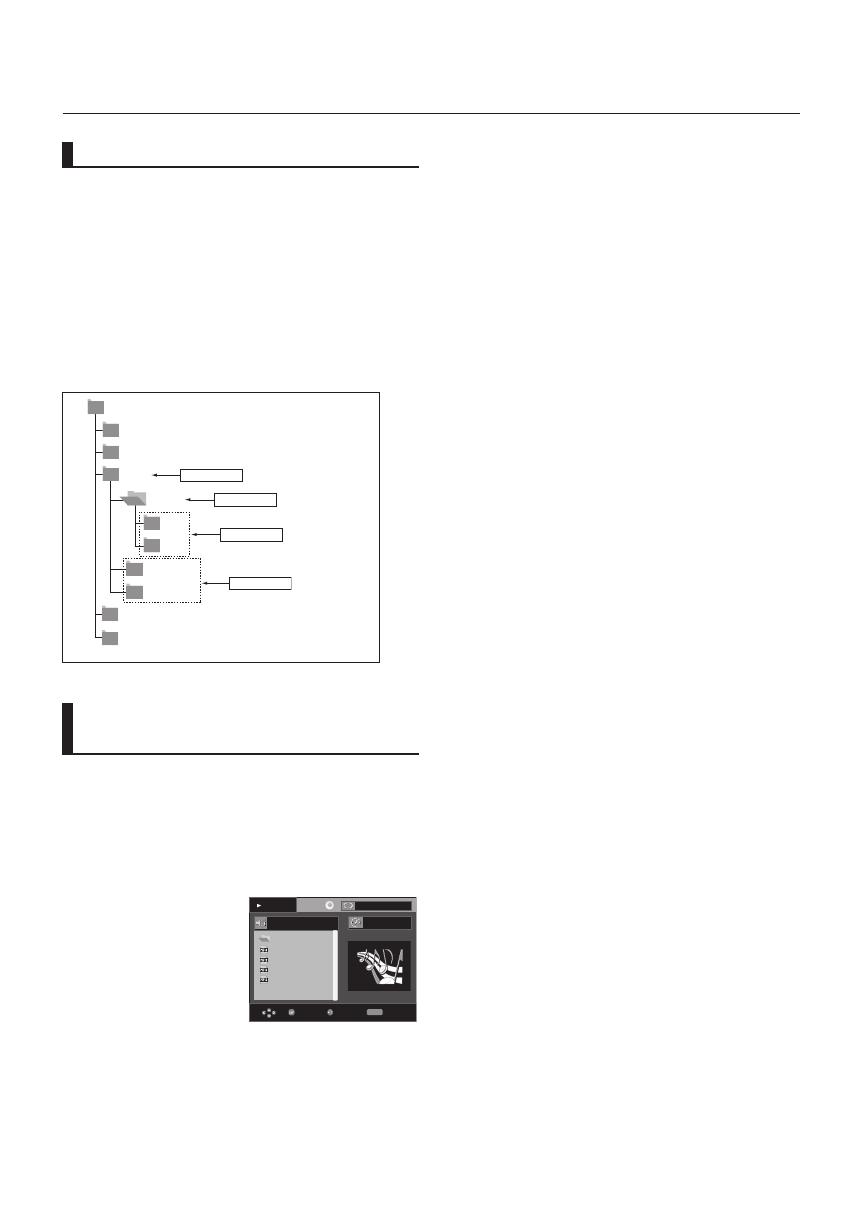
funciones avanzadas
22_ funciones avanzadas
1.
Abra la bandeja de discos. Coloque el disco sobre la
bandeja. Cierre la bandeja.
- Cuando un disco contiene archivos MP3 y WMA, sólo
se reproducirá uno de ellos, no los dos.
2. Pulse los botones
π/†
ó
√/®
bpara seleccionar un
archivo de canción. Pulse ENTER para iniciar la reproduc-
ción del archivo de canción.
Reproducción programada/aleatoria
Pulse el botón REPEAT para cambiar el modo de reproduc-
ción. Hay cuatro modos. Off (Apag.), Track (Pista), Folder
(Carpeta) y Aleatorio (Random).
- Off (Apag.): Reproducción normal
- Track (Pista): Repite el archivo de canción actual.
- Folder (Carpeta): Repite los archivos de canción que tienen la
misma extensión en la carpeta actual.
- Aleatorio (Random): Los archivos de canción que tengan la
misma extensión se reproducirán en orden aleatorio.
Para volver a la reproducción normal, pulse el botón CANCEL.
CD-R MP3/WMA file
...
Because You
Cactus
Sad Dayu
Wonderful
Because You
00:00:23
REPEAT
Enter
Return
Repeat
T
T
Play
Off
Cuando grabe archivos MP3 o WMA archivos en un CD-R,
consulte las indicaciones siguientes.
- Los archivos MP3 deben tener formato ISO 9660 o JOLIET.
Los formatos ISO 9660 y Joliet de archivos MP3 ó WMA son
compatibles con los sistemas DOS y Windows de Microsoft y
con Macintosh de Apple. Este formato es el más utilizado.
- Cuando ponga nombre a sus archivos de MP3 ó WMA no
utilice más de 8 caracteres ni olvide escribir la extensión
de archivo ".mp3, .wma".
Formato general del nombre: “Título.mp3” ó “Título.wma”.
Cuando escriba el título, compruebe que utiliza 8 caracteres
o menos, que no hay espacios en el nombre, y evite el uso
de los siguientes caracteres especiales: (.,/,\,=,+).
- Cuando grabe archivos MP3, utilice una velocidad de
transferencia de descompresión de 128 Kbps como mínimo.
La calidad de sonido de los archivos MP3 depende básica-
mente de la relación de compresión/descompresión que
seleccione. Para conseguir un sonido de calidad de CD se
necesita una velocidad de muestreo analógica/digital (conver-
sión a formato MP3) de 128 Kbps como mínimo y 160 Kbps
como máximo. Si elige velocidades superiores, como 192 Kbps
o más, sólo raras veces obtendrá una calidad de sonido mejor.
Por el contrario, los archivos con velocidades de muestreo
inferiores a 128 Kbps no se reproducen correctamente.
- Cuando grabe archivos WMA, utilice una velocidad de
transferencia de descompresión de 64 Kbps como mínimo.
La calidad de sonido de los archivos WMA depende básica-
mente de la relación de compresión/descompresión que
seleccione. Para conseguir un sonido de calidad de CD se
necesita una velocidad de muestreo analógica/digital (con
versión a formato WMA) de 64 Kbps como mínimo y 192 Kbps
como máximo. Por el contrario, los archivos con velocidades
de muestreo inferiores a 64 Kbps o superiores a 192 Kbps no
se reproducen correctamente. La velocidad de muestreo que
puede admitirse para archivos WMA es >30 Khz
- No grabe archivos MP3 protegidos por derechos de autor.
Algunos archivos "asegurados" están cifrados y protegidos
con un código para evitar las copias ilegales. Estos archivos
son de los siguientes tipos: Windows Media
TM
(marca comer-
cial registrada de Microsoft Inc) y SDMI
TM
(marca comercial
registrada de The SDMI Foundation). Este tipo de archivos no
se puede copiar.
- Importante:
Las recomendaciones anteriores no constituyen una garantía
de que el reproductor de DVD reproduzca grabaciones de
MP3 ni una confirmación de calidad de sonido. Debe tener
en cuenta que ciertas tecnologías y métodos de grabación
de archivos MP3 en CD-R impiden la reproducción óptima de
esos archivos en el reproductor de DVD (por deterioro de la
calidad de sonido y, en algunos casos, por incapacidad del
reproductor para leer esos archivos).
- Esta unidad puede reproducir un máximo de 500 archivos y
500 carpetas por disco.
Root
WMA
JPEG
MP3
SONG FILE 3
MPEG4 FILES
MUSIC
SONG FILE 1
SONG FILE 2
1st
2nd
Carpeta principal
Carpeta actual
Sub-carpetas
Carpetas pares
- Para seleccionar la carpeta principal
Pulse el botón RETURN para llegar a la carpeta principal, o
pulse los botones †/π para seleccionar “..” y pulse ENTER
para ir a la carpeta principal.
- Para seleccionar la carpeta par
Pulse los botones †/π hasta seleccionar la carpeta deseada
y, a continuación, pulse ENTER.
- Para seleccionar la sub-carpeta
Pulse los botones †/π hasta seleccionar la carpeta deseada
y, a continuación, pulse ENTER.
La carpeta puede seleccionarse en modo de parada y
de reproducción.
Selección de carpetas
Reproducción MP3/WMA/
CD Audio

Español _23
● FUNCIONES AVANZADAS
Archivo CD-R AVI
Esta unidad puede reproducir los siguientes formatos de
compresión de vídeo con formato de archivo AVI:
- Contenidos DivX 3.11
- Contenidos DivX 4 (Basados en archivos MPEG4 de
perfil simple)
- Contenidos DivX 5 (también admite perfil simple
MPEG4 más características adicionales como fotogra
mas bi-direccionales. Qpel y GMC.)
- Contenidos compatibles con XviD MPEG4.
- Es posible que estas funciones no estén operativas
según el archivo MPEG4.
Descripción de la función MPEG4
- Pulse el botón REPEAT A-B en el punto donde quiere que
empiece (A) la reproducción repetida.
- Pulse el botón REPEAT A-B en el punto donde quiere que
termine (B) la reproducción repetida.
- Para volver a la reproducción normal, pulse el botón CANCEL.
DivX3.11 & DivX4 & XviD DivX5
La velocidad de transmis-
ión de bits puede variar:
El dispositivo puede omitir
la decodificación de por-
ciones con velocidad de
transmisión de bits alta e
iniciar la decodificación
de nuevo, cuando la
velocidad regrese a su
estado normal.
720 x 480 @30fps
720 x 576 @30fps
: Velocidad de transmisión
de bits máxima: 4 Mbps
Posibles mensajes de advertencia que aparecen al intentar
reproducir un archivo DivX:
1. No Authorization (Sin autorización)
- Archivo generado con un código de registro erróneo.
2. Unsupported Codec (Códec no admitido)
- Este reproductor no admite archivos con ciertos tipos o
versiones de códec (ej.. MP4, AFS y otros códec de
propietario).
3. Unsupported Resolution (Resolución no admitida)
- No se admiten archivos que contienen resoluciones más
altas que las especificadas para el reproductor.
...
Because You
Cactus
Sad Dayu
Wonderful
Sweet Vol 3
Sweet Vol 3
00:00:20
Enter
Return
T
T
Menu
...
a01_divx51b-8
a02_divx505b-8
a03_divx502sp-8
a04_divx412-8
/ a01_divx51b-8
00:00:00
Enter Return
T
T
Menu
ReturnEnter
No hay autorizacion
para ver este video.
Error de autorizacion
OK
Parar
Off
Parar
Off
Repetición y A-B de la reproducción
Pulse el botón REPEAT para cambiar el modo de reproduc-
ción. Hay 3 modos: Off (Apag.), Folder (Carpeta) y Title.
- Folder (Carpeta): Repite los archivos AVI que tienen la
misma extensión en la carpeta actual.
- Title (Título): repite el título que se está reproduciendo.
Función Descripción Página de
referencia
Skip
(|k o bien K|)
Search
(k o bien K)
Reproducción
a cámara
lenta
Reproducción
por
fotogramas
ZOOM
Durante la reproducción,
pulse el botón |k o bien K|
para avanzar o retroceder
5 minutos.
Durante la reproducción,
pulse el botón SEARCH (k
o bien K). Púlselo de nuevo
para realizar la búsqueda
a mayor velocidad. Permite
realizar una búsqueda más
rápida en un archivo AVI. A
2X, 4X y 8X veces la veloci-
dad normal.
Permite realizar una
búsqueda más lenta en un
archivo AVI. A un 1/2, 1/4, 1/8
de la velocidad normal.
Cada vez que pulse el
botón STEP, aparecerá un
nuevo fotograma.
Enfoque de 2, 4, 2 veces
la visualización normal.
-
-
P 16
P 16
P 21
DVD-RW y DVD+R
Formato que se admite para el archivo DivX:
- Formato DivX básico DivX3.11 / 4.12/ 5.x
- Xvid (código de vídeo compatible con MPEG-4) y
DivX Pro.
- Formato de archivo: *.avi, *.div, *.divx.
Esta unidad admite todas las resoluciones indicadas a
continuación.
Nota
- A-B REPEAT no le permite fijar el punto (B)
hasta que hayan transcurrido al menos 5 segun
dos de la reproduccíon después de haber fijado
el punto (A).
El arch. que ha intentado repr.
tiene un códec no admitido
El arch. que ha intentado repr.
tiene una resol. no admitida
Función de reproducción MPEG4
Los archivos AVI se utilizan para guardar los datos de
audio y vídeo. Sólo se pueden reproducir los archivos de
formato AVI con extensiónes “.avi”.
1. Abra la bandeja de discos. Coloque el disco sobre la
bandeja. Cierre la bandeja.
2. Pulse los botones π/† ó √/® hasta seleccionar un archivo
avi (DivX/XviD) y, a continuación, pulse el botón ENTER.
...
a01_divx51b-8
a02_divx505b-8
a03_divx502sp-8
a04_divx412-8
/MPEG4
00:00:00
Enter Return
T
T
Menu
Parar
Off
Reproducción MPEG4

funciones avanzadas
24_ funciones avanzadas
Puede disfrustar de los archivos multimedia como
imágenes, películas y canciones guardadas en
un reproductor MP3, en una memoria USB o una
cámara digital con audio de calidad conectando el
dispositivo d almacenamiento al puerto USB del
reproductor de DVD.
Utilización de la función USB Host
1. Conecte el dispositivo USB al puerto USB de la parte
frontal de la unidad.
2. Pulse el botón USB, pulse el boton
π/†
para seleccionar
la única partición desde USB y pulse el botón ENTER.
Enter Return
Menu
Off
Parar
3. Pulse los botones
π/†
ó
√/®
para seleccionar un archivo
en USB.Pulse ENTER para abrir el archivo.
Extracción segura de USBl
Para evitar daños en la memoria almacenada en el dispositivo
USB, realice una extracción segura antes de desconectar el
cable USB.
- Pulse el botón PARAR (■).
- Retire el cable USB.
Salto adelante/atrás
Durante la reproducción, pulse el botón
(
|k/K|
)
.
•
Cuando hay más de un archivo, si pulsa el botón
K|
, se
selecciona el archivo siguiente.
•
Cuando hay más de un archivo, si pulsa el botón
|k
,
se selecciona el archivo anterior.
USB
Disco
Dispositivos compatibles
1. Los dispositivos USB que admiten Almacenamiento en
masa USB v1.0. (Los dispositivos USB que funcionan como
un disco extraíble en Windows (2000 o posterior) sin la
instalación de un controlador adicional.)
2.
Reproductor de MP3: disco duro y reproductor MP3 tipo flash.
3. Cámara digital: cámaras que admiten Almacenamiento en
masa USB v1.0.
• Cámaras que funcionan como un disco extraíble en
Windows (2000 o posterior) sin la instalación de un con
trolador adicional.
4. Unidad Flash USB: Dispositivos que admiten USB2.0 o
USB1.1.
• Es posible que experimente una diferencia en la calidad
de reproducción al conectar un dispositivo USB1.1.
5. Lector de tarjetas USB: Un lector de tarjeta USB de una
ranura y un lector de tarjetas USB de varias ranuras
• Dependiendo del fabricante, es posible que no se admita
el lector de tarjetas USB.
• Si instala múltiples dispositivos de memoria en un lector
de varias tarjetas, es posible que experimente problemas.
6. Si utiliza un cable de prolongación USB, el dispositivo USB
podría no reconocerse.
Reproducción rápida
Para reproducir el disco a una mayor velocidad,
pulse
k/K
durante la reproducción.
•
Cada vez que pulse el botón, la velocidad de
reproducción cambiará de la siguiente forma
:
2x ➞ 4x ➞ 8x.
•
Formatos admitidos
• No se admite CBI (Control/Volcado/Interrupción).
• No son compatibles las cámaras digitales que utilizan el
protocolo PTP o que requieren la instalación de un progra-
ma adicional al conectarse a un PC.
• No son compatibles dispositivos que utilicen el sistema de
archivos NTFS.(Sólo es compatible el sistema de archivos
FAT 16/32 (Tabla de asignación de archivos 16/32).)
• Algunos reproductores MP3, al conectarse a este producto
es posible que no funcionen dependiendo del tamaño del
sector de su sistema de archivos.
• La función USB HOST no es compatible si se conecta un
producto que transfiere archivos multimedia mediante el pro-
grama específico de su fabricante.
• No funciona con dispositivos MTP (Media Transfer Protocol)
compatibles con Janus.
• La función USB host de este producto no admite todos
los dispositivos USB.
Nombre
del
archivo
Extensión
de archivo
Velocidad
en bits
Versión Píxel
Frecuencia
de muestro
Imagen
fija
Música
Vídeo
JPG
MP3
WMA
VCD
WMV
DivX
JPG .JPEG
.MP3
.WMA
MPG.MPEG
.WMV
.AVI, .ASF
-
-
V8
VCD1.1,VCD2.0
V1,V2,V3,V7
.DivX3.11~DivX5.1,Xvid
-
80~384kbps
56~128kbps
1.5Mbps
4Mbps
4Mbps
640*480
-
-
320*480
720*480
720*480
-
44.1KHz
44.1KHz
44.1KHz
44.1KHz~48KHz
44.1KHz~48KHz
Nota
- La resolución que puede admitir el modelo DVD-
1080P9 es de hasta 720 x 480 en 30 foto gram
as/720 x 576 en 25 fotogramas.
- Esta unidad admite CD-R/RW escrito en MPEG4
conforme al “formato ISO9660”.
Reproducción de archivos
multimedia utilizando la
función Host USB
Nota
• Cada vez que se pulsa el botón USB del mando a
distancia, aparece un marco de la selección del
dispositivo USB.
• Aparece “USB” en la pantalla .
• Aparece la pantalla del menú USB en la pantalla de
TV y se reproduce el archivo guardado.
Nota
• VCD y WMV no se pueden reproducir en este
reproductor.

Español _25
● FUNCIONES AVANZADAS
Esta función le permite copiar archivos de audio desde el
disco al dispositivo USB en formato MP3.
Abra la bandeja del disco.
Coloque el CD de audio (CD
DA) en la bandeja y ciérrela.
Conecte el dispositivo USB al
USB Host de la parte frontal del
reproductor.
Aparecerá esta pantalla.
1.Con la unidad en modo de parada, pulse el botón
®
para
seleccionar el menú DEV (DIS) (dispositivo de almace
namiento multimedia) y pulse el botón ENTER.
2. Pulse los botones
π/†
para seleccionar SELECT y, a
continuación, pulse el botón ENTER para marcar los
archivos que va a copiar.
- Para quitar la marca de copia de todos los archivos, pulse
de nuevo el botón ENTER (menú UNSELECT).
- If you want to marked several files to be copying, press the
√
button, then press ENTER button on the selected file.
3. Pulse los botones
π/†
para seleccionar START (INICIAR)
y, a continuación, pulse el botón ENTER.
Se inicia la copia de archivos.
- Para cancelar la copia en curso, pulse el botón CANCEL.
00:00:00
Enter
T
T
Menu
Track 01
Track 02
Track 03
Track 04
Track 05
Track 06
Track 07
Track 08
Track 01
USB
Off
Parar
00:00:00
Enter
T
T
Track 01
Track 02
Track 03
Track 04
Track 05
Track 06
Track 07
Track 08
Track 01
REPEAT
Repeat
CANCEL
Off
Play
00:00:00
Enter
T
T
Menu
Track 01
Track 02
Track 03
Track 04
Track 05
Track 06
Track 07
Track 08
Track 01
Parar
Off
Disco
DIS : -
SEL. TODOS
INICIAR
DIS : USB 1
SEL. NINGUNOS
INICIO de ripeo de CD ...
Cancelar ripeo
Rotación (Rotation)
: Cada vez que pulsa el botón ENTER, la imagen gira
90 grados en sentido de las agujas del reloj.
Zoom
: Pulse los botones
π/†
para seleccionar la parte de
la pantalla a la que desea aplicar el zoom.
Pulse el botón ENTER. Cada vez que pulse el botón
ENTER, la imagen se agrandará hasta 2 veces.
Presentación de diapositivas (Slide Show)
•
: Entra en el modo de proyección de diapositivas.
• Antes de iniciar la presentación de diapositivas, seleccione
el intervalo de imágenes.
• : Las imágenes cambian automáticamente cada 6
segundos.
•
: Las imágenes cambian automáticamente cada 12
segundos.
•
: Las imágenes cambian automáticamente cada 18
segundos.
1. Seleccione la carpeta deseada.
2. Pulse los botones
π/†
para seleccionar un archivo de
imagen en el menú de clips y, a continuación, pulse el botón
ENTER.
3. Pulse los botones INFO para seleccionar el menú que
desea ver y, a continuación, pulse el botón ENTER.
ENTER RETURN
ENTER
RETURN
Tiempo:
Ripeo de CD
Nota
- Cuando se esté procesando el ripeo de CD, el
reproductor entrará automáticamente en modo
de reproducción.
- Sólo los discos CD de audio (CD DA) pueden
ripearse.
Reproducción Picture CD
Nota
- Pulse el botón STOP para volver al menú clips.
- Durante la reproducción de un Kodak Picture
CD, la unidad muestra las fotos directamente,
no el menú de clips.
- HD-JPEG debe definirse en SD.
DIS : -
SEL. TODOS
INICIAR
Nota
- Según el tamaño del archivo, el tiempo transcur-
rido entre cada imagen puede ser distinto al
intervalo del tiempo fijado.
- Si no pulsa ningún botón, la presentación de
diapositivas se iniciará automáticamente cada 10
segundos por defecto.

funciones avanzadas
26_ funciones avanzadas
Debe conectarse a HDMI. La resolución debe ser de
720p/1080i/1080p y HD-JPEG debe estar en el modo HD.
"Ajuste HDMI con la resolución más alta posible que admita
el TV."
1. Seleccione la carpeta deseada.
2. Pulse los botones π/† para seleccionar un archivo de
imagen en el menú de clips; depues pulse el botón ENTER.
•
Pulse el botón STOP (■) para volver al menú de clips.
•
Cuando reproduzca un CD de imágenes de Kodak, La
unidad mostrará directamente la foto, no el menú de clips.
•
Giro
Pulse el botón √/® para girar la pantalla 90 grados a la
izquierda/derecha.
•
Avance de la imagen
Pulse el botón |k o K| para seleccionar la imagen siguien-
te o la anterior.
•
Visionado automático
Pulse el botón PLAY (®) para iniciar la función de visionado
automático.
Pulse el botón STOP (■) para detener la función de visio-
nado automático.
- Sólo se pueden reproducir archivos con las extensiones
“.jpg” y “.JPG”.
- Si no se cierra el disco, se tardará más tiempo en iniciar la
reproducción y es posible que no se reproduzcan todos los
archivos grabados.
- Sólo se pueden reproducir discos CD-R con archivos JPEG
conformes a la normativa ISO9660 o con formato Joilet.
- El nombre del archivo JPEG no debe exceder de 8
caracteres y no debería incluir espacios en blanco o
caracteres especiales (. / = +).
- Sólo se puede reproducir un disco multi-sesión escrito con
secutivamente. Si hay un segmento en blanco en le disco
multi-sesión, el disco sólo se puede reproducir hasta el
segmento vacío.
- Se pueden guardar hasta un máximo de 500 imágenes en
un CD.
- Se recomiendan los discos Kodak Picture CD.
- Durante la producción de un disco Kodak Picture CD, sólo se
pueden reproducir los archivos JPEG guardados en la
carpeta de imágenes.
- Kodak Picture CD: Los archivos JPEG guardados en la
carpeta de imágenes puede reproducirse automáticamente.
- Konica Picture CD: Seleccione los archivos JPEG desde el
menú de clips para ver la imagen.
- Fuji Picture CD: Seleccione los archivos JPEG desde el
menú de clips para ver la imagen.
- QSS Picture CD: Es posible que la unidad no reproduzca
discos QSS Picture CD.
- Si el Disco 1 tiene más de 500 archivos, sólo se podrán
reproducir 500 archivos JPEG.
- Si el Disco 1 tiene más de 500 carpetas, sólo se podrán
reproducir archivos JPEG de 500 carpetas.
Reproducción de MP3-JPEG
Puede reproducir JPEG utilizando música de fondo.
1.
Pulse los botones
π/†
para seleccionar un archivo MP3
en el menú de secuencias y pulse el botón ENTER.
2.
Pulse los botones
π/†
para seleccionar un archivo JPEG
en el menú de secuencias y pulse el botón ENTER.
- La música se reproducirá desde el principio.
3. Pulse el botón Parar cuando desee detener la
reproducción.
Discos CD-R JPEG
Reproducción de CD de
imagenes para HD-JPEG
Nota
- Para que la pantalla desapareza, pulse el
botón MENU.
Nota
- Según el tamaño del archivo, la cantidad de
tiempo entre cada imagen puede ser diferente
del tiempo establecido para el intervalo.
- Es posible que la imagen aparezca con un
tamaño más pequeño, dependiendo del tama-
ño que tenga, al abrirla en el modo HD-JPEG
- Se recomienda ajustar "BD Wise" en "Off" (No)
en caso de reproducir un archivo de imagen
JPEG con un tamaño mayor de 720x480 píxeles.
Nota
Los archivos MP3 y JPEG tienen que estar en el
mismo disco.
WMA
JPEG
MP3
MPEG4
00:00:00
Enter Return
T
T
Menu
Parar
Off
...
1
2
3
1
ReturnEnter
00:00:00
Menu
Off
Parar

Español _27
●
CAMBIO DEL MENÚ DE CONFIGURACIÓN
El menú de configuración permite personalizar el
reproductor de DVD mediante la selección de preferencias
de varios idiomas, configurar el nivel de control paterno
e incluso ajustar el reproductor al tipo de pantalla de su
televisor.
❶
Configuración Idioma : Permite seleccionar el idioma
deseado.
❷
Opciones Audio : Permite seleccionar las opciones de
audio.
❸
Opciones Pantalla : Permite seleccionar las opciones de
pantalla. Para seleccionar el tipo de pantalla que desea
así como varias opciones de pantalla.
❹
Calificación : Permite seleccionar el nivel de control
paterno. Para que los usuarios fijen el nivel deseado e
impedir que los niños vean películas inapropiadas con
violencia, contenido para adultos, etc.
❺
DivX(R) Registro : Utilice el código de regristro para
registrar este reproductor con el formato DivX(R) Video
On Demand. Si desea obtener información adicional,
consulte www.divx.com/vod.
❻
Anynet+(HDMI-CEC) : Permite seleccionar las opciones
de Anynet+(HDMI-CEC).
1. Con la unidad en modo Stop, pulse el botón MENU del
mando a distancia. Pulse los botones
π/†
para
seleccionar Setup (Configuración) y, a continuación, pulse
el botón
®
ó el botón ENTER.
2. Pulse los botones
π/†
para acceder a todas las funciones.
Pulse el botón
®
o el botón ENTER para acceder a las
funciones adicionales.
3. Vuelva a pulsar el botón MENU para que desaparezca la
pantalla de configuración.
MenuReturnEnter
Configuración Idioma ®
Opciones Audio ®
Opciones Pantalla ®
Calificación :
®
DivX(R) Registro ®
Anynet+(HDMI-CEC) : On
Si configura por adelantado el idioma de los menús de
reproductor, disco, audio y subtítulos, aparecerán automáti-
camente cada vez que vea una película.
Selección de idioma para el menú
del reproductor
1. Pulse el botón MENU con la unidad en modo Stop.
2. Pulse los botones
π/†
para seleccionar Setup y, a
continuación, pulse el botón
®
ó el botón ENTER.
3. Pulse los botones
π/†
para seleccionar Configuración
Idioma y, a continuación, pulse el botón ® ó el botón ENTER.
4. Pulse los botones
π/†
para seleccionar Menu del lector
y, a continuación, pulse el botón
®
o el botón ENTER.
5. Pulse los botones
π/†
para seleccionar el idioma desea
do y, a continuación, pulse el botón
®
ó el botón ENTER.
- Se selecciona el idioma y la pantalla regresa al menú
Configuración de idioma.
- Para que desaparezca el menú de configuración,
pulse el botón MENU.
Selección de idiomas en Disc Menu
(Menú Disco)
Esta función cambia el idioma del texto sólo en las pantal-
las del menú de disco.
1. Pulse el botón MENU con la unidad en modo Stop.
2. Pulse los botones
π/†
para seleccionar Setup y, a
continuación, pulse el botón
®
ó el botón ENTER.
3. Pulse los botones
π/†
para seleccionar Configuración
Idioma y, a continuación, pulse el botón ® ó el botón ENTER.
4. Pulse los botones
π/†
para seleccionar Menu del disco
y, a continuación, pulse el botón
®
o el botón ENTER.
5. Pulse los botones
π/†
para seleccionar el idioma desea
do y, a continuación, pulse el botón
®
ó el botón ENTER.
- Si el idioma seleccionado no está grabado en el disco,
se seleccionará el idioma original pregrabado.
- Se selecciona el idioma y la pantalla regresa al menú
Configuración de idioma.
- Para que desaparezca el menú de configuración, pulse
el botón MENU.
Enter
Return Menu
CONFIGURACIÓN IDIOMA
MenuReturnEnter
CONFIGURACIÓN IDIOMA
Menu del lect
Menu del dis
Audio
Subtitulos
DivX Subtitul
English
Français
Deutsch
√ Español
Italiano
Português
Menu del lect
Menu del dis
Audio
Subtitulos
DivX Subtitul
English
Français
Deutsch
√ Español
Italiano
Nederlands
Uso del menú de
configuración
Nota
Dependiendo del disco, es posible que no
funcionen algunas selecciones realizadas en el
menú Setup (Configuración).
Configuración de las fun-
ciones de idioma
cambio del menú de confi guración

cambio del menú de confi guración
28_ cambio del menú de confi guración
Selección del idioma de subtítulo
1. Pulse el botón MENU con la unidad en modo Stop.
2. Pulse los botones
π/†
para seleccionar Setup y, a
continuación, pulse el botón
®
ó el botón ENTER.
3. Pulse los botones
π/†
para seleccionar Configuración
Idioma y, a continuación, pulse el botón ® ó el botón ENTER.
4. Pulse los botones
π/†
para seleccionar Subtitulos y, a
continuación, pulse el botón
®
o el botón ENTER.
5. Pulse los botones
π/†
para seleccionar el idioma desea
do y, a continuación, pulse el botón
®
ó el botón ENTER.
- Select “Automatic” if you want the subtitle language
to be the same as the language selected as the audio
language.
- Some discs may not contain the language you select
as your initial language; in that case the disc will use its
original language setting.
- The language is selected and the screen returns to
setup menu.
- Para que desaparezca el menú de configuración,
pulse el botón MENU.
Selección del idioma de audio
1. Pulse el botón MENU con la unidad en modo Stop.
2. Pulse los botones
π/†
para seleccionar Setup y, a
continuación, pulse el botón
®
ó el botón ENTER.
3. Pulse los botones
π/†
para seleccionar Configuración
Idioma y, a continuación, pulse el botón ® ó el botón ENTER.
4. Pulse los botones
π/†
para seleccionar Audio y, a continu-
ación, pulse el botón
®
o el botón ENTER.
5. Pulse los botones
π/†
para seleccionar el idioma desea
do y, a continuación, pulse el botón
®
ó el botón ENTER.
- Seleccione Original si quiere que el idioma por defecto
sea el idioma original con el que se grabó el disco.
- Si el idioma seleccionado no está grabado en el disco,
se seleccionará el idioma original pregrabado.
- Se selecciona el idioma y la pantalla regresa al menú
Configuración de idioma.
- Para que desaparezca el menú de configuración, pulse
el botón MENU.
MenuReturnEnter
CONFIGURACIÓN IDIOMA
MenuReturnEnter
CONFIGURACIÓN IDIOMA
Las opciones de audio permiten configurar el dis-
positivo de audio y los ajustes de estado de sonido
dependiendo del sistema de audio que se utilice.
1. Pulse el botón MENU con la unidad en modo Stop.
2. Pulse los botones
π/†
para seleccionar Setup y, a
continuación, pulse el botón
®
ó el botón ENTER.
3. Pulse los botones
π/†
para seleccionar Opciones Audio
y, a continuación, pulse el botón ® ó el botón ENTER.
4. Pulse los botones
π/†
para seleccionar la opción deseada
y, a continuación, pulse el botón
®
ó el botón ENTER.
MenuReturnEnter
Configuración Idioma ®
Opciones Audio ®
Opciones Pantalla ®
Calificación :
®
DivX(R) Registro ®
Anynet+(HDMI-CEC) : On
MenuReturnEnter
Salida Digital : PCM
Salida Digit. MPEG-2 : PCM
Compresión Dinámica : On
Submuestreo PCM : On
Musica act. : On
OPCIONES AUDIO
Selección del idioma de DivX
Subtitulos
1. Pulse el botón MENU con la unidad en modo Stop.
2. Pulse los botones
π/†
para seleccionar Setup y, a
continuación, pulse el botón
®
ó el botón ENTER.
3. Pulse los botones
π/†
para seleccionar Configuración
Idioma y, a continuación, pulse el botón ® ó el botón ENTER.
4. Pulse los botones
π/†
para seleccionar DivX Subtitulos
y, a continuación, pulse el botón
®
o el botón ENTER.
5. Pulse los botones
π/†
para seleccionar el idioma desea
do y, a continuación, pulse el botón
®
ó el botón ENTER.
- Se selecciona el idioma y la pantalla regresa al menú
Configuración de idioma.
- Para que desaparezca el menú de configuración,
pulse el botón MENU.
MenuReturnEnter
CONFIGURACIÓN IDIOMA
Menu del lect
Menu del dis
Audio
Subtitulos
DivX Subtitul
Original
English
Français
Deutsch
√ Español
Italiano
Menu del lect
Menu del dis
Audio
Subtitulos
DivX Subtitul
√
Automatico
English
Français
Deutsch
Español
Italiano
Menu del lector : Español
Menu del dis
Audio
Subtitulos
DivX Subtitul
√ Unicode
Western
Turkish
Central
Cyrillic
Greek
Configuración de las opcio-
nes de audio

Español _29
●
CAMBIO DEL MENÚ DE CONFIGURACIÓN
Fabricado bajo licencia de Dolby Laboratories.
“Dolby” y el símbolo de la doble D son marcas
comerciales de Dolby Laboratories.
“DTS” y “DTS Digital Out” son marcas registra-
das de Digital Theater Systems, Inc.
HDMI
- Si su TV no es compatible con formatos multicana
les comprimidos (Dolby Digital, DTS, MPEG),usted
debe fijar el audio Digital al PCM.
- Si su TV no es compatible con la velocidad de
muestreo LPCM por encima de 48 kHz, debe
fijar el PCM Down Sampling (Muestreo abajo
PCM) en On (Act.).
❺
Musica act.
El menú se utiliza para activar o desactivar el sonido de
apertura al encender el reproductor de DVD.
- On : Para activar la música de inicio.
- Off : Para desactivar la música de inicio.
❶
Salida Digital
- PCM: Convierte a audio PCM(2CH).
- Serie de bits (Bitstream): Da salida a Dolby Digital
Bitstream a través de salida digital. Seleccione
Bitstream cuando conecte Dolby Digital Decoder.
❷
Salida Digit. MPEG-2
- PCM: Convierte a audio PCM(2CH).
- Serie de bits (Bitstream): Convierte a MPEG-2 Digital
Bitstream (5.1CH). Seleccione Bitstream al utilizar
la salida de audio digital.
❸
Compresión Dinámica
- On : Para seleccionar la compresión dinámica.
- Off : Para seleccionar la gama estándar.
❹
Submuestreo PCM
- On : Seleccione esta opción cuando el amplificador
conectado al reproductor no sea compatible con 96 KHz.
En ese caso, las señales 96 KHz descenderán y se
convertirán a 48 KHz.
- Off : Seleccione esta opción cuando el amplificador
conectado al reproductor es compatible con 96 KHz.
En este caso, todas las señales tendrán salida sin que
se produzcan cambios.
Nota :
- No hay salida de audio analógica cuando repro-
duce un disco DTS
-
Cuando el muestreo descendente PCM está apagado
•
Algunos discos sólo tienen salida de audio con
muestreo descendente mediante salidas digitales.
•
Para que desaparezca el menú de configura-
ción
, pulse el botón MENU.
Las opciones de pantalla permiten configurar funciones de
vídeo en el reproductor.
1. Pulse el botón MENU con la unidad en modo Stop.
2. Pulse los botones
π/†
para seleccionar Setup y, a
continuación, pulse el botón
®
ó el botón ENTER.
3. Pulse los botones
π/†
para seleccionar Opciones
Pantalla
y, a continuación, pulse el botón ® ó el botón
ENTER.
4. Pulse los botones
π/†
para seleccionar la opción deseada
y, a continuación, pulse el botón
®
ó el botón ENTER.
Configuración de las opcio-
nes de pantalla
MenuReturnEnter
Configuración Idioma ®
Opciones Audio ®
Opciones Pantalla ®
Calificación :
®
DivX(R) Registro ®
Anynet+(HDMI-CEC) : On
❶
Formato TV
Dependiendo del tipo de televisor, puede ajustar los pará
metros de la pantalla (relación altura/anchura).
- Formato 4:3 Buzón (4:3 Letter Box) : Seleccione esta
opción cuando quiera ver la dimensión de pantalla
completa 16:9 que ofrece el DVD, aunque tenga un tele-
visor con una dimensión de pantalla de 4:3. Aparecerán
unas barras negras en la parte superior e inferior de la
pantalla.
-
Formato 4:3 Pan&Scan (4:3 Pan Scan) : Seleccione esta
opción cuando quiera ver la parte central de la pantalla
16:9 en un TV de tamaño convencional. (Se cortarán los
extremos derecho e izquierdo de la imagen de la película.)
- Formato 16:9 Panorámico (16:9 Wide) : Podrá ver la
imagen 16:9 completa en el TV panorámico.
❷
Mensajes Pantalla
Se utiliza para activar o desactivar los mensajes de
pantalla.
❸
Sistema de TV
- NTSC: para reproducir un disco NTSC
• Si el sistema de su TV sólo tiene entrada PAL-Video,
seleccione “PAL”. Cuando selecciona “PAL”, el formato
de salida entralazada es la salida PAL 60 Hz.
• Si el sistema de su TV sólo tiene entrada NTSC,
seleccione “NTSC”.
• Si configura el sistema de TV NTSC, la velocidad de
cuadros de salida de HDMI será de 60 Hz.
- PAL: Para reproducir un disco PAL
• Si el sistema de su TV sólo tiene entrada NTSCVideo,
seleccione “NTSC”.
• Si el sistema de su TV sólo tiene entrada PAL, seleccione
“PAL”.
• Si configura el sistema de TV PAL, la velocidad de
cuadros de salida de HDMI será de 50 Hz.
- Auto
MenuReturnEnter
OPCIONES PANTALLA
Formato TV : 16:9
Mensajes Pantalla : On
Sistema de TV
Salida de Víde
HDMI
Calidad de imagen ®
NTSC
PAL
√ Auto
MenuReturnEnter
OPCIONES PANTALLA
Formato TV
Mensajes Pan
Sistema de TV
Salida de Víde
HDMI ®
Calidad de imagen ®
4:3 Buzón
4:3 Pan&Scan
√
16:9 Panorámico

cambio del menú de confi guración
30_ cambio del menú de confi guración
➍
Salida de Vídeo
Seleccione Video Output (Salida de vídeo).
- I-SCAN: Seleccione esta opción si desea utilizar
Component Interlace Out.
- P-SCAN: Seleccione esta opción si desea utilizar
Component Progressive Out.
-
SCART-
RGB : RGB: Seleccione esta opción si desea
untilizar SCART RGB Out (Salida SCART RGB). (
No
funciona en el modo NTSC.)
- SCART-CVBS: se selecciona cuando quiera generar
una salida CVBS desde la conexión Scart. (
No fun-
ciona en el modo NTSC.)
• Si usted presiona el botón de VIDEO SEL., el modo
de salida de video se cambia en secuencia regular
en ningún modo del disco.
(I-SCAN ➝ P-SCAN ➝
SCART-RGB ➝ SCART-CVBS)
• Si no selecciona Yes (Sí)/No en el sub menú Display
Setup (Configuración de pantalla) al cabo de 10
segundos, la pantalla regresa al menú anterior.
MenuReturnEnter
Resolution Setting : Auto
Resolución : 576p
HD-JPEG : SD
BD-Wise : Off
OPCIONES HDMI
➎ HDMI
Se utiliza este ajuste cuando la unidad es conectada
por HDMI con los dispositivos de Visualización (TV,
proyector, etc).
- Resolution Setting
- Auto (Automático) : Ajuste automático de la resolución
- Manual (Manual) : Ajuste Manual de la resolución
- Resolución
- 480p/576p : 720 x 480, 720 x 576
- 720p : 1280 x 720
- 1080i : 1920 x 1080
- 1080p : 1920 x 1080
- HD-JPEG
• HD : Fuente de imagen de alta definición
- Disponible si se ha seleccionado la resolución
720p/1080i en HDMI.
• SD : Fuente de imagen de definición estándar.
- BD-Wise
MenuReturnEnter
OPCIONES PANTALLA
Formato TV : 16:9
Mensajes Pantalla : On
Sistema de TV : Auto
Salida de Víde
HDMI
Calidad de im
I-SCAN
P-SCAN
√ SCART-RGB
SCART-CVBS
Configuración de BD Wise
Cuando el reproductor se conecta a un TV SAMSUNG que
admita "BD Wise", puede disfrutar de una calidad de imagen
óptima ajustando la función "BD Wise" en "On" (Sí).
1. Pulse el botón MENU con la unidad en modo Stop.
2. Pulse los botones
π/†
para seleccionar Setup y, a
continuación, pulse el botón
®
ó el botón ENTER.
3.
Pulse los botones π/† para seleccionar Opciones Pantalla
y, a continuación, pulse el botón ® ó el botón ENTER.
4. Pulse los botones
π/†
para seleccionar HDMI
y, a
continuación, pulse el botón ® ó el botón ENTER.
5. Pulse los botones
π/†
para seleccionar BD-Wise
y, a
continuación, pulse el botón ® ó el botón ENTER.
Pulse los botones
π/†
para seleccionar On
y, a
continuación, pulse el botón ® ó el botón ENTER.
MenuReturnEnter
Resolution Setting : Auto
Resolución : 576p
HD-JPEG : SD
BD-Wise : Off
OPCIONES HDMI
Off
√ On
Nota
Esta opción sólo puede cambiarse cuando el TV
admite BD Wise.
Cómo desactivar BD Wise
Si desea cambiar a otra resolución cuando "BD Wise" esté
activada, elija una opción entre las dos siguientes:
Método 1
1. Pulse el botón MENU con la unidad en modo Stop.
2. Pulse los botones
π/†
para seleccionar Setup y, a
continuación, pulse el botón
®
ó el botón ENTER.
3.
Pulse los botones π/† para seleccionar Opciones Pantalla
y, a continuación, pulse el botón ® ó el botón ENTER.
4. Pulse los botones
π/†
para seleccionar HDMI
y, a
continuación, pulse el botón ® ó el botón ENTER.
5. Pulse los botones
π/†
para seleccionar
resolución
y, a
continuación, pulse el botón ® ó el botón ENTER.
MenuReturnEnter
Resolution Setting : Auto
Resolución : BD-Wise
HD-JPEG : SD
BD-Wise : On
OPCIONES HDMI
MenuReturnEnter
Resolution Setting : Manual
Resolución : BD Wise
HD-JPEG : SD
BD-Wise : On
OPCIONES HDMI
576P
720p
1080i
√ 1080p
BD Wise

Español _31
●
CAMBIO DEL MENÚ DE CONFIGURACIÓN
Método 2
1. Pulse el botón MENU con la unidad en modo Stop.
2. Pulse los botones
π/†
para seleccionar Setup y, a
continuación, pulse el botón
®
ó el botón ENTER.
3.
Pulse los botones π/† para seleccionar Opciones Pantalla
y, a continuación, pulse el botón ® ó el botón ENTER.
4. Pulse los botones
π/†
para seleccionar HDMI
y, a
continuación, pulse el botón ® ó el botón ENTER.
5. Pulse los botones
π/†
para seleccionar BD-Wise
y, a
continuación, pulse el botón ® ó el botón ENTER.
Pulse los botones
π/†
para seleccionar Off
y, a
continuación, pulse el botón ® ó el botón ENTER.
MenuReturnEnter
Resolution Setting : Auto
Resolución : 1080p
HD-JPEG : SD
BD-Wise : Off
La resolución HDMI cambiará a la resolución máxima
admitida por el TV.
MenuReturnEnter
Resolution Setting : Auto
Resolución : 1080p
HD-JPEG : SD
BD-Wise : Off
OPCIONES HDMI
Nota :
- Se recomienda ajustar "BD Wise" en "Off" (No) en
caso de reproducir un archivo de imagen JPEG con un
tamaño mayor de 720x480 píxeles.
√ Off
On
MenuReturnEnter
Nivel Negro : Off
Brillo : Nivel 3
Contrast : Nivel 3
Saturación de color : Nivel 3
CALIDAD DE IMAGEN
❻
CALIDAD DE IMAGEN
- Black Level (Nivel Negro) : ajusta el brillo de la pan-
talla (On (Activar)/Off (Desactivar). No funciona en el
modo PAL y Auto.
- Brightness (Brillo) : Nivel 1 ~ Nivel 5
- Contrast (Contraste) : Nivel 1 ~ Nivel 5
- Color Saturation (Saturación de color) : Nivel 1 ~
Nivel 5
• Consulte el Manual del usuario del TV para
averiguar si su TV admite el Barrido progresi-
vo. Si acepta el Barrido progresivo, siga el
Manual del usuario de su TV en relación con
la configuración del Barrido progresivo en el
sistema de menús del TV.
• Si Video Output (Salida de vídeo) se define
de forma incorrecta, la pantalla puede blo-
quearse
• Las resoluciones disponibles para las salidas
de HDMI dependen de la televisión o del
proyector conectados. Para los detalles, vea
el manual de usuario de su TV o el proyector.
• Cuando se cambia la resolución durante la
reproducción, puede que la imagen tarde
varios segundos en aparecer.
• Si define la resolución de salida de HDMI en
720p, 1080p o 1080i, la salida de HDMI pro-
porciona una mejor calidad de imagen.
Elija "Yes" (Sí) para continuar, o bien elija "No" (No) para
mantener el ajuste actual.
MenuReturnEnter
Quieres apagar el
modo de BD Sabio y el cambio como la
resolución seleccionada?
Sí
No
OPCIONES HDMI
OPCIONES HDMI

cambio del menú de confi guración
32_ cambio del menú de confi guración
3. Pulse los botones
π/†
para seleccionar Calificación y, a
continuación, pulse el botón
®
ó el botón ENTER.
4. Pulse el botón
π/†
para seleccionar Cambiar Contraseña
y, a continuación, pulse el botón
®
ó el botón ENTER.
Escriba la nueva contraseña. Vuelva a escribir la nueva
contraseña.
MenuReturnEnter
Configuración Idioma ®
Opciones Audio ®
Opciones Pantalla ®
Calificación :
®
DivX(R) Registro ®
Anynet+(HDMI-CEC) : On
MenuReturnEnter
MenuReturnEnter
Introduzca Contraseña
Nivel de Calificación : Apto niños
Cambiar Contraseña
Nivel de Calificación : Apto niños
Cambiar Contraseña
CALIFICACIÓN
CALIFICACIÓN
MenuReturnEnter
Introduzca nueva Contraseña
Nivel de Calificación : Apto niños
Cambiar Contraseña
CALIFICACIÓN
Cambio de la contraseña
1. Pulse el botón MENU con la unidad en modo Stop.
2. Pulse los botones
π/†
para seleccionar Setup y, a
continuación, pulse el botón
®
ó el botón ENTER.
MenuReturnEnter
Configuración Idioma ®
Opciones Audio ®
Opciones Pantalla ®
Calificación :
®
DivX(R) Registro ®
Anynet+(HDMI-CEC) : On
MenuReturnEnter
MenuReturnEnter
Nivel de Calificación : Apto niños
Cambiar Contraseña
Introduzca Contraseña
CALIFICACIÓN
CALIFICACIÓN
4. Pulse el botón
π/†
para seleccionar Nivel de Calificación
y, a continuación, pulse el botón
®
ó el botón ENTER.
Nivel de Calificación : Apto niños
Cambiar Contraseña
5. Escriba la contraseña.
- De forma predeterminada, la contraseña está
definida en 0000. Cambie la contraseña 0000 para
activar la función de control paterno.
6. Pulse los botones
π/†
para seleccionar el nivel de
clasificación que desea y, a continuación, pulse el botón
®
ó el botón ENTER. Por ejemplo, Configuración Apto niños.
MenuReturnEnter
CALIFICACIÓN
Nivel de Calificació
Cambiar Contras
√
Apto niños
Nivel 2
Nivel 3
Nivel 4
Nivel 5
Nivel 6
Nota
Si ha olvidado la contraseña, consulte la sección
“Contraseña olvidada” en la Referencia de solu-
ción de problemas.
Para que desaparezca el menú de configuración,
pulse el botón MENU. Por ejemplo, si selecciona
el Nivel 6 como nivel máximo, los discos que con-
tengan Nivel 7 y 8 no se reproducirán.
La función Control paterno actúa en los DVD que-
han recibido una clasificación que ayuda a controlar
los tipos de DVD que ve su familia. En un disco hay
hasta 8 niveles de clasificación.
1. Pulse el botón MENU con la unidad en modo Stop.
2. Pulse los botones
π/†
para seleccionar Setup y, a
continuación, pulse el botón
®
ó el botón ENTER.
Configuraicón del nivel de clasificación
MenuReturnEnter
Configuración Idioma ®
Opciones Audio ®
Opciones Pantalla ®
Calificación :
®
DivX(R) Registro ®
Anynet+(HDMI-CEC) : On
3. Pulse los botones
π/†
para seleccionar Calificación y, a
continuación, pulse el botón
®
ó el botón ENTER.
MenuReturnEnter
Configuración Idioma ®
Opciones Audio ®
Opciones Pantalla ®
Calificación :
®
DivX(R) Registro ®
Anynet+(HDMI-CEC) : On
Configuración del control
paterno

Español _33
●
CAMBIO DEL MENÚ DE CONFIGURACIÓN
• Puede controlar el Reproductor de DVD utilizando el
mando a distancia del TV. (Botones de TV que pueden uti-
lizarse para controlar el Reproductor de DVD :
, , , , , , y ,
los botones,
botones.
View TV
Select Device
®
Menu on Device
Device Operation
Setup
Receiver : Off
®
®
®
®
®
Record
®
Exit
Move
ENTER
DVDP
V
i
ew
TV
®
TV Menu
- Select Device (Seleccionar dispositivo) : esta
opción se utiliza para seleccionar el dispositivo.
- Menu on Device (Menú del dispositivo) : igual que
el botón Menu del mando a distancia del Reproductor
de DVD.
- Device Operation (Operación del dispositivo) :
igual que el botón INFO del mando a distancia del
Reproductor de DVD.
MenuReturnEnter
Configuración Idioma ®
Opciones Audio ®
Opciones Pantalla ®
Calificación :
®
DivX(R) Registro ®
Anynet+(HDMI-CEC) : On
3. Pulse los botones
π/†
para seleccionar Anynet+(HDMI-
CEC ) y, a continuación, pulse el botón
®
ó el botón ENTER.
4. Seleccione Anynet+ (HDMI-CEC) en “On” (Activar) en el
Reproductor de DVD y, a continuación, presione el botón
®
ó ENTER.
5. Defina la función Anynet+ en el TV. (Consulte el manual de
instrucciones del TV para obtener información adicional.).
- Cuando presione el botón Anynet+ en el mando a distancia
del TV, aparecerá la OSD que se muestra a continuación.
MenuReturnEnter
Configuración Idioma ®
Opciones Audio ®
Opciones Pantalla ®
Calificación :
®
DivX(R) Registro ®
Anynet+(HDMI-CEC) : On
Off
√ On
Para que desaparezca el menú de configuración,
pulse el botón MENU.
Nota
• Si se presiona el botón PLAY de la unidad mientras
se ve la TV, la pantalla de TV cambiará a la pantalla
de reproducción.
• Si reproduce un DVD con el TV apagado, se encen
derá el TV.
• Si apaga el TV, el Reproductor de DVD se apagará
automáticamente.
• Si cambia HDMI a otras fuentes (Compuesta,
Componente, …etc) en el TV mientras reproduce el
disco de DVD, el reproductor de DVD detendrá la
reproducción.
Anynet+ es una función que se utiliza para controlar
el la unidad utilizando el mando a distancia de un
TV Samsung, conectando el DVD 1080P9 en un TV
SAMSUNG utilizando un cable HDMI. (Consulte las
páginas 13-14) (Sólo disponible con TV SAMSUNG
que admitan Anynet+.)
Seleccione On (activar) al conectar el DVD 1080P9
al TV Samsung que admita Anynet+.
1. Pulse el botón MENU con la unidad en modo Stop.
2. Pulse los botones
π/†
para seleccionar Setup y, a
continuación, pulse el botón
®
ó el botón ENTER.
MenuReturnEnter
Configuración Idioma ®
Opciones Audio ®
Opciones Pantalla ®
Calificación :
®
DivX(R) Registro ®
Anynet+(HDMI-CEC) : On
Configuración de
Anynet+(HDMI-CEC)

referencia
34_ referencia
Introducción
Samsung suele proporcionar las actualizaciones de
software para mejorar al máximo el rendimiento de
esta unidad. Consulte la página Web de Samsung
(www.samsung.com).
El nuevo y especial mpeg4 codec continua y sigue
apareciendo. El rendimiento dependerá del software
de actualización que esté utilizando así como del
software incluido en su reproductor de DVD antes
de realizar la actualización.
Cómo hacer un disco de
actualización
Cómo realizar una actualización
1. Tiene que descargar un archivo nuevo a través del
Download Center (Centro de descarga de Samsung) en la
página Web (www.samsung.com).
2. Grabe el archivo en el disco utilizando CD-RW en su PC.
1. Abra la bandeja de discos. Coloque el disco sobre la bandej
a. Cierre la bandeja. Aparecerá la pantalla de
actualizaciones de software Firmware.
Se inicia la actualización
de Firmware
- La bandeja de discos se abrirá en medio de la grabación.
Después de extraer el disco, espere alrededor de 2 minutos.
- Si la unidad se actualizó correctamente, se apagará y se
encenderá después de que la bandeja se cierre automáti-
camente.
3. Pulse los botones numéricos para seleccionar el idioma
deseado.
2. Pulse los botones √/® hasta seleccionar Total y, a
continuación, pulse el botón ENTER.
Press 1 for English
Touche 2 pour Français
Drücken Sie 3 für Deutsch
Pulsar 4 para Español
Premere 5 per Italiano
Tecle 6 para Português
Actualización de Firmware
Nota
- Sistema de archivos CD-ROM ISO Level
- Ajuste de caracteres ISO9660
- Finalizado, sesión única
- Velocidad de grabación
Nota
- Si no aparece la opción “Select Menu Language
”, póngase en contacto con el Centro de servicio
técnico de Samsung “Samsung Service Center”.
- No pulse ningún botón ni desconecte la alimen-
tación mientras realiza la actualización.
- El proceso de la actualización puede cambiar,
consulte la página Web (www.samsung.com).
Aparece la actualización
del software Firmware en
la pantalla
Old Version : 081118.I6.B.1080P9XEG
New Version : 081212.V1.B.1080P9XEG
Old Version : 081118.I6.B.1080P9XEG
New Version : 081212.V1.B.1080P9XEG

Español _35
●
REFERENCIA
Problema Solución Página
El mando a distancia
no funciona
Compruebe las pilas del mando a distancia. Quizás haya que cambiarlas.
Utilice el mando a distancia a una distancia no superior a 6 metros.
Extraiga las pilas y mantenga pulsado uno o más botones durante varios
minutos para descargar el microprocesador del mando a distancia y reinicializarlo.
Introduzca las pilas y compruebe si funciona el mando a distancia.
•
•
•
P3
El disco no funciona.
Compruebe que el disco está instalado con la cara de la etiqueta hacia arriba.
Compruebe el número de región del DVD.
•
•
P5
En la pantalla
aparece el icono .
En este momento no puede realizarse la función o acción porque:
1. El software del DVD lo impide.
2. El software del DVD no admite la función (p. ej., ángulos).
3. a función no está disponible en ese momento.
4. Ha solicitado un título, un número de capítulo o un punto de búsqueda que
está fuera de rango.
•
No aparece Menu
Disc (Menú Disco).
Compruebe si el disco tiene un menú.
•
El modo de reproducción
no es el seleccionado en el
menú Setup (Confi guración).
Algunas de las funciones seleccionadas en el Setup Menu (Menú Confi guración)
no funcionan correctamente, si el disco no está codifi cado con la función
correspondiente.
•
P27 ~ 33
No se puede cambiar
la dimensión de la
pantalla.
La relación altura/anchura de la pantalla está fi jada en los DVD.
•
P29 ~ 31
No hay audio.
Compruebe que ha seleccionado la salida digital correcta en el menú Audio
Options (Opciones de audio).
•
P28 ~ 29
La pantalla está
bloqueada.
Pulse el botón
durante más de 5 segundos y compruebe que no hay un
disco dentro. Todos los ajustes volverán a los ajustes originales de fábrica.
•
P16
Contraseña olvidada.
Pulse el botón
durante más de 5 segundos y compruebe que no hay un
disco dentro. Todos los ajustes que contenían una contraseña volverán a los
ajustes originales de fábrica. No utilice esta opción a menos que sea
absolutamente necesario.
•
P32
Si se producen otros
problemas.
Vaya al contenido y busque la sección del manual de usuario con las
explicaciones sobre el problema actual y siga el procedimiento.
Si el problema persiste, póngase en contacto con el centro de servicio técnico
autorizado más cercano.
•
•
La imagen produce ruidos
o está distorsionada.
Compruebe si el disco tiene suciedad o está rayado.
Limpie el disco.
•
•
P2
Ningún resultado en
la conexión HDMI.
Compruebe que la salida de vídeo está habilitada para HDMI.
Compruebe la conexión entre la TV y el jack de HDMI del reproductor de DVD.
Vea si la televisión sostiene este reproductor de DVD comoi 480p/576p/720p/
1080p/1080i.
•
•
•
P13 ~ 14
El TV no permite
conexión HDMI.
Si el ruido de la nieve aparece en la pantalla, signifi ca que la televisión no
sostiene HDCP (High-bandwidth Digital Content Protection).
P13 ~ 14
Temblor de pantalla
con salida HDMI
Compruebe que el sistema de TV está confi gurado correctamente.
El fenómeno del temblor de la pantalla puede ocurrir cuando la tasa de imágenes
se convierte de 50Hz a 60Hz para la salida 720P/ 1080p/ 1080i HDMI (High
Defi nition Multimedia Interface).
Consulte el manual de usuarios de TV.
•
•
P29 ~ 31
Antes de solicitar servicio técnico (solución de problemas), compruebe lo siguiente:
Solución de problemas

referencia
36_ referencia
Generales
Requisitos de alimentación AC110~240V, 50/60Hz
Consumo eléctrico 8W
Peso 1.6 Kg
Dimensiones 430 (An) X 203 (Pr) X 45 (Al) mm
Rango de temperatura de servicio +5ºC to +35ºC
Rango de humedad de servicio 10 % to 75 %
Disco
DVD
(DIGITAL VERSATILE DISC)
Velocidad de lectura: 3,49 ~ 4,06 m/seg.
Tiempo de reproducción approx.
(Cara simple, Disco de capa simple): 135 min.
CD : 12CM
(DISCO COMPACTO)
Velocidad de lectura: 4,8 ~ 5,6 m/seg.
Tiempo máximo de reproducción: 74 min.
CD : 8CM
(DISCO COMPACTO)
Velocidad de lectura: 4,8 ~ 5,6 m/seg.
Tiempo máximo de reproducción: 20 min.
Salida de
vídeo
(Video
Output)
Vídeo compuesto 1 canal: 1.0 Vp-p (75 Ω carga)
Clavija SCART
R(Red) (Rojo): 0.7 Vp-p (75 Ω carga)
G(Green) (Verde): 0.7 Vp-p (75 Ω carga)
B(Blue) (Azul): 0.7 Vp-p (75 Ω carga)
Vídeo compuesto: 1.0 Vp-p (75 Ω carga)
Señal luminosa: 1.0 Vp-p (75 Ω carga)
Señal de color: 0.3 Vp-p (75 Ω carga)
Vídeo componente
Y: 1.0 Vp-p (75 Ω carga)
Pr: 0.70 Vp-p (75 Ω carga)
Pb: 0.70 Vp-p (75 Ω carga)
HDMI 480p, 576p, 720p, 1080p, 1080i
Salida de
audio
(audio
Output)
Terminal de salida RCA, SCART
*Nivel máximo de salida 2Vrms
*Respuesta de frecuencias 20 Hz a 20 kHz
*Salida de audio digital Terminal coaxial (S/PDIF)
* : Especifiación nominal
Especificaciones técnicas
Nota
-
Samsung Electronics Co., Ltd se reserva el derecho a cambiar las especifi caciones sin previo aviso.
- Los pesos y dimensiones son aproximados.

ESPAÑA (SPAIN)
GARANTIA COMERCIAL
La presente Garantía se otorga sin perjuicio y además de cualesquiera de los derechos reconocidos
al consumidor frente al vendedor por la Ley 23/2003 de Garantías en Venta de Bienes de Consumo,
de julio de 2003.
Este producto SAMSUNG está garantizado por un período de doce (12) meses a partir de la fecha
de compra, el consumidor tiene derecho a la reparación gratuita de cualquier avería por defecto de
fabricación en el Servicio Técnico Oficial, incluyendo mano de obra y piezas de recambio.
Para ejercitar sus derechos de conformidad con esta Garantía Comercial, el comprador deberá
rellenar el certificado en el punto de venta en el momento de la compra y presentarlo al SAT junto
con la factura, o el ticket de compra o el albarán de entrega.
La presente GARANTIA COMERCIAL es válida en las condiciones y durante los plazos indicados,
contados a partir de la fecha de la compra.
Distribuidores autorizados de SAMSUNG y centros de Servicios Autorizados en otros Países
adheridos a la Unión Europea, cumplirán con los términos de la garantía emitidos en la compra del
país concerniente.
Para ejercitar sus derechos conforme a esta Garantía Comercial el consumidor dispone de las
siguientes vías de atención:
• El Centro de Atención al Cliente de SAMSUNG:
Telf. 902-1-SAMSU(72678)
• El sitio www.samsung.com/es para obtener más información.
• En caso necesario puede ponerse en contacto con:
Samsung Electronics Iberia S.A.
Avenida de la Vega, 21
28108 Alcobendas (Madrid)
CONDICIONES DE LA GARANTIA
1. Para la validez de la presente garantía será indispensable que este documento se encuentre cor-
rectamente rellenado y sellado, siendo igualmente válido a los mismos efectos el ticket de compra
o el albarán de entrega que acredite la fecha de compra. En el caso de estar cualquiera de los
antedichos documentos manipulados, la presente garantía perderá totalmente su validez.
2. El consumidor podrá exigir la reparación o sustitución del aparato siempre y cuando sea posible
y proporcional a las circunstancias. En otro caso, el consumidor podrá optar entre una reducción
proporcional en el precio o la resolución del contrato. La resolución no procederá cuando la falta
de conformidad sea de escasa importancia.
3. Las reparaciones en garantía deben ser efectuadas por Servicios Oficiales SAMSUNG o
Distribuidores Autorizados. No serán cubiertas por esta garantía, las reparaciones efectuadas por
Servicios Técnicos o Distribuidores no Autorizados por SAMSUNG.
4. Este producto no se considerará defectuoso cuando se requiera la adaptación para cumplir
las normas de seguridad o técnicas locales o nacionales de otro país diferente para el cual fue
originalmente diseñado y producido. Esta garantía no cubre los trabajos para estas adaptaciones
ni cualquier daño que pueda ocasionar.

5. Esta garantía no cubre ninguno de los siguientes casos:
a) Revisiones periódicas, mantenimientos, sustitución de piezas debidas a desgastes y roturas.
b) El coste relacionado con la instalación o puesta en marcha del producto.
c) Mala utilización, incluyendo el fallo debido a la no utilización de este producto para su uso nor-
mal o correcta instalación.
d) Daños causados por caída de rayos, agua, fuego, fuerza mayor, guerras, disturbios públicos,
voltaje incorrecto, ventilación incorrecta o cualquier otra causa lejos del control de SAMSUNG.
e) En cuanto a las partes sometidas a desgaste (baterías, pilas, carcasas) esta garantía será
válida durante seis meses a partir de la fecha de su adquisición.
f ) No cubre software que suministre o aplique los convenios de licencia del usuario final o las
condiciones o exclusiones de garantías separadas.
6. Esta garantía es válida para cualquier persona que legalmente adquiera la posesión del producto
durante el período de garantía.
7. Los derechos estatutarios del consumidor en cualquier legislación nacional aplicable ya sea
contra el vendedor originados en el contrato de compra o de otra forma no están afectados por
esta garantía. A menos que haya una legislación nacional que exprese lo contrario, los derechos
bajo esta garantía son los derechos de compra del consumidor y SAMSUNG, sus subsidiarias y
distribuidores no están sujetos por indirecta o consecuente pérdida o cualquier daño de discos
duros o de cualquier otro dispositivo de almacenamiento de datos, o cualquier otro equipo o
material relacionado.
8. La garantía no cubre fallos del producto ocasionados por el uso de accesorios, dispositivos o
consumibles que no sean originales de SAMSUNG diseñados para el producto.
Nota Informativa:
Mediante la cumplimentación voluntaria de esta garantía Vd. autoriza que los datos contenidos en el
mismo sean incorporados a un fichero automatizado y almacenados y tratados por Samsung Electronics
Iberia,S.A., comprometiéndose explícitamente a mantener estos datos bajo la máxima confidencialidad y a
no suministrarlos a terceros. Asimismo, de conformidad con lo dispuesto por la Ley Orgánica 15/1999 de
13 de diciembre, de Protección de datos de carácter personal, Vd. puede ejercitar los derechos de acce-
so, rectificación, cancelación y oposición dirigiendo una comunicación por escrito a Samsung Electronics
Iberia S.A. Avenida de la Vega, 21 28108 Alcobendas (Madrid)"
GARANTÍA EUROPEA

Contacte con SAMSUNG WORLD WIDE
Si tiene alguna pregunta o comentario referente a nuestros productos, por favor contacte con nuestro Servicio de Atención al
Cliente.
Región País Centro de atención al cliente Sitio Web
North America
CANADA 1-800-SAMSUNG(726-7864) www.samsung.com/ca
MEXICO 01-800-SAMSUNG(726-7864) www.samsung.com/mx
U.S.A 1-800-SAMSUNG(726-7864) www.samsung.com/us
Latin America
ARGENTINE 0800-333-3733 www.samsung.com/ar
BRAZIL 0800-124-421, 4004-0000 www.samsung.com/br
CHILE 800-SAMSUNG(726-7864) www.samsung.com/cl
NICARAGUA 00-1800-5077267 www.samsung.com/latin
HONDURAS 800-7919267 www.samsung.com/latin
COSTA RICA 0-800-507-7267 www.samsung.com/latin
ECUADOR 1-800-10-7267 www.samsung.com/latin
EL SALVADOR 800-6225 www.samsung.com/latin
GUATEMALA 1-800-299-0013 www.samsung.com/latin
JAMAICA 1-800-234-7267 www.samsung.com/latin
PANAMA 800-7267 www.samsung.com/latin
PUERTO RICO 1-800-682-3180 www.samsung.com/latin
REP. DOMINICA 1-800-751-2676 www.samsung.com/latin
TRINIDAD & TOBAGO 1-800-SAMSUNG(726-7864) www.samsung.com/latin
VENEZUELA 0-800-100-5303 www.samsung.com/latin
COLOMBIA 01-8000112112 www.samsung.com.co
Europe
BELGIUM 02 201 2418 www.samsung.com/be
CZECH REPUBLIC 800-726-786 (800 - SAMSUNG) www.samsung.com/cz
DENMARK 70 70 19 70 www.samsung.com/dk
FINLAND 030-6227 515 www.samsung.com/fi
FRANCE
3260 SAMSUNG (€ 0,15/Min)
08 25 08 65 65 (€ 0,15/Min)
www.samsung.com/fr
GERMANY 01805 - SAMSUNG(726-7864 € 0,14/Min) www.samsung.de
HUNGARY 06-80-SAMSUNG(726-7864) www.samsung.com/hu
ITALIA 800-SAMSUNG(726-7864) www.samsung.com/it
LUXEMBURG 02 261 03 710 www.samsung.com/lu
NETHERLANDS 0900-SAMSUNG (726-7864 € 0,10/Min) www.samsung.com/nl
NORWAY 815-56 480 www.samsung.com/no
POLAND 0 801 801 881, 022-607-93-33 www.samsung.com/pl
PORTUGAL 80820-SAMSUNG(726-7864) www.samsung.com/pt
SLOVAKIA 0800-SAMSUNG(726-7864) www.samsung.com/sk
SPAIN 902-1-SAMSU(72678) www.samsung.com/es
SWEDEN 0771-400 200 www.samsung.com/se
U.K 0845 SAMSUNG (7267864) www.samsung.com/uk
EIRE 0818 717 100 www.samsung.com/ie
AUSTRIA 0800-SAMSUNG(726-7864) www.samsung.com/at
SWITZERLAND 0800-SAMSUNG(726-7864) www.samsung.com/ch
CIS
RUSSIA 8-800-555-55-55 www.samsung.ru
KAZAKHSTAN 8-10-800-500-55-500 www.samsung.com/kz_ru
UZBEKISTAN 8-10-800-500-55-500 www.samsung.com/kz_ru
KYRGYZSTAN 00-800-500-55-500
TADJIKISTAN 8-10-800-500-55-500
UKRAINE 8-800-502-0000 www.samsung.ua
LITHUANIA 8-800-77777 www.samsung.lt
LATVIA 8000-7267 www.samsung.com/lv
ESTONIA 800-7267 www.samsung.ee
Asia Pacifi c
AUSTRALIA 1300 362 603 www.samsung.com/au
NEW ZEALAND 0800 SAMSUNG (0800 726 786) www.samsung.com/nz
CHINA 800-810-5858, 400-810-5858, 010-6475 1880 www.samsung.com/cn
HONG KONG 3698-4698 www.samsung.com/hk
INDIA 3030 8282, 1800 110011, 1-800-3000-8282 www.samsung.com/in
INDONESIA 0800-112-8888 www.samsung.com/id
JAPAN 0120-327-527 www.samsung.com/jp
MALAYSIA 1800-88-9999 www.samsung.com/my
PHILIPPINES 1800-10-SAMSUNG(726-7864) www.samsung.com/ph
SINGAPORE 1800-SAMSUNG(726-7864) www.samsung.com/sg
THAILAND 1800-29-3232, 02-689-3232 www.samsung.com/th
TAIWAN 0800-329-999 www.samsung.com/tw
VIETNAM 1 800 588 889 www.samsung.com/vn
Middle East &
Africa
TURKEY 444 77 11 www.samsung.com/tr
SOUTH AFRICA 0860-SAMSUNG(726-7864 ) www.samsung.com/za
U.A.E 800-SAMSUNG (726-7864), 8000-4726 www.samsung.com/ae

Eliminación correcta de este producto
(Residuos de aparatos eléctricos y electrónicos)
(Aplicable en la Unión Europea y en países europeos con sistemas de recogida selectiva de residuos)
La presencia de este símbolo en el producto, accesorios o material informativo que lo acompañan, indica que al fi nalizar su vida
útil ni el producto ni sus accesorios electrónicos (como el cargador, cascos, cable USB) deberán eliminarse junto con otros
residuos domésticos. Para evitar los posibles daños al medio ambiente o a la salud humana que representa la eliminación
incontrolada de residuos, separe estos productos de otros tipos de residuos y recíclelos correctamente. De esta forma se
promueve la reutilización sostenible de recursos materiales.
Los usuarios particulares pueden contactar con el establecimiento donde adquirieron el producto o con las autoridades locales
pertinentes para informarse sobre cómo y dónde pueden llevarlo para que sea sometido a un reciclaje ecológico y seguro.
Los usuarios comerciales pueden contactar con su proveedor y consultar las condiciones del contrato de compra. Este
producto y sus accesorios electrónicos no deben eliminarse junto a otros residuos comerciales.
Eliminación correcta de las baterías de este producto
(Aplicable en la Unión Europea y en otros países europeos con sistemas de recogida selectiva de baterías.)
La presencia de esta marca en las baterías, el manual o el paquete del producto indica que cuando haya fi nalizado
la vida útil de las baterías no deberán eliminarse junto con otros residuos domésticos. Los símbolos químicos
Hg, Cd o Pb, si aparecen, indican que la batería contiene mercurio, cadmio o plomo en niveles superiores a los
valores de referencia admitidos por la Directiva 2006/66 de la Unión Europea. Si las baterías no se desechan
convenientemente, estas sustancias podrían provocar lesiones personales o dañar el medioambiente.
Para proteger los recursos naturales y promover el reciclaje, separe las baterías de los demás residuos y recíclelas
mediante el sistema de recogida gratuito de su localidad.
La página se está cargando...
La página se está cargando...
La página se está cargando...
La página se está cargando...
La página se está cargando...
La página se está cargando...
La página se está cargando...
La página se está cargando...
La página se está cargando...
La página se está cargando...
La página se está cargando...
La página se está cargando...
La página se está cargando...
La página se está cargando...
La página se está cargando...
La página se está cargando...
La página se está cargando...
La página se está cargando...
La página se está cargando...
La página se está cargando...
La página se está cargando...
La página se está cargando...
La página se está cargando...
La página se está cargando...
La página se está cargando...
La página se está cargando...
La página se está cargando...
La página se está cargando...
La página se está cargando...
La página se está cargando...
La página se está cargando...
La página se está cargando...
La página se está cargando...
La página se está cargando...

Português _31
● ALTERAR O MENU DE CONFIGURAÇÃO
Método 2
1. Com o aparelho em modo Stop, carregue no botão MENU.
2. Carregue nos botões
π/†
para seleccionar Setup e, em
seguida, carregue no botão
®
ou ENTER.
3.
Carregue nos botões π/† para seleccionar Ajuste de vídeo
e, em seguida, carregue no botão
®
ou ENTER.
4.
Carregue nos botões π/† para seleccionar HDMI
e, em
seguida, carregue no botão
®
ou ENTER.
5.
Carregue nos botões π/† para seleccionar BD-Wise
e, em
seguida, carregue no botão
®
ou ENTER.
Carregue nos botões π/† para seleccionar Off
e, em
seguida, carregue no botão
®
ou ENTER.
MenuReturnEnter
Ajuste da definição
: Auto
Resolução : 1080p
HD-JPEG : SD
BD-Wise : Off
HDMI SETUP
A resolução HDMI é alterada para a resolução máxima
suportada pelo televisor.
MenuReturnEnter
Ajuste da definição
: Auto
Resolução : 1080p
HD-JPEG : SD
BD-Wise : Off
HDMI SETUP
√ Off
On
Nota :
- É recomendado desactivar a função "BD Wise" na
reprodução de imagens JPEG superiores a 720x480
pixéis.
❻
Qualidade de Imagem
- Nível de preto (Black Level) : Ajusta a luminosidade
de ecrã (On ou Off). Não funciona em modo PAL e
Auto.
- Brilho (Brightness) :
Nível 1 ~ Nível 5
- Contraste (Contrast) :
Nível 1 ~ Nível 5
- Saturação de cores (Color Saturation) : Nível 1 ~ Nível 5
MenuReturnEnter
Nivel de preto : Off
Brilho : Nível 3
Contraste : Nível 3
Saturação de cores : Nível 3
QUALIDADE DE IMAGEM
• Consulte el Manual del usuario de su TV
para averiguar si su TV acepta el Barrido
progresivo. Si acepta el Barrido progresivo,
siga las instrucciones del Manual del
usuario de su TV concernientes a la
configuración del Barrido progresivo en el
sistema del menú de la TV.
• Si la Salida de Video se fija incorrecta
mente, la pantalla se puede bloquear.
• Las resoluciones disponibles para las
salidas de HDMI dependen de la televisión
o del proyector conectados. Para los
detalles, vea el manual de usuario de su TV
o el proyector.
• Si se modifica la resolución durante la
reproducción, habrá que esperar unos
instantes hasta que la imagen se vea
normal.
• Si ajusta la resolución de salida a HDMI
720p ó 1080i, la salida HDMI proporciona
mayor calidad de imagen.
Seleccione "Yes" (Sim) para continuar ou seleccione
"No" (Não) para manter a definição actual.
MenuReturnEnter
Você quer desligar
BD Wise Mode mudar o seleccionada e
conforme Resolução?
Sim
Não
HDMI SETUP
La página se está cargando...
La página se está cargando...
La página se está cargando...
La página se está cargando...
La página se está cargando...
La página se está cargando...
La página se está cargando...
La página se está cargando...
La página se está cargando...
Transcripción de documentos
DVD-1080P9 DVD-1080PR Reproductor de DVD manual del usuario imagine las posibilidades Muchas gracias por comprar un productoSamsung. Para recibir un servicio máscompleto, por favor, registre su producto en www.samsung.com/global/register AK68-01750P(01) precauciones 1. Configuración - Consulte la etiqueta de identificación situada en la parte posterior del reproductor para ver el voltaje de funcionamiento adecuado. - Instale el reproductor en un mueble con ventilación adecuada. (7~10 cm) No bloquee las ranuras de ventilación de ningún componente para que circule el aire. - No fuerce la bandeja de discos con la mano. - No apile los componentes. - Desconecte todos los componenetes antes de mover el reproductor. - Antes de conectar componentes adiciones al reproductor, compruebe que estén desconectados. - Extraiga el disco y desconecte el reproductor después de utilizarlo si no lo va a usar durante un tiempo. - El enchufe principal se utiliza como un dispositivo de desconexión y debe tenerlo a mano en cualquier momento. 2. Para su seguridad - Este producto utiliza un láser. El uso de controles, ajustes o funciones no especificadas en este manual pueden causar una exposición peligrosa a radiaciones. - No abra las cubiertas ni haga reparaciones por su cuenta. Consulte a personal cualificado del servicio técnico. 3. Precaución - El reproductor no debe utilizarse con propósitos industriales sino para uso doméstico. Este producto es para uso personal únicamente. - No debe exponer el aparato a gotas ni salpicaduras de agua ni a objetos con líquido, como jarrones, evitando colocarlos sobre el aparato. - Efectos exteriores como tormenta eléctrica y electricidad estática pueden afectar al funcionamiento normal de este reproductor. Si llega a ocurrir esto, apaque el reproductor y encienda el reproductor con el botón POWER, o desconéctelo y vuelva a conectar el cable de corriente alterna al enchufe de CA. El reproductor funcionará con normalidad. 2_ setup (configuración) - Cuando se forma condensación dentro del reproductor debido a cambios bruscos de temperatura, es posible que el equipo no funcione correctamente. Si llega a ocurrir esto, deje el reproductor a temperatura ambiente hasta que el interior del equipo se seque y funcione. 4. Disco - No utilice productos de limpieza como aerosoles, benceno, disolventes ni otras sustancias volátiles porque podrían dañar la superficie del disco. - No toque la superficie de pistas del disco. Sujételo por los bordes, o por un borde y el agujero del centro. - Limpie el disco con suavidad. Nunca pase un paño de lado a lado del disco. 5. Información medioambiental - pilas que se utilizan en este producto continen sustancias químicas que son dañinas para el medioambiente. - Deshágase de las pilas de forma adecuada, según las leyes reguladoras de su provincia. La unidad del producto que se incluye con este manual del usuario se suministra con licencia bajo derechos de propiedad intelectual de terceros. Esta licencia está limitada al uso no comercial privado de consumidores que sean usuarios finales para contenido con licencia. No se otorga ningún derecho para uso comercial. La licencia no cubre a ninguna unidad del producto que no sea ésta y la licencia no se extiende a ninguna unidad del producto o proceso sin licencia de conformidad con el ISO/IEC 11172-3 ó ISO/IEC 13818-3 utilizada o vencida en combinación con esta unidad del producto. La licencia sólo cubre el uso de esta unidad para codificar y/o descodificar archivos de audio de conformidad con el ISO/IEC 11172-3 ó ISO/IEC 13818-3. No se otorga ningún derecho bajo esta licencia para características o funciones del producto que no estén conformes con el ISO/IEC 11172-3 ó ISO/IEC 13818-3. PRECAUCIÓN: EL USO DE CONTROLES, AJUSTES O FUNCIONES NO ESPECIFICADAS EN ESTE MANUAL PUEDEN CAUSAR UNA EXPOSICIÓN PELIGROSA A RADIACIONES. introducción contenido Accesorios Compruebe los accesorios suministrados que se incluyen a continuación. Precauciones . . . . . . . . . . . . . . . . . . . . . . . . . . . . . .2 Introducción . . . . . . . . . . . . . . . . . . . . . . . . . . . . . .3 Setup (Configuración) Características generales . . . . . . . . . . . . . . . . . . . .4 Tipo de disco y características . . . . . . . . . . . . . . . .5 Descripción . . . . . . . . . . . . . . . . . . . . . . . . . . . . . . .6 Guía del mando a distancia . . . . . . . . . . . . . . . . . .8 Conexiones Elección de una conexión . . . . . . . . . . . . . . . . . . .9 Funciones básicas Reproducción de discos . . . . . . . . . . . . . . . . . . . .16 Uso de las funciones de búsqueda y omisión . . .16 Uso de las funciones de pantalla . . . . . . . . . . . . .17 Uso del menú de disco y título . . . . . . . . . . . . . . .17 Uso del menú de funciones . . . . . . . . . . . . . . . . .18 Cómo repetir la reproducción . . . . . . . . . . . . . . . .18 Reproducción lenta . . . . . . . . . . . . . . . . . . . . . . .18 Funciones avanzadas Ajuste de la relación altura/anchura (EZ VIEW) . .19 Selección del idioma de audio . . . . . . . . . . . . . . .19 Selección del idioma de subtítulos . . . . . . . . . . . .20 Cambio del ángulo de cámara . . . . . . . . . . . . . . .20 Uso de la función de marcador . . . . . . . . . . . . . . .20 Uso de la función Zoom . . . . . . . . . . . . . . . . . . . .21 Menú de clips para MP3/WMA/JPEG/MPEG4/ CD Audio . . . . . . . . . . . . . . . . . . . . . . . . . . . . . . . .21 Selección de carpetas . . . . . . . . . . . . . . . . . . . . . .22 Reproducción MP3/WMA/CD Audio . . . . . . . . . . .22 Reproducción MPEG4. . . . . . . . . . . . . . . . . . . . . .23 Reproducción de archivos multimedia utilizando la functión Host USB . . . . . . . . . . . . . . .24 Ripeo de CD. . . . . . . . . . . . . . . . . . . . . . . . . . . . . .25 Reproducción Picture CD . . . . . . . . . . . . . . . . . . .25 Reproducción de CD de imágenes para HD-JPEG . . . . . . . . . . . . . . . . . . . . . . . . . . . . . . . .26 Cambio del menú de configuración Uso del menú de configuración. . . . . . . . . . . . . . .27 Configuración de las funciones de idioma . . . . . .27 Configuración de las opciones de audio . . . . . . . .28 Configuración de las opciones de pantalla . . . . . .29 Configuración del control paterno . . . . . . . . . . . . .32 Configuración de Anynet+(HDMI-CEC). . . . . . . . .33 Referencia Actualización de Firmware . . . . . . . . . . . . . . . . . .34 Solución de problemas . . . . . . . . . . . . . . . . . . . . .35 Especificaciones técnicas . . . . . . . . . . . . . . . . . . .36 Mando a distancia Pilas para el mando a distancia (Tamaño AAA) Manual del usuario Cable de vídeo/audio Los accesorios que no se suministran. • Cable de Scart • Cable coaxial • Cable de Componentes • Cable de conexión HDMI • Cable de conexión HDMI-DVI Instalación de las pilas del mando a distancia 1. Abra la cubierta de las pilas situada en la parte posterior del mando a distancia. 2. Instale dos pilas de tamaño AAA. Compruebe que los polos (+ y -) están situados correctamente. 3. Vuelva a colocar la cubierta. Si el mando a distancia no funciona correctamente - Compruebe los polos + - de las pilas (Pila seca). - Compruebe si las pilas tienen fugas. - Compruebe si el sensor del mando a distancia está bloqueado por algún obstáculo. - Compruebe si hay una luz fluorescente cerca. - El usuario no debe sustituir la batería recargable que incluye este producto. - Para obtener información sobre cómo cambiarla, póngase en contacto con su proveedor de servicio técnico. Español _3 setup (configuración) Características generales Sonido excelente Dolby Digital, una técnica desarrollada por Dolby Laboratories, proporciona una reproducción de sonido claro y puro. Pantalla Pueden visualizarse imágenes estándar y en formato ancho (16:9) Cámara lenta Puede visualizar una escena concreta a cámara lenta. Reproducción 1080p Este reproductor convierte DVD normales para reproducirlos en TV 1080p. Control paterno (DVD) El control paterno permite que los usuarios fijen el nivel deseado para impedir que los niños vean películas inapropiadas con violencia, contenido para adultos, etc. Funciones del menú en pantalla Puede seleccionar varios idiomas (Audio/Subtítulo) y ángulos de pantalla mientras reproduce películas. Digitalización progresiva La digitalización progresiva crea una imagen mejorada que contiene el doble de líneas digitalizadas de las que aparecen en una imagen convencional de líneas alternas. EZ VIEW (DVD) Easy View permite ajustar la imagen para que encaje con el tamaño de la pantalla de su TV (16:9 ó 4:3). Visor de fotos digitales (JPEG) Puede visualizar fotos digitales en su TV. Repetición Para repetir una canción o una pélícula pulse el botón REPEAT. MP3/WMA Esta unidad puede reproducir discos creados a partir de archivos MP3/WMA. MPEG4 Esta unidad puede reproducir formatos MPEG4 contenidos en un archivo avi. HDMI (Interfaz De la Multimedia De la Alta Definición) HDMI reduce el ruido de la pantalla permitiendo una pura señal digital de video/audio del reproduc tor a su TV. Ripeo de CD Esta función le permite copiar archivos de audio desde el disco al dispositivo USB en formato MP3. (Sólo CD de audio (CD-DA)). 4_ setup (configuración) Nota - Discos que no se pueden reproducir con este reproductor. • DVD-ROM • DVD-RAM • CD-ROM • CDV • CDI • CVD • CDG sólo reproduce audio, no gráficos. - La capacidad de reproducción depende de las condiciones de grabación. • DVD-R, +R • CD-RW • DVD+RW, -RW (modo V) - Es posible que la unidad no reproducza discos CD-R, CD-RW ni DVD-R debido al tipo de disco o a las condiciones de grabación. PROTECCIÓN CONTRA COPIA Muchos discos DVD están codificados con protección de copia. Por eso conviene conectar el reproductor DVD directamente al televisor y no a un reproductor de vídeo. La conexión a un reproductor de vídeo produce una imagen distorsionada de los discos DVD protegidos contra copia. Este producto incorpora tecnología de protección de derechos de reproducción protegidos bajo reclamación de patentes de EE.UU. y otros derechos de propiedad intelectual propiedad de Macrovision Corporation y otros propietarios de derechos. La utilización de esta tecnología de protección de derechos de reproducción deberá estar autorizada por Macrovision Corporation y está limitada al hogar y a otros usos de visualización limitados a menos que Macrovision Corporation lo autorice explícitamente. Queda prohibido su manipulación y desmontaje. SALIDAS DIGITALIZADAS PROGRESIVAS (576p,720p,1080p) “LOS CONSUMIDORES DEBEN SABER QUE NO TODOS LOS TELEVISORES DE ALTA DEFINICIÓN SON TOTALMENTE COMPATIBLES CON ESTE PRODUCTO Y QUE PUEDEN PRODUCIRSE DISTORSIONES EN LA IMAGEN. SI SURGEN PROBLEMAS CON LA IMAGEN DIGITALIZADA PROGRESIVA DE 576, 720 Ó 1080, SE RECOMIENDA CAMBIAR LA CONEXIÓN A LA SALIDA DE DEFINICIÓN ESTÁNDAR. SI NECESITA INFORMACIÓN SOBRE LA COMPATIBILIDAD DE SU EQUIPO DE TV CON EL REPRODUCTOR DE DVD MODELO 576p, 720p Y 1080p, CONTACTE CON EL CEN TRO DEL SERVICIO AL CLIENTE DE SAMSUNG.” Tipo de disco y características Este reproductor de DVD puede reproducir los siguientes tipos de discos con los logotipos correspondientes: Tipos de disco (Logotipos) Tipos de grabación Tamaño del disco Tiempo máx. de reproducción Audio + Video AUDIO-CD 12 Cm Cara simple 240 min. Cara doble 480 min. - El sonido y la imagen del DVD son excelentes gracias a los sistemas Dolby Digital y MPEG-2. 8 Cm Cara simple 80 min. Cara doble 160 min. - Las diversas funciones de imagen y sonido pueden seleccionarse con facilidad en el menú en pantalla. 12 Cm 74 min. 8 Cm 20 min. Audio - graba como señal digital con mejor calidad de sonido, menor distorsión y menor deterioro de la calidad con el tiempo. Marcas de disco Código regional ~ PAL Código regional Sistema de emisión PAL en GB, Francia, Alemania, etc. Disco Dolby Digital STEREO DIGITAL SOUND Disco estéreo Disco Digital Audio Tanto el reproductor de DVD como los discos tienen un código regional. Para reproducir un disco, los códigos regionales deben coincidir. Si los códigos no coinciden, el disco no podrá reproducirse. El código regional de este reproductor se indica en el panel posterior del equipo. Disco DTS Disco MP3 Introduzca sólo un disco DVD cada vez. Si se introducen dos o más discos, la reproducción no será posible y el reproductor de DVD podría dañarse. Certificación DivX DivX, DivX Certified y sus logos asociados son marcas comerciales registradas de DivXNetworks, Inc y se utilizan bajo licencia. Español _5 ● SETUP (CONFIGURACIÓN) DVD Características setup (configuración) Descripción Controles del panel frontal 8 7 9 1. 2. 3. 4. 5. BANDEJA DE DISCOS Cargue el disco aquí. OPEN/CLOSE ( ) Púlselo para abrir o cerrar la bandeja de discos. VISOR Aparecen los indicadores de funcionamiento. PLAY/PAUSE ( ) Inicia o detiene la reproducción del disco. Botón SALTAR ( ) / BUSCAR Le permite buscar hacia atrás en un disco. 6. 7. 8. 9. STOP ( ) Detiene la reproducción del disco. Botón SALTAR ( ) / BUSCAR Le permite buscar hacia adelante en un disco. Host USB Permite conectar una cámara fotográfica digital, un reroductor MP3, un Memory Stick, un lector de tarjetas u otros dispositivos de almacenamiento extraÎbles. POWER ON/OFF ( ) Enciende/apaga y se enciende/apaga el reproductor. Visor del panel frontal DVD CD USB RW HDMI 1080iP720P 7 1. En indicador de disco: DVD Video, 6. Audio CD, CD-R/RW, DVDR/RW/RAM, DVD+R/RW 2. Indicador DVD VIEW 3. Indicador CD 4. Indicador USB 5. Indicador de soporte de disco: DVDR, DVD-RW, DVD+R, DVD+RW 7. Indicador HDMI : HDMI 480P ➔ “HDMI”, HDMI 720P ➔ “HDMI + 720P”, HDMI 1080i ➔ “HDMI + 1080i”, HDMI 1080P ➔ “HDMI + 1080P” Tiempo total de reproducción/ Muestra varios mensajes sobre funciones como PLAY, STOP, LOAD ... noDISC: No hay disco cargado. OPEN: La bandeja de discos está abierta. LOAD: El reproductor está cargando información del disco. 6_ setup (configuración) Panel posterior 2. 3. 4. CLAVIJA SCART - Realice la conexión a una clavija de entrada TV SCART. CLAVIJAS DE SALIDA PARA AUDIO AUDIO OUT JACKS Realice la conexión a las clavijas de entrada de audio del televisor o de un recibidor de audio/vídeo. CLAVIJAS DE SALIDA DE AUDIO DIGITAL - Utilice un un cable digital coaxial para hacer una conexión a un recibidor Dolby Digital compatible. - Utilice un un cable digital coaxial para hacer una conexión a un amplificador A/V que incorpore un decodificador Dolby Digital, MPEG2 ó DTS. CLAVIJAS DE SALIDA PARA VÍDEOCOMPONENTE - Utilice estas clavijas si tiene un televisor con clavijas de entrada para vídeo-componente. Estas clavijas admiten conexiones de vídeo PR, PB e Y. 5. 6. - Si selecciona la salida de vídeo P-SCAN en el menú de configuración, se activará la modalidad de digitalización progresiva. - Si selecciona la salida de vídeo I-SCAN en el menú de configuración, se activará la modalidad de digitalización entrelazada. TERMINAL DE SALIDA HDMI - Utilice el cable de HDMI para conectar este jack con el jack de HDMI en su televisión para el imagen más alto de la calidad. - Si el cable HDMI está conectado con el TV disponible para HDMI, este modo operará después de 10 segundos. CLAVIJA DE SALIDA PARA VÍDEO - Utilice un cable de vídeo para hacer la conexión a la clavija de entrada de vídeo situada en el televisor. Note - Consulte el Manual del usuario del TV para averiguar si su TV admite el Barrido progresivo (P-SCAN). Si admite el Barrido progresivo, siga las instrucciones del Manual del usuario de su TV concernientes a la configuración del Barrido progresivo en el sistema de menús del TV. - La salida de HDMI de esta unidad se puede conectar a un gato de DVI en la TV u otro dispositivo usando un adaptador de la conversión. En este caso, es necesario para utilizar una TV o una visualización con una entrada de HDCP compatible DVI. - Es posible que haya no salida de la imagen si está conectada a una televisión ni la visualización que no sea compatible con el encima de formato. - Consulte el manual de instrucciones del TV para obtener información detallada en relación con el Terminal HDMI. - Consulte las páginas 29 ~ 31 para obtener más información acerca de cómo utilizar el menú Setup (Configuración). Español _7 ● SETUP (CONFIGURACIÓN) 1. setup (configuración) Guía del mando a distancia 1 17 18 2 19 20 21 22 23 3 4 5 6 7 8 9 10 24 11 27 25 26 8. Botón VIDEO SEL. Modo de salida de vídeo. 9. Botones SALTAR (|k/K|) Se utiliza para saltar el título, un capítulo o una pista. 10. Botón STOP (■) 11. Botón MENU Púlselo para ver las funciones de menú del reproductor de DVD. 12. Botones ENTER/π†√® Este botón funciona como un interruptor oscilante. 13. Botón INFO Muestra el modo del disco actual. 14. Botón DISC MENU Muestra el menú Disco. 15. Botón OPEN/CLOSE ( ) Púlselo para abrir o cerrar la bandeja de discos. 16. Botón HDMI SEL. Configuración de la resolución de la salida de HDMI. 17. Botón DVD Se pulsa este botón para utilizar un reproductor de DVD. 18. Botón TV 12 Se pulsa este botón para hacer funcionar el TV Samsung. 13 28 14 29 15 30 16 31 1. 2. 3. 4. 5. 6. 7. Botón DVD POWER. Enciende y apaga la alimentación. Botones numéricos Botón SUBTITLE (Numéro 4) Botón TITLE MENU (Numéro 7) Muestra el Menú Título. Botón ZOOM/-/-Amplía la imagen del DVD. Este botón se utiliza para seleccionar el canal del programa de TV insertando el número de canal (modo TV). Botón TV VOL (+,-) TV volume (+,-). Botones BUSCAR (k/K) Permite buscar hacia adelante y hacia atrás en un disco. 8_ setup (configuración) 19. Botón EZ VIEW (Numéro 6) Permite ajustar la relación anchura/altura según sea el tamaño de la pantalla de su televisor (16:9 ó 4:3). 20. Botón AUDIO (Numéro 5) Púlselo para acceder a las distintas funciones de audio de un disco. 21. Botón BOOKMARK (Numéro 9) 22. Botón REPEAT A-B (Numéro 8) Permitte repetir la reproducción del disco A-B. 23. Botón STEP/TV SOURCE Avanza la reproducción un fotograma cada vez. Se pulsa este botón para seleccionar una fuente de TV disponible (modo TV) 24. Botón TV CH (P, Q) Selección de canales. 25. Botón PAUSE (∏∏) Detiene la reproducción del disco. 26. Botón PLAY () Inicia la reproducción del disco. 27. Botón RETURN Regresa al menú anterior. 28. Botón EXIT Se sale del menú en pantalla. 29. Botón CANCEL Púlselo para que desaparezcan las pantallas de menú o de estado. 30. Botón USB 31. Botón REPEAT Permite repetir un título, capítulo, pista o disco. conexiones Elección de una conexión A continuación, se indican los ejemplos de conexiones más comunes usadas para conectar el reproductor de DVD a un televisor y a otros componentes. Conexión a un televisor (Vídeo CVBS) 1 Utilice los cables de vídeo/audio, para conectar los terminales VIDEO (amarillo)/AUDIO (blanco y rojo) OUT situados en la parte posterior del reproductor de DVD con los terminales VIDEO (amarillo)/AUDIO (blanco y rojo) IN de su televisor. BLANCO 2 ROJO Encienda el televisor y el reproductor de DVD. AMARILLO Cable de audio ROJO Cable de vídeo BLANCO AMARILLO 3 Pulse el selector de entrada del mando a distancia de su TV hasta que aparezca la señal de vídeo del reproductor de DVD en la pantalla del televisor. Nota - Si el cable de audio se coloca demasiado cerca del cable de alimentación, puede provocar ruido. - Si desea hacer una conexión a un amplificador, consulte la página correspondiente a la conexión de amplificadores. (Consulte las páginas 14-15) - El número y posición de los terminales puede variar dependiendo del tipo de televisor. Consulte el manual de usuario de su televisor. - Si hay un terminal de entrada para audio en el televisor, conéctelo al terminal [AUDIO out] [izquierda] (blanco) del reproductor de DVD. - Si pulsa el botón VIDEO SEL. cuando el reproductor de DVD se encuentra en modo de parada o no hay ningún disco en la bandeja, el modo de salida de vídeo cambia en la siguiente secuencia: (I-SCAN ➝ P-SCAN ➝ SCART-RGB ➝ SCART-CVBS) Español _9 ● CONEXIONES Antes de conectar el reproductor DVD - Apague el reproductor de DVD, TV y otros componentes antes de conectar o desconectar cables. - Consulte el manual del usuario para obtener más información sobre los componentes adicionales (como un TV) que desee conectar. conexiones Conexión a un televisor (Entrelazada) - Conexión a su televisor utilizando cables de vídeo-componente. - Obtendrá imágenes de gran calidad con colores exactos. El vídeo-componente separa los elementos de la imagen en señales en blanco y negro (Y), azul (PB) y rojo (PR) para generar imágenes más puras y nítidas. (Las señales de audio se transmiten a través de la salida para audio.) 1 Utilice cables de vídeo-componente, para conectar los terminas COMPONENT VIDEO OUT situados en la parte posterior del reproductor de DVD con los terminales COMPONENT IN de su televisor. 2 Utilice los cables de audio, para conectar los terminales AUDIO (blanco y rojo) OUT situados en la parte posterior del Reproductor de DVD con los terminales AUDIO (blanco y rojo) IN de su televisor. Encienda el televisor y el reproductor de DVD. BLANCO AZUL VERDE ROJO ROJO Cable de audio Cable de componentes ROJO BLANCO ROJO AZUL VERDE 3 Pulse el selector de entrada en el mando a distancia de su TV hasta que aparezca la señal del vídeo-componente del reproductor de DVD en la pantalla del televisor. No utilice simultáneamente la conexión Scart y Vídeo componente (Y, Pb, Pr). 4 Ajuste la salida de vídeo a I-SCAN en el menú de configuración de pantalla. (Consulte las páginas 29-31) Puede utilizar el botón VIDEO SEL. para cambiar la modalidad Video Output (Salida de vídeo). (Consulte la página 9.) Nota - Si desea hacer una conexión a un amplificador, consulte la página correspondiente a la conexión de amplificadores. (Consulte las páginas 14-15) - El terminal de componentes de su televisor puede estar representado como “R-Y, B-Y, Y” ó “Cr, Cb, Y” en vez de “PR, PB, Y” dependiendo del fabricante. El número y posición de los terminales puede variar dependiendo del tipo de televisor. Consulte el manual de usuario de su televisor. - No aparece ningún vídeo de componente cuando se selecciona "Scart-RGB" pulsando el botón de selección de vídeo en el mando a distancia. 10_ conexiones Connection to a TV (Progressive) 1 2 Utilice los cables de audio, para conectar los terminales AUDIO (blanco y rojo) OUT situados en la parte posterior del Reproductor de DVD con los terminales AUDIO (blanco y rojo) IN de su televisor. Encienda el televisor y el reproductor de DVD. BLANCO AZUL VERDE ROJO ROJO Cable de audio Cable de componentes ROJO BLANCO ROJO AZUL VERDE 3 Pulse el selector de entrada en el mando a distancia de su TV hasta que aparezca la señal del vídeo-componente del reproductor de DVD en la pantalla del televisor. No utilice simultáneamente la conexión Scart y Vídeo componente (Y, Pb, Pr). 4 Ajuste la salida de vídeo a P-SCAN en el menú de configuración de pantalla. (Consulte las páginas 29-31) Puede utilizar el botón VIDEO SEL. para cambiar la modalidad Video Output (Salida de vídeo). (Consulte la página 9.) Para ver la salida de vídeo progresiva, - Consulte el manual de usuario de su televisor para comprobrar si admite digitalización progresiva. Si admite P-SCAN, siga las instrucciones del manual de su TV para configurar la digitalización progresiva. - El método de conexión puede ser diferente al indicado en la ilustración superior, dependiendo del modelo de su televisor. Nota - Qué es la digitalización progresiva? Este método genera el doble de líneas digitales que el método de salida entrelazada. El método de digitalización progresiva proporciona una calidad de imagen superior y más nítida. - No aparece ningún vídeo de componente cuando se selecciona "Scart-RGB" pulsando el botón de selección de vídeo en el mando a distancia. Español _11 ● CONEXIONES Utilice cables de vídeo-componente, para conectar los terminas COMPONENT VIDEO OUT situados en la parte posterior del reproductor de DVD con los terminales COMPONENT IN de su televisor. conexiones Conexión a un TV (SCART) 1 Utilice un cable scart para conectar el terminales SCART Tsituado en la parte posterior del reproductor de DVD con el terminal SCART IN de su televisor. 2 Cable de scart Encienda el televisor y el reproductor de DVD. 3 Pulse el selector de entrada del mando a distancia de su TV hasta que aparezca la señal de vídeo del reproductor de DVD en la pantalla del televisor. No utilice simultáneamente la conexión Scart y Vídeo componente (Y, Pb, Pr). Nota - Si el cable de audio se coloca demasiado cerca del cable de alimentación, puede provocar ruido. - Si desea hacer una conexión a un amplificador, consulte la página correspondiente a la conexión de amplificadores. (Consulte las páginas 14-15) - El número y posición de los terminales puede variar dependiendo del tipo de televisor. Consulte el manual de usuario de su televisor. - No conecte simultáneamente la salida de Scart y Vídeo componente (Y, Pb, Pr), ya que puede interferir y degradar la calidad de salida del vídeo. 12_ conexiones Conexión a un TV con terminal DVI 1 Con el cable HDMI-DVI, conecte el terminal de HDMI OUT situado en la parte trasera del reproductor de DVD al terminal DVI IN del TV. ● CONEXIONES 2 Con los cables de audio, conecte los terminales AUDIO (rojo y blanco) OUT situados en la parte posterior del reproductor de DVD a los terminales AUDIO (rojo y blanco) IN del TV. Encienda el reproductor de DVD y el TV. BLANCO ROJO ROJO Cable de audio BLANCO Cable de conexión HDMI - DVI 3 Pulse el selector de entrada del mando a distancia del TV hasta que la señal de DVI del reproductor de DVD aparezca en la pantalla del TV. Conexión a un TV con terminal HDMI 1 Con el cable HDMI-HDMI, conecte el terminal de HDMI OUT situado en la parte trasera del reproductor de DVD al terminal HDMI IN del TV. 2 Pulse el selector de entrada del mando a distancia del TV hasta que la señal de HDMI del reproductor de DVD aparezca en la pantalla del TV. Cable de conexión HDMI Especificaciones del VÍDEO de HDMI Cuando pulse el botón HDMI SEL., 576p/480p, 720p, 1080p, 1080i se seleccionan en orden. El primer apretón del botón de HDMI SEL., sube la resolución actual. El segundo apretón permite que usted cambie la resolución de la salida de HDMI. - La resolución específica de la salida de HDMI no puede trabajar dependiendo de su TV. - Consulte el manual del usuario del TV. - Si el cable HDMI o HDMI-DVI se enchufa en el TV, la salida del reproductor de DVD se define automáticamente en HDMI/DVI transcurridos unos 10 segundos. - Si usted fija la resolución 720p, 1080p o 1080i de la salida de HDMI, la salida de HDMI proporciona una calidad mejor del cuadro. - Si conecta el cable HDMI entre el TV Samsung, puede utilizar fácilmente el reproductor de DVD con el mando a distancia del TV. (Sólo disponible con TV Samsung que admitan Anynet+ (HDMI-CEC).) (Consulte la página 33.) - Compruebe el logotipo si el TV tiene el logotipo , admite la función Anynet+. Español _13 conexiones • HDMI (Interfaz De la Multimedia De la Alta Definición) HDMI es un interfaz para permitir la transmisión digital de los datos de video y audio con apenas un solo conectador. Con HDMI, el reproductor de DVD transmite vídeo digital y señal de audio y muestra una imagen viva en un TV que tenga un terminal de entrada HDMI. • La descripción del conectador de HDMI de la conexión de HDMI – Ambos datos de video sin comprimir y los datos digitales de audio (LPCM o los datos de la corriente del pedacito). - Aunque el reproductor utiliza un cable de HDMI, el reproductor hace salir solamente una pura señal digital a la TV. - Si la TV no apoya HDCP (protección contenta de Digital de la Alto-anchura de banda), el ruido de la nieve aparece en la pantalla. • Por qué Samsung utiliza HDMI? Las TV analógicas requieren una señal análoga de video/audio. Sin embargo, al reproducir un DVD, los datos transmitidos a una TV son digitales. Por lo tanto se requiere cualquiera un digital al convertidor analógico (en el reproductor de dvd) o un analógico al convertidor digital (en la TV). Durante esta conversión, la calidad de la pantalla es degradado debido a la pérdida del ruido y la señal. La tecnología de DVI es superior porque no requiere ninguna conversión de D/A y es una pura señal digital del reproductor a su TV. • Cuál es el HDCP? HDCP(Protección Contenta De Digital De la Altoanchura de banda) es un sistema para proteger el contenido de DVD producido vía HDMI/DVI de ser copiado. Proporciona una conexión digital segura entre una fuente de video (PC, DVD. etc) y un dispositivo de visualización(TV, el proyector. etc). El contenido se cifra en el dispositivo de la fuente para evitar que las copias desautorizadas sean hechas. Conexión a un sistema de audio (Amplificador de 2 canales) 1 Utilice los cables de audio, para conectar los terminales AUDIO (blanco y rojo) OUT situados en la parte posterior del reproductor de DVD con los terminales AUDIO (blanco y rojo) IN del amplificador. 2 Utilice cables de señal de vídeo para conectar los terminales VIDEO OUT situados en la parte posterior del reproductor de DVD con los terminales VIDEO IN de su televisor siguiendo las indicaciones de las páginas 9-14. BLANCO ROJO 3 Encienda el televisor, el reproductor de DVD y el amplificador. Cable de audio ROJO BLANCO Amplificador estéreo de 2 canales 4 Pulse el botón de selección de entrada del amplificador para seleccionar la entrada exterior y captar el audio desde el reproductor de DVD. Consulte el manual de usuario de su amplificador para configurar la entrada de audio del amplificador. Nota - Procure bajar el volumen cuando encienda el amplificador. El sonido fuerte y repentino puede dañar los altavoces y los oídos. - Ajuste el audio en la pantalla de menú correspondiene al amplificador. (Consulte las páginas 28-29) - La posición de los terminales puede variar dependiendo del amplificador. Consulte el manual de usuario del amplificador. 14_ conexiones Conexión a un sistema de audio (Amplificador Dolby digital, MPEG2 ó DTS) 1 ● CONEXIONES Si utiliza un cable coaxial, conecte el terminal DIGITAL AUDIO OUT (COAXIAL) situado en la parte posterior del reproductor de DVD con el terminal DIGITAL AUDIO IN (COAXIAL) del amplificador. 2 Utilice cables de señal de vídeo para conectar los terminales VIDEO OUT situados en la parte posterior del reproductor de DVD con los terminales VIDEO IN de su televisor siguiendo las indicaciones de las páginas 9-14. Cable coaxial 3 Encienda el televisor, el reproductor de DVD y el amplificador. Amplificador Dolby Digital ó DTS 4 Pulse el botón de selección de entrada del amplificador para seleccionar la entrada exterior y captar el audio desde el reproductor de DVD. Consulte el manual de usuario de su amplificador para configurar la entrada de audio del amplificador. Nota - Procure bajar el volumen cuando encienda el amplificador. El sonido fuerte y repentino puede dañar los altavoces y los oídos. - Ajuste el audio en la pantalla de menú correspondiene al amplificador. (Consulte las páginas 28-29) - La posición de los terminales puede variar dependiendo del amplificador. Consulte el manual de usuario del amplificador. Español _15 funciones básicas Reproducción de discos Antes de la reproducción - Encienda el televisor y seleccione la entrada apropiada para vídeo desde el mando a distancia del televisor. - Si conecta un sistema de audio externo, encienda dicho sistema y seleccione la entrada apropiada para audio. Después de conectar el reproductor y pulsar por primera vez el botón POWER del DVD, aparecerá esta pantalla: Si desea seleccionar un idioma, pulse un botón numérico. (Esta pantalla sólo aparecerá la primera vez que conecte el reproductor.) Si no está configurado el idioma para la pantalla de incio, los ajustes cambiarán cada vez que encienda y apague el equipo. Procure seleccionar el idioma que desea utilizar. Una vez seleccionado el idioma del menú, podrá cambiarlo pulsando el botón situado en el panel frontal del reproductor durante más de 5 segundos siempre que la bandeja de discos esté vacía. A continuación, volverá a aparecer la ventana SELECT MENU LANGUAGE desde la que podrá seleccionar el idioma deseado. Press 1 for English Touche 2 pour Français Drücken Sie 3 für Deutsch Pulsar 4 para Español Premere 5 per Italiano Tecle 6 para Português Reproducción 1. Pulse el botón OPEN/CLOSE ( ) y se abre la bandeja de discos. 2. Coloque con cuidado un disco en la bandeja con la etiqueta hacia arriba. 3. Pulse los botones PLAY () u OPEN/CLOSE ( ) para cerrar la bandeja de discos. - Cuando detiene la reproducción del disco, el reproductor recuerda la posición en la que se detuvo, al volver a pulsar el botón PLAY (), se reanudará la reproducción desde la última posición. 4. Cómo detener la reproducción Pulse el botón STOP (■) durante la reproducción. 5. Extracción de discos Pulse el botón OPEN/CLOSE ( ). 6. Pausa de la reproducción Pulse los botones PAUSE (∏∏) o STEP del mando a distancia durante la reproducción. - Se para la imagen y no hay sonido. Para reanudar, pulse otra vez el botón PLAY (). 16_ funciones básicas 7. Reproducción de fotogramas (excepto en CD) Pulse el botón STEP (Fotograma) del mando a distancia durante la reproducción. - Cada vez que pulse el botón aparecerá un nuevo fotograma. - Durante el modo STEP (Fotograma) no se oye ningún sonido. - Para reanudar la reproducción normal, pulse el botón PLAY (). - Sólo se puede realizar la reproducción fotograma a fotograma en la dirección de avance. 8. Reproducción a cámara lenta Pulse y mantenga pulsado el botón de búsqueda (k/K) para seleccionar la velocidad de reproducción 1/2, 1/4 y 1/8 durante la función PAUSE ó STEP. - Durante el modo de cámara lenta no se oye ningún sonido. - Para reanudar la reproducción normal, pulse el botón PLAY (). Nota - Si se deja el reproductor en modo de parada (Stop) durante más de un minuto sin interacción por parte del usuario, se activa un protector de pantalla. Para reanudar la reproducción normal, pulse el botón PLAY (). - Si se deja el reproductor en modo de parada (Stop) durante más de 30 minutos, se apagará automáticamente. (Función Power-Off automática) - Si se deja el reproductor en modo de pausa durante cinco minutos, se parará. - El icono ( ) indica que se ha pulsado un botón no válido. Uso de las funciones de búsqueda y omisión Durante la reproducción puede buscar rápidamente un capítulo o una pista y utilizar la función SKIP para saltar a la siguiente selección. Búsqueda en un capítulo o pista Pulse el botón de búsqueda (k ó K) del mando a distancia durante más de 1 segundo durante la reproducción. DVD 2X, 4X, 64X, 128X CD 2X, 4X, 8X Nota - La velocidad indicada en esta función puede ser distinta a la velocidad de reproducción real. - Durante el modo de búsqueda no se oye ningún sonido (excepto CD). Omisión de pistas Uso de las funciones de pantalla Uso del menú de disco y título Uso de Disc Menu (Menú Disco) 1. Pulse el botón MENU del mando a distancia durante la reproducción de un disco DVD. 2. Pulse los botones π/† para seleccionar Disc Menu y, a continuación, pulse el botón ® o el botón ENTER. Pulsar ENTER para acceso al menu de disco Al reproducir un DVD/MPEG4 Enter 1. Durante la reproducción, pulse el botón INFO del mando a distancia. - Para seleccionar la opción Info en el menú de funciones, pulse el botón MENU. 2. Pulse los botones π/† para seleccionar la opción deseada. 3. Pulse los botones √/® para crear la configuración deseada y a continuación, pulse el botón ENTER. - Puede pulsar los botones numéricos del mando a distancia para acceder directamente a un título, a un capítulo o para iniciar la reproducción desde un momento deseado. 4. Vuelva a pulsar el botón INFO para que la pantalla desaparezca. Nota Title Chapter Time Audio Subtitle Para acceder al título deseado cuando hay más de uno en el disco. Por ejemplo, si hay más de una película en un DVD, se identificará cada película. La mayoría de discos DVD se graban en capítulos para poder encontrar rápidamente un pasaje específico (similar a las pistas de un CD de video). Permite la reproducción de la película desde un momento deseado. Debe introducir el momento de inicio como referencia. La función de búsqueda de una secuencia concreta no funciona en algunos discos. Hace referencia al idioma de banda sonora de la película. En el ejemplo, la banda sonora se reproduce en inglés 5.1CH. Un disco DVD puede tener hasta ocho bandas sonoras diferentes. Hace referencia a los idiomas de los subtítulos disponibles en el disco. Podrá elegir el idioma de los subtítulos o, si lo prefiere, quitarlos de la pantalla. Un disco DVD puede tener hasta 32 subtítulos diferentes. Return Menu Nota - Dependiendo del disco, es posible que no funcione el Menú Disco. - También puede acceder al Menú Disco con el botón DISC MENU del mando a distancia. Utilización del Title Menu (Menú Título) 1. Pulse el botón MENU del mando a distancia durante la reproducción de un disco DVD. 2. Pulse los botones π/† para seleccionar Title Menu y, a continuación, pulse el botón ® o el botón ENTER. Pulsar ENTER para acceso al menu de titule Enter Return Menu Nota - Dependiendo del disco, es posible que no funcione Menú Título. - Menú Título sólo aparecerá si hay al menos dos títulos en el disco. Español _17 ● FUNCIONES BÁSICAS Pulse el botón SKIP (|k ó K|) durante la reproducción. - Cuando se reproduce un DVD, si se pulsa el botón SKIP (K|) se avanza al capítulo siguiente. Si se pulsa el botón SKIP (|k) se pasa al inicio del capítulo. Otra pulsación provocará que se vaya al principio del capítulo anterior. - Al reproducir un CD, si se pulsa el botón SKIP (K|) pasará a la siguiente pista. Si se pulsa el botón SKIP (|k) se pasa al inicio del capítulo. Otra pulsación provocará que se vaya al principio de la pista anterior. funciones básicas Uso del menú de funciones Uso del menú de funciones (DVD) 1. Pulse el botón MENU durante la reproducción. 2. Pulse los botones π/† para seleccionar Function (Funciones) y, a continuación, pulse el botón ® o el botón ENTER. - Infomación (Info) (Consulte las páginas 17) - Zoom (Consulte la página 21) - Marcador (Bookmark) (Consulte las páginas 20 - 21) - EZ View (Consulte las páginas 19) - Ángulo (Consulte las páginas 20) Uso de la función A-B Repeat 1. Pulse el botón REPEAT A-B en el punto donde quiere que empiece (A) la reproducción repetida. La B queda resaltada automáticamente. . 2. Pulse el botón REPEAT A-B en el punto donde quiere que termine (B) la reproducción repetida. 2. Para volver a la reproducción normal, pulse el botón REPEAT A-B. Repetir:A- Repetir:A-B Infomación Zoom Marcador EZ View Ángulo Enter Return Repetir:Off Menu 3. Pulse los botones π/† para seleccionar una de las cinco funciones. A continuación, pulse el botón ® o el botón ENTER para acceder a la función. También puede selecccionar estas funciones directamente mediante los botones correspondientes del mando a distancia. - INFO - ZOOM - EZ VIEW - BOOKMARK - REPETIR (REPEAT) Cómo repetir la reproducción Para repetir la pista, el capítulo o el título actuales, una sección determinada (A-B) o todo el disco. Al reproducir un DVD 1. Pulse el botón REPEAT del mando a distancia. Aparece la pantalla Repeat (Repetir). - DVD repite la reproducción por capítulo o título por disco o pista. - Chapter (Capítulo) : repite el capítulo que se está reproduciendo. - Title (Título) : repite el título que se está reproduci endo. - Repetir : Off Capitulo Titulo Repetir:Off 18_ funciones básicas Nota - A-B REPEAT no le permite fijar el punto (B) hasta que hayan transcurrido al menos 5 segun dos de la reproduccíon después de haber fijado el punto (A). - Dependiendo del disco, es posible que la función Repeat no funcione. Reproducción lenta Esta función le permite repetir escenas de deporte, danza, instrumentos musicales, etc., a cámara lenta para que pueda estudiarlos con más detalle. Al reproducir un DVD 1. Durante la reproducción, pulse el botón PAUSE (∏∏). 2. Pulse y mantega pulsado el botón SEARCH (k/K) para seleccionar la velocidad de reproducción entre 1/2, 1/4 y 1/8 de lo normal en modo PAUSE ó STEP. funciones avanzadas Ajuste de la relación altura/ anchura (EZ VIEW) Pulse el botón EZ VIEW. - El tamaño de la pantalla cambia a medida que se pulsa ese botón sucesivamente. - El modo de zoom de la pantalla varía dependiendo de la configuración de pantalla seleccionada en el menú Display Setup (Configuración de ) - Conviene configurar la relación altura/anchura adecuada en el menú Display Setup (Configuración de pantalla) para garantizar el buen funcionamiento del botón EZ VIEW. (Consulte las páginas 29-31) Pantalla Panorámica EZ VIEW Si usa un TV 16:9 Para discos con relación altura/anchura 16:9 - Wide Screen (Pantalla Panorámica) Muestra el contenido del título DVD en relación altura/ anchura 16:9. - Screen Fit (Ajuste Pantalla) Se corta la parte superior e inferior de la pantalla. Al reproducir un disco con una relación altura/anchura de 2.35:1, las barras negras de la parte superior e inferior de la pantalla desaparecen. La imagen se estirará verticalmente. (Dependiendo del tipo de disco, es posible que desaparezcan completamente las barras negras.) - ZOOM FIT (Ajuste Zoom) La parte superior, inferior, izquierda y derecha de la pantalla se corta y la parte central de la pantalla se agranda. Para discos con relación altura/anchura 4:3 - Normal Wide (Panorámica) Muestra el contenido del título DVD en relación altura/ anchura 16:9. La imagen se estirará horizontalmente. - Screen Fit (Ajuste Pantalla) Se corta la parte superior e inferior de la pantalla y aparece la pantalla completa. La imagen se estirará verticalmente. - ZOOM FIT (Ajuste Zoom) La parte superior, inferior, izquierda y derecha de la pantalla se corta y la parte central de la pantalla se agranda. - Vertical Fit (Ajuste vertical) Cuando se visualiza un DVD 4:3 en un televisor 16:9, aparecerán unas barras negras en la parte izquierda y derecha de la pantalla para evitar que la imagen aparezca estirada horizontalmente. Para discos con relación altura/anchura 16:9 - Panorámica 4:3 (4:3 Letter Box) Muestra el contenido del título DVD en relación altura/anchura 16:9. Las barras negras aparecerán en la parte superior e inferior de la pantalla. - Panorámica 4:3 (4:3 Pan Scan) La parte izquierda y derecha de la pantalla se corta y se muestra la parte central de la pantalla 16:9. - AJUSTE EN PANTALLA (SCREEN FIT) Se corta la parte superior e inferior de la pantalla y aparece la pantalla completa. La imagen se estirará verticalmente. - AJUSTE DE ZOOM (ZOOM FIT) La parte superior, inferior, izquierda y derecha de la pantalla se corta y la parte central de la pantalla se agranda. Para discos con relación altura/anchura 4:3 - Pantalla normal (Normal Screen) Muestra el contenido del título DVD en relación altura/anchura 4:3. - AJUSTE EN PANTALLA (SCREEN FIT) Se corta la parte superior e inferior de la pantalla y aparece la pantalla completa. La imagen se estirará verticalmente. - AJUSTE DE ZOOM (ZOOM FIT) La parte superior, inferior, izquierda y derecha de la pantalla se corta y la parte central de la pantalla se agranda. Nota Esta función puede variar dependiendo del tipo de disco. Selección del idioma de audio El botón AUDIO permite seleccionar rápida y fácilmente el idioma deseado. Uso del botón AUDIO (DVD/MPEG4) 1. Pulse el botón AUDIO. El Audio cambia a medida que se pulsa el botón sucesivamente. Los idiomas de audio se representan mediante DVD abreviaturas. ENG Dolby Digital 5.1CH Pulse de forma repetida el bóton de Audio en el mando a distancia hasta seleccionar el audio deseado en un MPEG4 y, a continuación, pulse el botón ENTER. AUDIO MPEG4 MP3 1/1 AUDIO 2. Para quitar el icono AUDIO, pulse el botón CANCEL o RETURN . Español _19 ● FUNCIONES AVANZADAS Para reproducir aplicando la relación altura/anchura (DVD) Si usa un TV 4:3 funciones avanzadas Nota - Esta función depende de los idiomas codificados en el disco y puede que no funcione en todos los discos. - Un disco DVD puede contener hasta 8 idiomas de audio. - Si desea que aparezca siempre el mismo idioma de audio al reproducir un DVD, consulte “Uso del i idioma de audio” en la página 28. Selección del idioma de subtítulos El botón SUBTITLE permite seleccionar rápida y fácilmente los subtítulos deseados. Cambio del ángulo de cámara Si un DVD contiene varios ángulos de una escena en concreto, puede seleccionar la función ANGLE. Uso del botón ANGLE (DVD) Si el disco contiene varios ángulos, la opción ANGLE aparecerá en la pantalla. 1. Durante la reproducción, pulse el botón MENU del mando a distancia. 2. Pulse los botones π/† para seleccionar Function y, a continuación, pulse el botón ® o el botón ENTER. 3. Pulse los botones π/† para seleccionar Ángulo y, a continuación, pulse el botón ® o el botón ENTER. Infomación Uso del botón SUBTITLE (DVD/MPEG4) Zoom Marcador EZ View 1. Pulse el botón SUBTITLE. El subtítulo cambia a medida que se pulsa el botón sucesivamente. Los idiomas de los subtítulos se representan DVD mediante abreviaturas. Off SUBTITLE Ángulo Enter Return Menu 4. Pulse los botones √/® o bien puede utilizar los botones numéricos del mando a distancia para seleccionar el ángulo que desea.angle. 4/6 MPEG4 Selección subtitulo Aparecerá la opción de subtítulos externos dependiendo del disco DivX. External Subtitle Off readme.TXT Fuentes no estándar no se soportan Pulse de forma repetida el bóton de Subtitle en el mando a distancia hasta seleccionar el idioma de subtítulo deseado en un MPEG4 y, a continuación, pulse el botón ENTER. Enter Return Menu MPEG4 Off SUBTITLE 2. Para quitar el icono SUBTITLE, pulse el botón CANCEL o RETURN. Nota - Según el tipo de DVD, tendrá que cambiar el subtítulo deseado en el Disc Menu (Menú Disco). Pulse el botón DISC MENU. - Esta función depende de los idiomas codificados en el disco y puede que no funcione en todos los DVD. - Un disco DVD puede contener hasta 32 idiomas de subtítulos. - Si desea que aparezca siempre el mismo idioma de subtítulo al reproducir un DVD, consulte “Uso del idioma de subtítulo” en la página 28. 20_ funciones avanzadas Nota - Si el disco sólo dispone de un ángulo, esta función no estará operativa. Hoy en día existen muy pocos discos con esta función. - Dependiendo del disco, es posible que estas funciones no estén operativas. Uso de la función de marcador Esta función permite marcar secciones de un DVD para poder encontrarlas rápidamente con posterioridad. Uso de la función Marcador (Bookmark) (DVD) 1. Durante la reproducción, pulse el botón MENU del mando a distancia. 2. Pulse los botones π/† para seleccionar Function y, a continuación, pulse el botón ® o el botón ENTER. Infomación Zoom Marcador EZ View Ángulo Enter Return 3. Pulse el botón π/† para seleccionar Marcador y, a continuación, pulse el botón ® o el botón ENTER. Menu - - - 4. Cuando llegue a la escena que quiere marcar, pulse el botón ENTER. Puede haber hasta tres escenas marcadas simultáneamente. CANCEL 1 - - Recuperación de una escena marcada 1~3. Los tres primeros pasos son los mismos que los indicados en “Uso de la función de marcador”. 4. Pulse los botones √/® para seleccionar una escena marcada. CANCEL 1 2 3 5. Pulse el botón PLAY () para saltar a la escena marcada. Cómo borrar un marcador 1~3. Los tres primeros pasos son los mismos que los indicados en “Uso de la función de marcador”. 4. Pulse los botones √/® para seleccionar el número de marcador que desea borrar. 5. Pulse el botón CANCEL para suprimir un número de marcador. CD Audio o Los discos con MP3/WMA/JPEG/ MPEG4 contienen canciones individuales y/o imágenes que se pueden organizar en carpetas como se indica a continuación. El método es similar al que se utiliza en un PC para guardar archivos en distintas carpetas. Uso de la función Zoom (DVD) Infomación Zoom Marcador EZ View JPEG MP3 MPEG4 Enter Return - : Tiempo de reproducción actual. - 00:00:00 WMA : Nombre del archivo de reproducción actual. Uso de la función Zoom 1. Pulse el botón MENU del mando a distancia durante la reproducción o en modo de pausa. 2. Pulse los botones π/† para seleccionar Function y, a continuación, pulse el botón ® o el botón ENTER. 3. Pulse los botones π/† para seleccionar Zoom y, a continuación, pulse el botón ® o el botón ENTER. 4. Pulse los botones π/† ó √/® para seleccionar la parte de la pantalla en la que desea aplicar el zoom. Pulse el botón ENTER. - Durante la reproducción del DVD, pulse el botón ENTER para ampliar 2X/4X/2X/ veces el tamaño normal. T - CANCEL 1 2 3 Off Parar Abra la bandeja de discos. Coloque el disco sobre la bandeja. Cierre la bandeja. Se cierra la bandeja y aparece esta pantalla. Menu : Modo de reproducción actual. Hay cuatro modos. Para seleccionarlos por orden, pulse el botón REPEAT. - Off (Apag.): Reproducción normal - Track (Pista): Repite la pista actual. - Folder (Carpeta): Repite la carpeta actual. - Random (Aleatorio): Los archivos del disco se reproducirán en orden aleatorio. - : Icono de archivo MP3. - : Icono de archivo WMA. - : Icono de carpeta. - : Icono de archivo JPEG. - : Icono de carpeta actual. - : Icono de archivo AVI. - : Icono de archivo CD Audio. Nota - Al reproducir un archivo MP3, WMA o JPEG, no es posible definir Picture Quality (Calidad de imagen) y HDMI Resolution (Resolución HDMI). - Al reproducir un archivo MPEG4, VIDEO SEL. sólo está operativo en el modo de parada. Ángulo Enter Return Menu Español _21 ● FUNCIONES AVANZADAS Menú de clips para MP3/WMA/ JPEG/MPEG4/CD Audio Nota - Dependiendo del disco, es posible que la función Bookmark no funcione. funciones avanzadas Reproducción programada/aleatoria Selección de carpetas La carpeta puede seleccionarse en modo de parada y de reproducción. - Para seleccionar la carpeta principal Pulse el botón RETURN para llegar a la carpeta principal, o pulse los botones †/π para seleccionar “..” y pulse ENTER para ir a la carpeta principal. - Para seleccionar la carpeta par Pulse los botones †/π hasta seleccionar la carpeta deseada y, a continuación, pulse ENTER. - Para seleccionar la sub-carpeta Pulse los botones †/π hasta seleccionar la carpeta deseada y, a continuación, pulse ENTER. R oot WMA JPE G Carpeta principal MP3 MU SIC Carpeta actual 1st Sub-carpetas 2nd S ON G FILE 1 Carpetas pares S ON G FILE 2 S ON G FILE 3 MP E G4 FILES Reproducción MP3/WMA/ CD Audio 1. Abra la bandeja de discos. Coloque el disco sobre la bandeja. Cierre la bandeja. - Cuando un disco contiene archivos MP3 y WMA, sólo se reproducirá uno de ellos, no los dos. 2. Pulse los botones π/† ó √/® bpara seleccionar un archivo de canción. Pulse ENTER para iniciar la reproducción del archivo de canción. Off Play Because You T 00:00:23 ... Because You Cactus Sad Dayu Wonderful Enter 22_ funciones avanzadas Return REPEAT Repeat Pulse el botón REPEAT para cambiar el modo de reproducción. Hay cuatro modos. Off (Apag.), Track (Pista), Folder (Carpeta) y Aleatorio (Random). - Off (Apag.): Reproducción normal - Track (Pista): Repite el archivo de canción actual. - Folder (Carpeta): Repite los archivos de canción que tienen la misma extensión en la carpeta actual. - Aleatorio (Random): Los archivos de canción que tengan la misma extensión se reproducirán en orden aleatorio. Para volver a la reproducción normal, pulse el botón CANCEL. CD-R MP3/WMA file Cuando grabe archivos MP3 o WMA archivos en un CD-R, consulte las indicaciones siguientes. - Los archivos MP3 deben tener formato ISO 9660 o JOLIET. Los formatos ISO 9660 y Joliet de archivos MP3 ó WMA son compatibles con los sistemas DOS y Windows de Microsoft y con Macintosh de Apple. Este formato es el más utilizado. - Cuando ponga nombre a sus archivos de MP3 ó WMA no utilice más de 8 caracteres ni olvide escribir la extensión de archivo ".mp3, .wma". Formato general del nombre: “Título.mp3” ó “Título.wma”. Cuando escriba el título, compruebe que utiliza 8 caracteres o menos, que no hay espacios en el nombre, y evite el uso de los siguientes caracteres especiales: (.,/,\,=,+). - Cuando grabe archivos MP3, utilice una velocidad de transferencia de descompresión de 128 Kbps como mínimo. La calidad de sonido de los archivos MP3 depende básicamente de la relación de compresión/descompresión que seleccione. Para conseguir un sonido de calidad de CD se necesita una velocidad de muestreo analógica/digital (conversión a formato MP3) de 128 Kbps como mínimo y 160 Kbps como máximo. Si elige velocidades superiores, como 192 Kbps o más, sólo raras veces obtendrá una calidad de sonido mejor. Por el contrario, los archivos con velocidades de muestreo inferiores a 128 Kbps no se reproducen correctamente. - Cuando grabe archivos WMA, utilice una velocidad de transferencia de descompresión de 64 Kbps como mínimo. La calidad de sonido de los archivos WMA depende básicamente de la relación de compresión/descompresión que seleccione. Para conseguir un sonido de calidad de CD se necesita una velocidad de muestreo analógica/digital (con versión a formato WMA) de 64 Kbps como mínimo y 192 Kbps como máximo. Por el contrario, los archivos con velocidades de muestreo inferiores a 64 Kbps o superiores a 192 Kbps no se reproducen correctamente. La velocidad de muestreo que puede admitirse para archivos WMA es >30 Khz - No grabe archivos MP3 protegidos por derechos de autor. Algunos archivos "asegurados" están cifrados y protegidos con un código para evitar las copias ilegales. Estos archivos son de los siguientes tipos: Windows MediaTM (marca comercial registrada de Microsoft Inc) y SDMITM (marca comercial registrada de The SDMI Foundation). Este tipo de archivos no se puede copiar. - Importante: Las recomendaciones anteriores no constituyen una garantía de que el reproductor de DVD reproduzca grabaciones de MP3 ni una confirmación de calidad de sonido. Debe tener en cuenta que ciertas tecnologías y métodos de grabación de archivos MP3 en CD-R impiden la reproducción óptima de esos archivos en el reproductor de DVD (por deterioro de la calidad de sonido y, en algunos casos, por incapacidad del reproductor para leer esos archivos). - Esta unidad puede reproducir un máximo de 500 archivos y 500 carpetas por disco. Reproducción MPEG4 Función de reproducción MPEG4 Off Parar /MPEG4 T 00:00:00 ... a01_divx51b-8 a02_divx505b-8 a03_divx502sp-8 a04_divx412-8 Enter Return Menu Repetición y A-B de la reproducción Pulse el botón REPEAT para cambiar el modo de reproducción. Hay 3 modos: Off (Apag.), Folder (Carpeta) y Title. - Folder (Carpeta): Repite los archivos AVI que tienen la misma extensión en la carpeta actual. - Title (Título): repite el título que se está reproduciendo. - Pulse el botón REPEAT A-B en el punto donde quiere que empiece (A) la reproducción repetida. - Pulse el botón REPEAT A-B en el punto donde quiere que termine (B) la reproducción repetida. - Para volver a la reproducción normal, pulse el botón CANCEL. Nota - A-B REPEAT no le permite fijar el punto (B) hasta que hayan transcurrido al menos 5 segun dos de la reproduccíon después de haber fijado el punto (A). DVD-RW y DVD+R Formato que se admite para el archivo DivX: - Formato DivX básico DivX3.11 / 4.12/ 5.x - Xvid (código de vídeo compatible con MPEG-4) y DivX Pro. - Formato de archivo: *.avi, *.div, *.divx. Esta unidad admite todas las resoluciones indicadas a continuación. DivX3.11 & DivX4 & XviD DivX5 La velocidad de transmis- 720 x 480 @30fps ión de bits puede variar: 720 x 576 @30fps El dispositivo puede omitir : Velocidad de transmisión la decodificación de porde bits máxima: 4 Mbps ciones con velocidad de transmisión de bits alta e iniciar la decodificación de nuevo, cuando la velocidad regrese a su estado normal. Posibles mensajes de advertencia que aparecen al intentar reproducir un archivo DivX: 1. No Authorization (Sin autorización) - Archivo generado con un código de registro erróneo. Error de autorizacion Descripción de la función MPEG4 Función Descripción ● FUNCIONES AVANZADAS Los archivos AVI se utilizan para guardar los datos de audio y vídeo. Sólo se pueden reproducir los archivos de formato AVI con extensiónes “.avi”. 1. Abra la bandeja de discos. Coloque el disco sobre la bandeja. Cierre la bandeja. 2. Pulse los botones π/† ó √/® hasta seleccionar un archivo avi (DivX/XviD) y, a continuación, pulse el botón ENTER. Archivo CD-R AVI Esta unidad puede reproducir los siguientes formatos de compresión de vídeo con formato de archivo AVI: - Contenidos DivX 3.11 - Contenidos DivX 4 (Basados en archivos MPEG4 de perfil simple) - Contenidos DivX 5 (también admite perfil simple MPEG4 más características adicionales como fotogra mas bi-direccionales. Qpel y GMC.) - Contenidos compatibles con XviD MPEG4. Página de referencia No hay autorizacion para ver este video. OK Durante la reproducción, pulse el botón |k o bien K| Skip (|k o bien K|) para avanzar o retroceder 5 minutos. Durante la reproducción, pulse el botón SEARCH (k o bien K). Púlselo de nuevo Search para realizar la búsqueda (k o bien K) a mayor velocidad. Permite realizar una búsqueda más rápida en un archivo AVI. A 2X, 4X y 8X veces la velocidad normal. Enter Return 2. Unsupported Codec (Códec no admitido) - Este reproductor no admite archivos con ciertos tipos o versiones de códec (ej.. MP4, AFS y otros códec de propietario). Off Parar Sweet Vol 3 T 00:00:20 ... - Because You Cactus El arch. que ha intentado repr. tiene un códec no admitido Sad Dayu Wonderful Sweet Vol 3 Permite realizar una Reproducción búsqueda más lenta en un a cámara archivo AVI. A un 1/2, 1/4, 1/8 lenta de la velocidad normal. P 16 Reproducción Cada vez que pulse el por botón STEP, aparecerá un fotogramas nuevo fotograma. P 16 Enter Menu Return 3. Unsupported Resolution (Resolución no admitida) - No se admiten archivos que contienen resoluciones más altas que las especificadas para el reproductor. Parar Off /a01_divx51b-8 T 00:00:00 ... ZOOM Enfoque de 2, 4, 2 veces la visualización normal. P 21 a01_divx51b-8 a02_divx505b-8 El arch. que ha intentado repr. tiene una resol. no admitida a03_divx502sp-8 a04_divx412-8 - Es posible que estas funciones no estén operativas según el archivo MPEG4. Enter Return Menu Español _23 funciones avanzadas Nota - La resolución que puede admitir el modelo DVD1080P9 es de hasta 720 x 480 en 30 foto gram as/720 x 576 en 25 fotogramas. - Esta unidad admite CD-R/RW escrito en MPEG4 conforme al “formato ISO9660”. Reproducción rápida Para reproducir el disco a una mayor velocidad, pulse k/K durante la reproducción. • Cada vez que pulse el botón, la velocidad de reproducción cambiará de la siguiente forma : 2x ➞ 4x ➞ 8x. Reproducción de archivos multimedia utilizando la función Host USB Puede disfrustar de los archivos multimedia como imágenes, películas y canciones guardadas en un reproductor MP3, en una memoria USB o una cámara digital con audio de calidad conectando el dispositivo d almacenamiento al puerto USB del reproductor de DVD. Utilización de la función USB Host 1. Conecte el dispositivo USB al puerto USB de la parte frontal de la unidad. 2. Pulse el botón USB, pulse el boton π/† para seleccionar la única partición desde USB y pulse el botón ENTER. Disco USB 3. Pulse los botonesπ/† ó √/® para seleccionar un archivo en USB.Pulse ENTER para abrir el archivo. 1. Los dispositivos USB que admiten Almacenamiento en masa USB v1.0. (Los dispositivos USB que funcionan como un disco extraíble en Windows (2000 o posterior) sin la instalación de un controlador adicional.) 2. Reproductor de MP3: disco duro y reproductor MP3 tipo flash. 3. Cámara digital: cámaras que admiten Almacenamiento en masa USB v1.0. • Cámaras que funcionan como un disco extraíble en Windows (2000 o posterior) sin la instalación de un con trolador adicional. 4. Unidad Flash USB: Dispositivos que admiten USB2.0 o USB1.1. • Es posible que experimente una diferencia en la calidad de reproducción al conectar un dispositivo USB1.1. 5. Lector de tarjetas USB: Un lector de tarjeta USB de una ranura y un lector de tarjetas USB de varias ranuras • Dependiendo del fabricante, es posible que no se admita el lector de tarjetas USB. • Si instala múltiples dispositivos de memoria en un lector de varias tarjetas, es posible que experimente problemas. 6. Si utiliza un cable de prolongación USB, el dispositivo USB podría no reconocerse. • Formatos admitidos Imagen fija Vídeo Enter Return Menu Nota • Cada vez que se pulsa el botón USB del mando a distancia, aparece un marco de la selección del dispositivo USB. • Aparece “USB” en la pantalla . • Aparece la pantalla del menú USB en la pantalla de TV y se reproduce el archivo guardado. Extracción segura de USBl Para evitar daños en la memoria almacenada en el dispositivo USB, realice una extracción segura antes de desconectar el cable USB. - Pulse el botón PARAR (■). - Retire el cable USB. Salto adelante/atrás Durante la reproducción, pulse el botón (|k/K|). • Cuando hay más de un archivo, si pulsa el botón K|, se selecciona el archivo siguiente. • Cuando hay más de un archivo, si pulsa el botón |k, se selecciona el archivo anterior. 24_ funciones avanzadas Nombre del archivo Extensión de archivo JPG MP3 Velocidad en bits Versión Píxel JPG .JPEG - - 640*480 - .MP3 80~384kbps - - 44.1KHz WMA .WMA 56~128kbps V8 - 44.1KHz VCD MPG.MPEG 1.5Mbps VCD1.1,VCD2.0 320*480 44.1KHz WMV .WMV 4Mbps V1,V2,V3,V7 720*480 44.1KHz~48KHz DivX .AVI, .ASF 4Mbps .DivX3.11~DivX5.1,Xvid 720*480 44.1KHz~48KHz Frecuencia de muestro Música Off Parar Dispositivos compatibles Nota • VCD y WMV no se pueden reproducir en este reproductor. • No se admite CBI (Control/Volcado/Interrupción). • No son compatibles las cámaras digitales que utilizan el protocolo PTP o que requieren la instalación de un programa adicional al conectarse a un PC. • No son compatibles dispositivos que utilicen el sistema de archivos NTFS.(Sólo es compatible el sistema de archivos FAT 16/32 (Tabla de asignación de archivos 16/32).) • Algunos reproductores MP3, al conectarse a este producto es posible que no funcionen dependiendo del tamaño del sector de su sistema de archivos. • La función USB HOST no es compatible si se conecta un producto que transfiere archivos multimedia mediante el programa específico de su fabricante. • No funciona con dispositivos MTP (Media Transfer Protocol) compatibles con Janus. • La función USB host de este producto no admite todos los dispositivos USB. Ripeo de CD Reproducción Picture CD Esta función le permite copiar archivos de audio desde el disco al dispositivo USB en formato MP3. Abra la bandeja del disco. Coloque el CD de audio (CD DA) en la bandeja y ciérrela. Off Track 01 T 00:00:00 Track 01 Track 02 DIS : SEL. TODOS INICIAR Track 03 Track 04 Track 05 Track 06 Track 07 ENTER RETURN Track 08 Enter Menu Aparecerá esta pantalla. 1.Con la unidad en modo de parada, pulse el botón ® para Nota - Pulse el botón STOP para volver al menú clips. - Durante la reproducción de un Kodak Picture CD, la unidad muestra las fotos directamente, no el menú de clips. - HD-JPEG debe definirse en SD. seleccionar el menú DEV (DIS) (dispositivo de almace namiento multimedia) y pulse el botón ENTER. 2. Pulse los botones π/† para seleccionar SELECT y, a continuación, pulse el botón ENTER para marcar los archivos que va a copiar. - Para quitar la marca de copia de todos los archivos, pulse Rotación (Rotation) : Cada vez que pulsa el botón ENTER, la imagen gira 90 grados en sentido de las agujas del reloj. de nuevo el botón ENTER (menú UNSELECT). - If you want to marked several files to be copying, press the √ button, then press ENTER button on the selected file. Parar Zoom : Pulse los botones π/† para seleccionar la parte de la pantalla a la que desea aplicar el zoom. Pulse el botón ENTER. Cada vez que pulse el botón ENTER, la imagen se agrandará hasta 2 veces. Off DiscoTrack 01 T 00:00:00 USB Track 01 Track 02 DIS : SEL. TODOS INICIAR Track 03 Track 04 Track 05 Track 06 Track 07 Presentación de diapositivas (Slide Show) Track 08 Enter Menu 3. Pulse los botones π/† para seleccionar START (INICIAR) y, a continuación, pulse el botón ENTER. • : Entra en el modo de proyección de diapositivas. • Antes de iniciar la presentación de diapositivas, seleccione el intervalo de imágenes. Se inicia la copia de archivos. - Para cancelar la copia en curso, pulse el botón CANCEL. Play • : Las imágenes cambian automáticamente cada 6 segundos. • : Las imágenes cambian automáticamente cada 12 segundos. • : Las imágenes cambian automáticamente cada 18 segundos. Off Track 01 T 00:00:00 Track 01 Track 02 DIS : USB 1 SEL. NINGUNOS Track 03 Track 04 Track 05 INICIO de ripeo de CD ... Track 06 Track 07 CANCEL Track 08Cancelar Enter ripeo REPEAT Repeat Nota - Cuando se esté procesando el ripeo de CD, el reproductor entrará automáticamente en modo de reproducción. - Sólo los discos CD de audio (CD DA) pueden ripearse. Tiempo: ENTER RETURN Nota - Según el tamaño del archivo, el tiempo transcurrido entre cada imagen puede ser distinto al intervalo del tiempo fijado. - Si no pulsa ningún botón, la presentación de diapositivas se iniciará automáticamente cada 10 segundos por defecto. Español _25 ● FUNCIONES AVANZADAS Conecte el dispositivo USB al USB Host de la parte frontal del reproductor. Parar 1. Seleccione la carpeta deseada. 2. Pulse los botones π/† para seleccionar un archivo de imagen en el menú de clips y, a continuación, pulse el botón ENTER. 3. Pulse los botones INFO para seleccionar el menú que desea ver y, a continuación, pulse el botón ENTER. funciones avanzadas Reproducción de CD de imagenes para HD-JPEG Reproducción de MP3-JPEG Debe conectarse a HDMI. La resolución debe ser de 720p/1080i/1080p y HD-JPEG debe estar en el modo HD. "Ajuste HDMI con la resolución más alta posible que admita el TV." 1. Seleccione la carpeta deseada. Parar Off T Puede reproducir JPEG utilizando música de fondo. 1. Pulse los botones π/† para seleccionar un archivo MP3 en el menú de secuencias y pulse el botón ENTER. 2. Pulse los botones π/† para seleccionar un archivo JPEG en el menú de secuencias y pulse el botón ENTER. - La música se reproducirá desde el principio. 3. Pulse el botón Parar cuando desee detener la reproducción. Nota Los archivos MP3 y JPEG tienen que estar en el mismo disco. 00:00:00 WMA JPEG MP3 MPEG4 Enter Menu Return 2. Pulse los botones π/† para seleccionar un archivo de imagen en el menú de clips; depues pulse el botón ENTER. • Pulse el botón STOP (■) para volver al menú de clips. • Cuando reproduzca un CD de imágenes de Kodak, La unidad mostrará directamente la foto, no el menú de clips. Parar Off 00:00:00 1 ... 1 2 3 Enter Return Menu Nota - Para que la pantalla desapareza, pulse el botón MENU. • Giro Pulse el botón √/® para girar la pantalla 90 grados a la izquierda/derecha. • Avance de la imagen Pulse el botón |k o K| para seleccionar la imagen siguiente o la anterior. • Visionado automático Pulse el botón PLAY (®) para iniciar la función de visionado automático. Pulse el botón STOP (■) para detener la función de visionado automático. Nota - Según el tamaño del archivo, la cantidad de tiempo entre cada imagen puede ser diferente del tiempo establecido para el intervalo. - Es posible que la imagen aparezca con un tamaño más pequeño, dependiendo del tamaño que tenga, al abrirla en el modo HD-JPEG - Se recomienda ajustar "BD Wise" en "Off" (No) en caso de reproducir un archivo de imagen JPEG con un tamaño mayor de 720x480 píxeles. 26_ funciones avanzadas Discos CD-R JPEG - Sólo se pueden reproducir archivos con las extensiones “.jpg” y “.JPG”. - Si no se cierra el disco, se tardará más tiempo en iniciar la reproducción y es posible que no se reproduzcan todos los archivos grabados. - Sólo se pueden reproducir discos CD-R con archivos JPEG conformes a la normativa ISO9660 o con formato Joilet. - El nombre del archivo JPEG no debe exceder de 8 caracteres y no debería incluir espacios en blanco o caracteres especiales (. / = +). - Sólo se puede reproducir un disco multi-sesión escrito con secutivamente. Si hay un segmento en blanco en le disco multi-sesión, el disco sólo se puede reproducir hasta el segmento vacío. - Se pueden guardar hasta un máximo de 500 imágenes en un CD. - Se recomiendan los discos Kodak Picture CD. - Durante la producción de un disco Kodak Picture CD, sólo se pueden reproducir los archivos JPEG guardados en la carpeta de imágenes. - Kodak Picture CD: Los archivos JPEG guardados en la carpeta de imágenes puede reproducirse automáticamente. - Konica Picture CD: Seleccione los archivos JPEG desde el menú de clips para ver la imagen. - Fuji Picture CD: Seleccione los archivos JPEG desde el menú de clips para ver la imagen. - QSS Picture CD: Es posible que la unidad no reproduzca discos QSS Picture CD. - Si el Disco 1 tiene más de 500 archivos, sólo se podrán reproducir 500 archivos JPEG. - Si el Disco 1 tiene más de 500 carpetas, sólo se podrán reproducir archivos JPEG de 500 carpetas. cambio del menú de configuración Configuración de las funciones de idioma Uso del menú de configuración 1. Con la unidad en modo Stop, pulse el botón MENU del mando a distancia. Pulse los botones π/† para seleccionar Setup (Configuración) y, a continuación, pulse el botón ® ó el botón ENTER. Configuración Idioma ® Opciones Audio ® Opciones Pantalla ® Calificación : ® DivX(R) Registro ® Anynet+(HDMI-CEC) : On Enter Return Menu ❶ Configuración Idioma : Permite seleccionar el idioma deseado. ❷ Opciones Audio : Permite seleccionar las opciones de audio. ❸ Opciones Pantalla : Permite seleccionar las opciones de pantalla. Para seleccionar el tipo de pantalla que desea así como varias opciones de pantalla. ❹ Calificación : Permite seleccionar el nivel de control paterno. Para que los usuarios fijen el nivel deseado e impedir que los niños vean películas inapropiadas con violencia, contenido para adultos, etc. ❺ DivX(R) Registro : Utilice el código de regristro para registrar este reproductor con el formato DivX(R) Video On Demand. Si desea obtener información adicional, consulte www.divx.com/vod. ❻ Anynet+(HDMI-CEC) : Permite seleccionar las opciones de Anynet+(HDMI-CEC). 2. Pulse los botones π/† para acceder a todas las funciones. Pulse el botón ® o el botón ENTER para acceder a las funciones adicionales. 3. Vuelva a pulsar el botón MENU para que desaparezca la pantalla de configuración. Nota Dependiendo del disco, es posible que no funcionen algunas selecciones realizadas en el menú Setup (Configuración). Si configura por adelantado el idioma de los menús de reproductor, disco, audio y subtítulos, aparecerán automáticamente cada vez que vea una película. Selección de idioma para el menú del reproductor 1. Pulse el botón MENU con la unidad en modo Stop. 2. Pulse los botones π/† para seleccionar Setup y, a continuación, pulse el botón ® ó el botón ENTER. 3. Pulse los botones π/† para seleccionar Configuración Idioma y, a continuación, pulse el botón ® ó el botón ENTER. 4. Pulse los botonesπ/† para seleccionar Menu del lector y, a continuación, pulse el botón ® o el botón ENTER. 5. Pulse los botones π/† para seleccionar el idioma desea do y, a continuación, pulse el botón ® ó el botón ENTER. - Se selecciona el idioma y la pantalla regresa al menú Configuración de idioma. - Para que desaparezca el menú de configuración, pulse el botón MENU. CONFIGURACIÓN IDIOMA Menu del lect English Français Deutsch √ Español Subtitulos Italiano Português DivX Subtitul Menu del dis Audio Enter Return Menu Selección de idiomas en Disc Menu (Menú Disco) Esta función cambia el idioma del texto sólo en las pantallas del menú de disco. 1. Pulse el botón MENU con la unidad en modo Stop. 2. Pulse los botones π/† para seleccionar Setup y, a continuación, pulse el botón ® ó el botón ENTER. 3. Pulse los botones π/† para seleccionar Configuración Idioma y, a continuación, pulse el botón ® ó el botón ENTER. 4. Pulse los botonesπ/† para seleccionar Menu del disco y, a continuación, pulse el botón ® o el botón ENTER. 5. Pulse los botones π/† para seleccionar el idioma desea do y, a continuación, pulse el botón ® ó el botón ENTER. - Si el idioma seleccionado no está grabado en el disco, se seleccionará el idioma original pregrabado. - Se selecciona el idioma y la pantalla regresa al menú Configuración de idioma. - Para que desaparezca el menú de configuración, pulse el botón MENU. CONFIGURACIÓN IDIOMA Menu del lect Menu del dis Audio Subtitulos DivX Subtitul Enter English Français Deutsch √ Español Italiano Nederlands Return Menu Español _27 ● CAMBIO DEL MENÚ DE CONFIGURACIÓN El menú de configuración permite personalizar el reproductor de DVD mediante la selección de preferencias de varios idiomas, configurar el nivel de control paterno e incluso ajustar el reproductor al tipo de pantalla de su televisor. cambio del menú de configuración Selección del idioma de audio 1. Pulse el botón MENU con la unidad en modo Stop. 2. Pulse los botones π/† para seleccionar Setup y, a continuación, pulse el botón ® ó el botón ENTER. 3. Pulse los botones π/† para seleccionar Configuración Idioma y, a continuación, pulse el botón ® ó el botón ENTER. 4. Pulse los botonesπ/† para seleccionar Audio y, a continuación, pulse el botón ® o el botón ENTER. 5. Pulse los botones π/† para seleccionar el idioma desea do y, a continuación, pulse el botón ® ó el botón ENTER. - Seleccione Original si quiere que el idioma por defecto sea el idioma original con el que se grabó el disco. - Si el idioma seleccionado no está grabado en el disco, se seleccionará el idioma original pregrabado. - Se selecciona el idioma y la pantalla regresa al menú Configuración de idioma. - Para que desaparezca el menú de configuración, pulse el botón MENU. CONFIGURACIÓN IDIOMA Selección del idioma de DivX Subtitulos 1. Pulse el botón MENU con la unidad en modo Stop. 2. Pulse los botones π/† para seleccionar Setup y, a continuación, pulse el botón ® ó el botón ENTER. 3. Pulse los botones π/† para seleccionar Configuración Idioma y, a continuación, pulse el botón ® ó el botón ENTER. 4. Pulse los botonesπ/† para seleccionar DivX Subtitulos y, a continuación, pulse el botón ® o el botón ENTER. 5. Pulse los botones π/† para seleccionar el idioma desea do y, a continuación, pulse el botón ® ó el botón ENTER. - Se selecciona el idioma y la pantalla regresa al menú Configuración de idioma. - Para que desaparezca el menú de configuración, pulse el botón MENU. CONFIGURACIÓN IDIOMA Menu del lector Menu del dis Audio Subtitulos Menu del lect Menu del dis Audio Subtitulos DivX Subtitul Enter Original English Français Deutsch √ Español Italiano Return DivX Subtitul Enter : Español √ Unicode Western Turkish Central Cyrillic Greek Return Menu Menu Selección del idioma de subtítulo 1. Pulse el botón MENU con la unidad en modo Stop. 2. Pulse los botones π/† para seleccionar Setup y, a continuación, pulse el botón ® ó el botón ENTER. 3. Pulse los botones π/† para seleccionar Configuración Idioma y, a continuación, pulse el botón ® ó el botón ENTER. 4. Pulse los botonesπ/† para seleccionar Subtitulos y, a continuación, pulse el botón ® o el botón ENTER. 5. Pulse los botones π/† para seleccionar el idioma desea do y, a continuación, pulse el botón ® ó el botón ENTER. - Select “Automatic” if you want the subtitle language to be the same as the language selected as the audio language. - Some discs may not contain the language you select as your initial language; in that case the disc will use its original language setting. - The language is selected and the screen returns to setup menu. - Para que desaparezca el menú de configuración, pulse el botón MENU. Configuración de las opciones de audio Las opciones de audio permiten configurar el dispositivo de audio y los ajustes de estado de sonido dependiendo del sistema de audio que se utilice. 1. Pulse el botón MENU con la unidad en modo Stop. 2. Pulse los botones π/† para seleccionar Setup y, a continuación, pulse el botón ® ó el botón ENTER. 3. Pulse los botones π/† para seleccionar Opciones Audio y, a continuación, pulse el botón ® ó el botón ENTER. 4. Pulse los botones π/† para seleccionar la opción deseada y, a continuación, pulse el botón ® ó el botón ENTER. Configuración Idioma ® Opciones Audio ® Opciones Pantalla ® Calificación : ® DivX(R) Registro ® Anynet+(HDMI-CEC) : On Enter Return Menu CONFIGURACIÓN IDIOMA OPCIONES AUDIO Menu del lect √ Automatico English Menu del dis Français Audio Deutsch Subtitulos Español Italiano DivX Subtitul Enter Return Salida Digital Salida Digit. MPEG-2 Compresión Dinámica Submuestreo PCM Musica act. : PCM : PCM : On : On : On Menu Enter 28_ cambio del menú de configuración Return Menu Configuración Idioma ® DivX(R) Registro ® Return Menu ❶ Formato TV Dependiendo del tipo de televisor, puede ajustar los pará metros de la pantalla (relación altura/anchura). - Formato 4:3 Buzón (4:3 Letter Box) : Seleccione esta opción cuando quiera ver la dimensión de pantalla completa 16:9 que ofrece el DVD, aunque tenga un televisor con una dimensión de pantalla de 4:3. Aparecerán unas barras negras en la parte superior e inferior de la pantalla. - Formato 4:3 Pan&Scan (4:3 Pan Scan) : Seleccione esta opción cuando quiera ver la parte central de la pantalla 16:9 en un TV de tamaño convencional. (Se cortarán los extremos derecho e izquierdo de la imagen de la película.) - Formato 16:9 Panorámico (16:9 Wide) : Podrá ver la imagen 16:9 completa en el TV panorámico. OPCIONES PANTALLA Formato TV 4:3 Buzón Mensajes Pan 4:3 Pan&Scan Sistema de TV √ 16:9 Panorámico Salida de Víde HDMI ® Calidad de imagen ® Enter Return Menu ❷ Mensajes Pantalla Se utiliza para activar o desactivar los mensajes de pantalla. ❸ Sistema de TV Fabricado bajo licencia de Dolby Laboratories. “Dolby” y el símbolo de la doble D son marcas comerciales de Dolby Laboratories. “DTS” y “DTS Digital Out” son marcas registradas de Digital Theater Systems, Inc. Configuración de las opciones de pantalla 1. Pulse el botón MENU con la unidad en modo Stop. 2. Pulse los botones π/† para seleccionar Setup y, a continuación, pulse el botón ® ó el botón ENTER. 3. Pulse los botones π/† para seleccionar Opciones Pantalla y, a continuación, pulse el botón ® ó el botón ENTER. 4. Pulse los botones π/† para seleccionar la opción deseada y, a continuación, pulse el botón ® ó el botón ENTER. ® Calificación : Enter ❺ Musica act. El menú se utiliza para activar o desactivar el sonido de apertura al encender el reproductor de DVD. - On : Para activar la música de inicio. - Off : Para desactivar la música de inicio. Las opciones de pantalla permiten configurar funciones de vídeo en el reproductor. Opciones Pantalla Anynet+(HDMI-CEC) : On Nota : - No hay salida de audio analógica cuando reproduce un disco DTS - Cuando el muestreo descendente PCM está apagado • Algunos discos sólo tienen salida de audio con muestreo descendente mediante salidas digitales. • Para que desaparezca el menú de configuración, pulse el botón MENU. HDMI - Si su TV no es compatible con formatos multicana les comprimidos (Dolby Digital, DTS, MPEG),usted debe fijar el audio Digital al PCM. - Si su TV no es compatible con la velocidad de muestreo LPCM por encima de 48 kHz, debe fijar el PCM Down Sampling (Muestreo abajo PCM) en On (Act.). ® ® Opciones Audio - - NTSC: para reproducir un disco NTSC • Si el sistema de su TV sólo tiene entrada PAL-Video, seleccione “PAL”. Cuando selecciona “PAL”, el formato de salida entralazada es la salida PAL 60 Hz. • Si el sistema de su TV sólo tiene entrada NTSC, seleccione “NTSC”. • Si configura el sistema de TV NTSC, la velocidad de cuadros de salida de HDMI será de 60 Hz. - PAL: Para reproducir un disco PAL • Si el sistema de su TV sólo tiene entrada NTSCVideo, seleccione “NTSC”. • Si el sistema de su TV sólo tiene entrada PAL, seleccione “PAL”. • Si configura el sistema de TV PAL, la velocidad de cuadros de salida de HDMI será de 50 Hz. Auto OPCIONES PANTALLA Formato TV : 16:9 Mensajes Pantalla : On NTSC Sistema de TV PAL Salida de Víde √ Auto HDMI ® Calidad de imagen Enter Return Menu Español _29 ● CAMBIO DEL MENÚ DE CONFIGURACIÓN ❶ Salida Digital - PCM: Convierte a audio PCM(2CH). - Serie de bits (Bitstream): Da salida a Dolby Digital Bitstream a través de salida digital. Seleccione Bitstream cuando conecte Dolby Digital Decoder. ❷ Salida Digit. MPEG-2 - PCM: Convierte a audio PCM(2CH). - Serie de bits (Bitstream): Convierte a MPEG-2 Digital Bitstream (5.1CH). Seleccione Bitstream al utilizar la salida de audio digital. ❸ Compresión Dinámica - On : Para seleccionar la compresión dinámica. - Off : Para seleccionar la gama estándar. ❹ Submuestreo PCM - On : Seleccione esta opción cuando el amplificador conectado al reproductor no sea compatible con 96 KHz. En ese caso, las señales 96 KHz descenderán y se convertirán a 48 KHz. - Off : Seleccione esta opción cuando el amplificador conectado al reproductor es compatible con 96 KHz. En este caso, todas las señales tendrán salida sin que se produzcan cambios. cambio del menú de configuración ➍ Salida de Vídeo Configuración de BD Wise Seleccione Video Output (Salida de vídeo). - I-SCAN: Seleccione esta opción si desea utilizar Component Interlace Out. - P-SCAN: Seleccione esta opción si desea utilizar Component Progressive Out. - SCART-RGB : RGB: Seleccione esta opción si desea untilizar SCART RGB Out (Salida SCART RGB). (No funciona en el modo NTSC.) - SCART-CVBS: se selecciona cuando quiera generar una salida CVBS desde la conexión Scart. (No funciona en el modo NTSC.) • Si usted presiona el botón de VIDEO SEL., el modo de salida de video se cambia en secuencia regular en ningún modo del disco. (I-SCAN ➝ P-SCAN ➝ SCART-RGB ➝ SCART-CVBS) • Si no selecciona Yes (Sí)/No en el sub menú Display Setup (Configuración de pantalla) al cabo de 10 segundos, la pantalla regresa al menú anterior. Cuando el reproductor se conecta a un TV SAMSUNG que admita "BD Wise", puede disfrutar de una calidad de imagen óptima ajustando la función "BD Wise" en "On" (Sí). 1. Pulse el botón MENU con la unidad en modo Stop. 2. Pulse los botones π/† para seleccionar Setup y, a continuación, pulse el botón ® ó el botón ENTER. 3. Pulse los botones π/† para seleccionar Opciones Pantalla y, a continuación, pulse el botón ® ó el botón ENTER. 4. Pulse los botones π/† para seleccionar HDMI y, a continuación, pulse el botón ® ó el botón ENTER. 5. Pulse los botones π/† para seleccionar BD-Wise y, a continuación, pulse el botón ® ó el botón ENTER. Pulse los botones π/† para seleccionar On y, a continuación, pulse el botón ® ó el botón ENTER. OPCIONES HDMI Resolution Setting : Auto Resolución : 576p HD-JPEG OPCIONES PANTALLA Return :Off Off √ On Formato TV : 16:9 Mensajes Pantalla : On Sistema de TV : Auto Salida de Víde I-SCAN P-SCAN HDMI √ SCART-RGB Calidad de im SCART-CVBS Enter : SD BD-Wise Enter Return Menu OPCIONES HDMI Menu Resolution Setting : Auto Resolución : BD-Wise HD-JPEG : SD BD-Wise : On ➎ HDMI Se utiliza este ajuste cuando la unidad es conectada por HDMI con los dispositivos de Visualización (TV, proyector, etc). - Resolution Setting - Auto (Automático) : Ajuste automático de la resolución - Manual (Manual) : Ajuste Manual de la resolución - Resolución - 480p/576p : 720 x 480, 720 x 576 - 720p : 1280 x 720 - 1080i : 1920 x 1080 - 1080p : 1920 x 1080 - HD-JPEG • HD : Fuente de imagen de alta definición - Disponible si se ha seleccionado la resolución 720p/1080i en HDMI. • SD : Fuente de imagen de definición estándar. - BD-Wise OPCIONES HDMI Resolution Setting : Auto Resolución : 576p HD-JPEG : SD BD-Wise : Off Enter Return Enter Return Menu Nota Esta opción sólo puede cambiarse cuando el TV admite BD Wise. Cómo desactivar BD Wise Si desea cambiar a otra resolución cuando "BD Wise" esté activada, elija una opción entre las dos siguientes: Método 1 1. Pulse el botón MENU con la unidad en modo Stop. 2. Pulse los botones π/† para seleccionar Setup y, a continuación, pulse el botón ® ó el botón ENTER. 3. Pulse los botones π/† para seleccionar Opciones Pantalla y, a continuación, pulse el botón ® ó el botón ENTER. 4. Pulse los botones π/† para seleccionar HDMI y, a continuación, pulse el botón ® ó el botón ENTER. 5. Pulse los botones π/† para seleccionar resolución y, a continuación, pulse el botón ® ó el botón ENTER. OPCIONES HDMI Menu Resolution Setting : Manual Resolución :576P BD Wise HD-JPEG BD-Wise Enter 30_ cambio del menú de configuración :720p SD 1080i : On √ 1080p BD Wise Return Menu Elija "Yes" (Sí) para continuar, o bien elija "No" (No) para mantener el ajuste actual. OPCIONES HDMI Quieres apagar el modo de BD Sabio y el cambio como la resolución seleccionada? Sí Return - Black Level (Nivel Negro) : ajusta el brillo de la pantalla (On (Activar)/Off (Desactivar). No funciona en el modo PAL y Auto. - Brightness (Brillo) : Nivel 1 ~ Nivel 5 - Contrast (Contraste) : Nivel 1 ~ Nivel 5 - Color Saturation (Saturación de color) : Nivel 1 ~ Nivel 5 Menu CALIDAD DE IMAGEN Método 2 Nivel Negro 1. Pulse el botón MENU con la unidad en modo Stop. 2. Pulse los botones π/† para seleccionar Setup y, a continuación, pulse el botón ® ó el botón ENTER. 3. Pulse los botones π/† para seleccionar Opciones Pantalla y, a continuación, pulse el botón ® ó el botón ENTER. 4. Pulse los botones π/† para seleccionar HDMI y, a continuación, pulse el botón ® ó el botón ENTER. 5. Pulse los botones π/† para seleccionar BD-Wise y, a continuación, pulse el botón ® ó el botón ENTER. Pulse los botones π/† para seleccionar Off y, a continuación, pulse el botón ® ó el botón ENTER. OPCIONES HDMI Resolution Setting : Auto Resolución : 1080p HD-JPEG : SD BD-Wise Enter Off √ :Off On Return Menu La resolución HDMI cambiará a la resolución máxima admitida por el TV. OPCIONES HDMI Resolution Setting : Auto Resolución : 1080p HD-JPEG : SD BD-Wise : Off Enter Return : Off Brillo : Nivel 3 Contrast : Nivel 3 Saturación de color : Nivel 3 Enter Return Menu • Consulte el Manual del usuario del TV para averiguar si su TV admite el Barrido progresivo. Si acepta el Barrido progresivo, siga el Manual del usuario de su TV en relación con la configuración del Barrido progresivo en el sistema de menús del TV. • Si Video Output (Salida de vídeo) se define de forma incorrecta, la pantalla puede bloquearse • Las resoluciones disponibles para las salidas de HDMI dependen de la televisión o del proyector conectados. Para los detalles, vea el manual de usuario de su TV o el proyector. • Cuando se cambia la resolución durante la reproducción, puede que la imagen tarde varios segundos en aparecer. • Si define la resolución de salida de HDMI en 720p, 1080p o 1080i, la salida de HDMI proporciona una mejor calidad de imagen. Menu Nota : - Se recomienda ajustar "BD Wise" en "Off" (No) en caso de reproducir un archivo de imagen JPEG con un tamaño mayor de 720x480 píxeles. Español _31 ● CAMBIO DEL MENÚ DE CONFIGURACIÓN Enter No ❻ CALIDAD DE IMAGEN cambio del menú de configuración Configuración del control paterno La función Control paterno actúa en los DVD quehan recibido una clasificación que ayuda a controlar los tipos de DVD que ve su familia. En un disco hay hasta 8 niveles de clasificación. Configuraicón del nivel de clasificación 1. Pulse el botón MENU con la unidad en modo Stop. 2. Pulse los botones π/† para seleccionar Setup y, a continuación, pulse el botón ® ó el botón ENTER. Para que desaparezca el menú de configuración, pulse el botón MENU. Por ejemplo, si selecciona el Nivel 6 como nivel máximo, los discos que contengan Nivel 7 y 8 no se reproducirán. Cambio de la contraseña 1. Pulse el botón MENU con la unidad en modo Stop. 2. Pulse los botones π/† para seleccionar Setup y, a continuación, pulse el botón ® ó el botón ENTER. Configuración Idioma ® Opciones Audio ® Opciones Pantalla ® ® Calificación : ® ® DivX(R) Registro ® Opciones Pantalla ® Anynet+(HDMI-CEC) : On Calificación : ® DivX(R) Registro ® Configuración Idioma Opciones Audio Anynet+(HDMI-CEC) : On Enter Return Menu 3. Pulse los botones π/† para seleccionar Calificación y, a continuación, pulse el botón ® ó el botón ENTER. Configuración Idioma ® Opciones Audio ® Opciones Pantalla ® Calificación : ® ® DivX(R) Registro Anynet+(HDMI-CEC) : On Enter Return Menu 4. Pulse el botón π/† para seleccionar Nivel de Calificación y, a continuación, pulse el botón ® ó el botón ENTER. Enter Configuración Idioma ® Opciones Audio ® Opciones Pantalla ® Calificación : ® Return ® DivX(R) Registro Anynet+(HDMI-CEC) : On Enter Return Menu 4. Pulse el botónπ/† para seleccionar Cambiar Contraseña y, a continuación, pulse el botón ® ó el botón ENTER. Escriba la nueva contraseña. Vuelva a escribir la nueva contraseña. CALIFICACIÓN Nivel de Calificación : Apto niños Cambiar Contraseña Cambiar Contraseña Enter Menu 3. Pulse los botones π/† para seleccionar Calificación y, a continuación, pulse el botón ® ó el botón ENTER. CALIFICACIÓN Nivel de Calificación : Apto niños Return Menu 5. Escriba la contraseña. - De forma predeterminada, la contraseña está definida en 0000. Cambie la contraseña 0000 para activar la función de control paterno. Enter Return Menu CALIFICACIÓN Nivel de Calificación : Apto niños Cambiar Contraseña Introduzca Contraseña CALIFICACIÓN Nivel de Calificación : Apto niños Cambiar Contraseña Introduzca Contraseña Enter Return Menu CALIFICACIÓN Nivel de Calificación : Apto niños Enter Return Menu 6. Pulse los botones π/† para seleccionar el nivel de clasificación que desea y, a continuación, pulse el botón ® ó el botón ENTER. Por ejemplo, Configuración Apto niños. CALIFICACIÓN Cambiar Contraseña Introduzca nueva Contraseña Enter Return Menu Nivel de Calificació √ Apto niños Nivel 2 Cambiar Contras Nivel 3 Nivel 4 Nivel 5 Nivel 6 Enter Return Menu 32_ cambio del menú de configuración Nota Si ha olvidado la contraseña, consulte la sección “Contraseña olvidada” en la Referencia de solución de problemas. Configuración de Anynet+(HDMI-CEC) DVDP Seleccione On (activar) al conectar el DVD 1080P9 al TV Samsung que admita Anynet+. 1. Pulse el botón MENU con la unidad en modo Stop. 2. Pulse los botones π/† para seleccionar Setup y, a continuación, pulse el botón ® ó el botón ENTER. Configuración Idioma ® Opciones Audio ® Opciones Pantalla ® Calificación : ® DivX(R) Registro ® ® ® Record ® Menu on Device ® Device Operation ® Receiver : Off ® Setup ® Move Exit ENTER TV Menu Para que desaparezca el menú de configuración, pulse el botón MENU. • Puede controlar el Reproductor de DVD utilizando el mando a distancia del TV. (Botones de TV que pueden utilizarse para controlar el Reproductor de DVD : , , los botones, , , , , y , botones. - Select Device (Seleccionar dispositivo) : esta Anynet+(HDMI-CEC) : On Enter Return opción se utiliza para seleccionar el dispositivo. Menu - Menu on Device (Menú del dispositivo) : igual que 3. Pulse los botones π/† para seleccionar Anynet+(HDMICEC ) y, a continuación, pulse el botón ® ó el botón ENTER. el botón Menu del mando a distancia del Reproductor de DVD. - Device Operation (Operación del dispositivo) : Configuración Idioma ® Opciones Audio ® Opciones Pantalla ® Calificación : ® DivX(R) Registro ® igual que el botón INFO del mando a distancia del Reproductor de DVD. Anynet+(HDMI-CEC) : On Enter Return Menu 4. Seleccione Anynet+ (HDMI-CEC) en “On” (Activar) en el Reproductor de DVD y, a continuación, presione el botón ® ó ENTER. Configuración Idioma ® Opciones Audio ® Opciones Pantalla ® Calificación : ® DivX(R) RegistroOff Anynet+(HDMI-CEC) √ On : On ® Enter Return Menu 5. Defina la función Anynet+ en el TV. (Consulte el manual de instrucciones del TV para obtener información adicional.). - Cuando presione el botón Anynet+ en el mando a distancia del TV, aparecerá la OSD que se muestra a continuación. Nota • Si se presiona el botón PLAY de la unidad mientras se ve la TV, la pantalla de TV cambiará a la pantalla de reproducción. • Si reproduce un DVD con el TV apagado, se encen derá el TV. • Si apaga el TV, el Reproductor de DVD se apagará automáticamente. • Si cambia HDMI a otras fuentes (Compuesta, Componente, …etc) en el TV mientras reproduce el disco de DVD, el reproductor de DVD detendrá la reproducción. Español _33 ● CAMBIO DEL MENÚ DE CONFIGURACIÓN Anynet+ es una función que se utiliza para controlar el la unidad utilizando el mando a distancia de un TV Samsung, conectando el DVD 1080P9 en un TV SAMSUNG utilizando un cable HDMI. (Consulte las páginas 13-14) (Sólo disponible con TV SAMSUNG que admitan Anynet+.) View TV Select Device referencia Actualización de Firmware Introducción Samsung suele proporcionar las actualizaciones de software para mejorar al máximo el rendimiento de esta unidad. Consulte la página Web de Samsung (www.samsung.com). El nuevo y especial mpeg4 codec continua y sigue apareciendo. El rendimiento dependerá del software de actualización que esté utilizando así como del software incluido en su reproductor de DVD antes de realizar la actualización. Cómo hacer un disco de actualización 2. Pulse los botones √/® hasta seleccionar Total y, a continuación, pulse el botón ENTER. Old Version : 081118.I6.B.1080P9XEG New Version : 081212.V1.B.1080P9XEG Se inicia la actualización de Firmware - La bandeja de discos se abrirá en medio de la grabación. Después de extraer el disco, espere alrededor de 2 minutos. - Si la unidad se actualizó correctamente, se apagará y se encenderá después de que la bandeja se cierre automáti- 1. Tiene que descargar un archivo nuevo a través del Download Center (Centro de descarga de Samsung) en la página Web (www.samsung.com). 2. Grabe el archivo en el disco utilizando CD-RW en su PC. Nota - Sistema de archivos CD-ROM ISO Level - Ajuste de caracteres ISO9660 - Finalizado, sesión única - Velocidad de grabación Cómo realizar una actualización 1. Abra la bandeja de discos. Coloque el disco sobre la bandej a. Cierre la bandeja. Aparecerá la pantalla de actualizaciones de software Firmware. Old Version : 081118.I6.B.1080P9XEG New Version : 081212.V1.B.1080P9XEG Aparece la actualización del software Firmware en la pantalla 34_ referencia camente. 3. Pulse los botones numéricos para seleccionar el idioma deseado. Press Touche Drücken Sie Pulsar Premere 1 2 3 4 5 for English pour Français für Deutsch para Español per Italiano Tecle 6 para Português Nota - Si no aparece la opción “Select Menu Language ”, póngase en contacto con el Centro de servicio técnico de Samsung “Samsung Service Center”. - No pulse ningún botón ni desconecte la alimentación mientras realiza la actualización. - El proceso de la actualización puede cambiar, consulte la página Web (www.samsung.com). Solución de problemas Antes de solicitar servicio técnico (solución de problemas), compruebe lo siguiente: Solución Página El mando a distancia no funciona • Compruebe las pilas del mando a distancia. Quizás haya que cambiarlas. • Utilice el mando a distancia a una distancia no superior a 6 metros. • Extraiga las pilas y mantenga pulsado uno o más botones durante varios minutos para descargar el microprocesador del mando a distancia y reinicializarlo. Introduzca las pilas y compruebe si funciona el mando a distancia. P3 El disco no funciona. • Compruebe que el disco está instalado con la cara de la etiqueta hacia arriba. • Compruebe el número de región del DVD. P5 En la pantalla aparece el icono • En este momento no puede realizarse la función o acción porque: 1. El software del DVD lo impide. 2. El software del DVD no admite la función (p. ej., ángulos). 3. a función no está disponible en ese momento. 4. Ha solicitado un título, un número de capítulo o un punto de búsqueda que está fuera de rango. . No aparece Menu Disc (Menú Disco). • Compruebe si el disco tiene un menú. El modo de reproducción no es el seleccionado en el menú Setup (Configuración). • Algunas de las funciones seleccionadas en el Setup Menu (Menú Configuración) no funcionan correctamente, si el disco no está codificado con la función correspondiente. P27 ~ 33 No se puede cambiar la dimensión de la pantalla. • La relación altura/anchura de la pantalla está fijada en los DVD. P29 ~ 31 No hay audio. • Compruebe que ha seleccionado la salida digital correcta en el menú Audio Options (Opciones de audio). P28 ~ 29 La pantalla está bloqueada. • Pulse el botón durante más de 5 segundos y compruebe que no hay un disco dentro. Todos los ajustes volverán a los ajustes originales de fábrica. P16 Contraseña olvidada. • Pulse el botón durante más de 5 segundos y compruebe que no hay un disco dentro. Todos los ajustes que contenían una contraseña volverán a los ajustes originales de fábrica. No utilice esta opción a menos que sea absolutamente necesario. P32 Si se producen otros problemas. • Vaya al contenido y busque la sección del manual de usuario con las explicaciones sobre el problema actual y siga el procedimiento. • Si el problema persiste, póngase en contacto con el centro de servicio técnico autorizado más cercano. La imagen produce ruidos o está distorsionada. • Compruebe si el disco tiene suciedad o está rayado. • Limpie el disco. Ningún resultado en la conexión HDMI. • Compruebe que la salida de vídeo está habilitada para HDMI. • Compruebe la conexión entre la TV y el jack de HDMI del reproductor de DVD. • Vea si la televisión sostiene este reproductor de DVD comoi 480p/576p/720p/ 1080p/1080i. El TV no permite conexión HDMI. Temblor de pantalla con salida HDMI Si el ruido de la nieve aparece en la pantalla, significa que la televisión no sostiene HDCP (High-bandwidth Digital Content Protection). • Compruebe que el sistema de TV está configurado correctamente. El fenómeno del temblor de la pantalla puede ocurrir cuando la tasa de imágenes se convierte de 50Hz a 60Hz para la salida 720P/ 1080p/ 1080i HDMI (High Definition Multimedia Interface). • Consulte el manual de usuarios de TV. P2 P13 ~ 14 P13 ~ 14 P29 ~ 31 Español _35 ● REFERENCIA Problema referencia Especificaciones técnicas Requisitos de alimentación Consumo eléctrico Peso Generales Dimensiones AC110~240V, 50/60Hz 8W 1.6 Kg 430 (An) X 203 (Pr) X 45 (Al) mm Rango de temperatura de servicio +5ºC to +35ºC Rango de humedad de servicio 10 % to 75 % DVD (DIGITAL VERSATILE DISC) Disco CD : 12CM (DISCO COMPACTO) Velocidad de lectura: 4,8 ~ 5,6 m/seg. Tiempo máximo de reproducción: 74 min. CD : 8CM (DISCO COMPACTO) Velocidad de lectura: 4,8 ~ 5,6 m/seg. Tiempo máximo de reproducción: 20 min. Vídeo compuesto Salida de Velocidad de lectura: 3,49 ~ 4,06 m/seg. Tiempo de reproducción approx. (Cara simple, Disco de capa simple): 135 min. Clavija SCART vídeo (Video Output) Vídeo componente HDMI Salida de Terminal de salida audio *Nivel máximo de salida (audio *Respuesta de frecuencias Output) *Salida de audio digital 1 canal: 1.0 Vp-p (75 Ω carga) R(Red) (Rojo): 0.7 Vp-p (75 Ω carga) G(Green) (Verde): 0.7 Vp-p (75 Ω carga) B(Blue) (Azul): 0.7 Vp-p (75 Ω carga) Vídeo compuesto: 1.0 Vp-p (75 Ω carga) Señal luminosa: 1.0 Vp-p (75 Ω carga) Señal de color: 0.3 Vp-p (75 Ω carga) Y: 1.0 Vp-p (75 Ω carga) Pr: 0.70 Vp-p (75 Ω carga) Pb: 0.70 Vp-p (75 Ω carga) 480p, 576p, 720p, 1080p, 1080i RCA, SCART 2Vrms 20 Hz a 20 kHz Terminal coaxial (S/PDIF) * : Especifiación nominal Nota - Samsung Electronics Co., Ltd se reserva el derecho a cambiar las especificaciones sin previo aviso. - Los pesos y dimensiones son aproximados. 36_ referencia ESPAÑA (SPAIN) GARANTIA COMERCIAL La presente Garantía se otorga sin perjuicio y además de cualesquiera de los derechos reconocidos al consumidor frente al vendedor por la Ley 23/2003 de Garantías en Venta de Bienes de Consumo, de julio de 2003. Este producto SAMSUNG está garantizado por un período de doce (12) meses a partir de la fecha de compra, el consumidor tiene derecho a la reparación gratuita de cualquier avería por defecto de fabricación en el Servicio Técnico Oficial, incluyendo mano de obra y piezas de recambio. Para ejercitar sus derechos de conformidad con esta Garantía Comercial, el comprador deberá rellenar el certificado en el punto de venta en el momento de la compra y presentarlo al SAT junto con la factura, o el ticket de compra o el albarán de entrega. La presente GARANTIA COMERCIAL es válida en las condiciones y durante los plazos indicados, contados a partir de la fecha de la compra. Distribuidores autorizados de SAMSUNG y centros de Servicios Autorizados en otros Países adheridos a la Unión Europea, cumplirán con los términos de la garantía emitidos en la compra del país concerniente. Para ejercitar sus derechos conforme a esta Garantía Comercial el consumidor dispone de las siguientes vías de atención: • El Centro de Atención al Cliente de SAMSUNG: Telf. 902-1-SAMSU(72678) • El sitio www.samsung.com/es para obtener más información. • En caso necesario puede ponerse en contacto con: Samsung Electronics Iberia S.A. Avenida de la Vega, 21 28108 Alcobendas (Madrid) CONDICIONES DE LA GARANTIA 1. Para la validez de la presente garantía será indispensable que este documento se encuentre correctamente rellenado y sellado, siendo igualmente válido a los mismos efectos el ticket de compra o el albarán de entrega que acredite la fecha de compra. En el caso de estar cualquiera de los antedichos documentos manipulados, la presente garantía perderá totalmente su validez. 2. El consumidor podrá exigir la reparación o sustitución del aparato siempre y cuando sea posible y proporcional a las circunstancias. En otro caso, el consumidor podrá optar entre una reducción proporcional en el precio o la resolución del contrato. La resolución no procederá cuando la falta de conformidad sea de escasa importancia. 3. Las reparaciones en garantía deben ser efectuadas por Servicios Oficiales SAMSUNG o Distribuidores Autorizados. No serán cubiertas por esta garantía, las reparaciones efectuadas por Servicios Técnicos o Distribuidores no Autorizados por SAMSUNG. 4. Este producto no se considerará defectuoso cuando se requiera la adaptación para cumplir las normas de seguridad o técnicas locales o nacionales de otro país diferente para el cual fue originalmente diseñado y producido. Esta garantía no cubre los trabajos para estas adaptaciones ni cualquier daño que pueda ocasionar. 5. Esta garantía no cubre ninguno de los siguientes casos: a) Revisiones periódicas, mantenimientos, sustitución de piezas debidas a desgastes y roturas. b) El coste relacionado con la instalación o puesta en marcha del producto. c) Mala utilización, incluyendo el fallo debido a la no utilización de este producto para su uso normal o correcta instalación. d) Daños causados por caída de rayos, agua, fuego, fuerza mayor, guerras, disturbios públicos, voltaje incorrecto, ventilación incorrecta o cualquier otra causa lejos del control de SAMSUNG. e) En cuanto a las partes sometidas a desgaste (baterías, pilas, carcasas) esta garantía será válida durante seis meses a partir de la fecha de su adquisición. f ) No cubre software que suministre o aplique los convenios de licencia del usuario final o las condiciones o exclusiones de garantías separadas. 6. Esta garantía es válida para cualquier persona que legalmente adquiera la posesión del producto durante el período de garantía. 7. Los derechos estatutarios del consumidor en cualquier legislación nacional aplicable ya sea contra el vendedor originados en el contrato de compra o de otra forma no están afectados por esta garantía. A menos que haya una legislación nacional que exprese lo contrario, los derechos bajo esta garantía son los derechos de compra del consumidor y SAMSUNG, sus subsidiarias y distribuidores no están sujetos por indirecta o consecuente pérdida o cualquier daño de discos duros o de cualquier otro dispositivo de almacenamiento de datos, o cualquier otro equipo o material relacionado. 8. La garantía no cubre fallos del producto ocasionados por el uso de accesorios, dispositivos o consumibles que no sean originales de SAMSUNG diseñados para el producto. Nota Informativa: Mediante la cumplimentación voluntaria de esta garantía Vd. autoriza que los datos contenidos en el mismo sean incorporados a un fichero automatizado y almacenados y tratados por Samsung Electronics Iberia,S.A., comprometiéndose explícitamente a mantener estos datos bajo la máxima confidencialidad y a no suministrarlos a terceros. Asimismo, de conformidad con lo dispuesto por la Ley Orgánica 15/1999 de 13 de diciembre, de Protección de datos de carácter personal, Vd. puede ejercitar los derechos de acceso, rectificación, cancelación y oposición dirigiendo una comunicación por escrito a Samsung Electronics Iberia S.A. Avenida de la Vega, 21 28108 Alcobendas (Madrid)" GARANTÍA EUROPEA Contacte con SAMSUNG WORLD WIDE Si tiene alguna pregunta o comentario referente a nuestros productos, por favor contacte con nuestro Servicio de Atención al Cliente. Región North America Latin America País CANADA MEXICO U.S.A ARGENTINE BRAZIL CHILE NICARAGUA HONDURAS COSTA RICA ECUADOR EL SALVADOR GUATEMALA JAMAICA PANAMA PUERTO RICO REP. DOMINICA TRINIDAD & TOBAGO VENEZUELA COLOMBIA BELGIUM CZECH REPUBLIC DENMARK FINLAND FRANCE Europe CIS Asia Pacific Middle East & Africa GERMANY HUNGARY ITALIA LUXEMBURG NETHERLANDS NORWAY POLAND PORTUGAL SLOVAKIA SPAIN SWEDEN U.K EIRE AUSTRIA SWITZERLAND RUSSIA KAZAKHSTAN UZBEKISTAN KYRGYZSTAN TADJIKISTAN UKRAINE LITHUANIA LATVIA ESTONIA AUSTRALIA NEW ZEALAND CHINA HONG KONG INDIA INDONESIA JAPAN MALAYSIA PHILIPPINES SINGAPORE THAILAND TAIWAN VIETNAM TURKEY SOUTH AFRICA U.A.E Centro de atención al cliente 1-800-SAMSUNG(726-7864) 01-800-SAMSUNG(726-7864) 1-800-SAMSUNG(726-7864) 0800-333-3733 0800-124-421, 4004-0000 800-SAMSUNG(726-7864) 00-1800-5077267 800-7919267 0-800-507-7267 1-800-10-7267 800-6225 1-800-299-0013 1-800-234-7267 800-7267 1-800-682-3180 1-800-751-2676 1-800-SAMSUNG(726-7864) 0-800-100-5303 01-8000112112 02 201 2418 800-726-786 (800 - SAMSUNG) 70 70 19 70 030-6227 515 3260 SAMSUNG (€ 0,15/Min) 08 25 08 65 65 (€ 0,15/Min) 01805 - SAMSUNG(726-7864 € 0,14/Min) 06-80-SAMSUNG(726-7864) 800-SAMSUNG(726-7864) 02 261 03 710 0900-SAMSUNG (726-7864 € 0,10/Min) 815-56 480 0 801 801 881, 022-607-93-33 80820-SAMSUNG(726-7864) 0800-SAMSUNG(726-7864) 902-1-SAMSU(72678) 0771-400 200 0845 SAMSUNG (7267864) 0818 717 100 0800-SAMSUNG(726-7864) 0800-SAMSUNG(726-7864) 8-800-555-55-55 8-10-800-500-55-500 8-10-800-500-55-500 00-800-500-55-500 8-10-800-500-55-500 8-800-502-0000 8-800-77777 8000-7267 800-7267 1300 362 603 0800 SAMSUNG (0800 726 786) 800-810-5858, 400-810-5858, 010-6475 1880 3698-4698 3030 8282, 1800 110011, 1-800-3000-8282 0800-112-8888 0120-327-527 1800-88-9999 1800-10-SAMSUNG(726-7864) 1800-SAMSUNG(726-7864) 1800-29-3232, 02-689-3232 0800-329-999 1 800 588 889 444 77 11 0860-SAMSUNG(726-7864 ) 800-SAMSUNG (726-7864), 8000-4726 Sitio Web www.samsung.com/ca www.samsung.com/mx www.samsung.com/us www.samsung.com/ar www.samsung.com/br www.samsung.com/cl www.samsung.com/latin www.samsung.com/latin www.samsung.com/latin www.samsung.com/latin www.samsung.com/latin www.samsung.com/latin www.samsung.com/latin www.samsung.com/latin www.samsung.com/latin www.samsung.com/latin www.samsung.com/latin www.samsung.com/latin www.samsung.com.co www.samsung.com/be www.samsung.com/cz www.samsung.com/dk www.samsung.com/fi www.samsung.com/fr www.samsung.de www.samsung.com/hu www.samsung.com/it www.samsung.com/lu www.samsung.com/nl www.samsung.com/no www.samsung.com/pl www.samsung.com/pt www.samsung.com/sk www.samsung.com/es www.samsung.com/se www.samsung.com/uk www.samsung.com/ie www.samsung.com/at www.samsung.com/ch www.samsung.ru www.samsung.com/kz_ru www.samsung.com/kz_ru www.samsung.ua www.samsung.lt www.samsung.com/lv www.samsung.ee www.samsung.com/au www.samsung.com/nz www.samsung.com/cn www.samsung.com/hk www.samsung.com/in www.samsung.com/id www.samsung.com/jp www.samsung.com/my www.samsung.com/ph www.samsung.com/sg www.samsung.com/th www.samsung.com/tw www.samsung.com/vn www.samsung.com/tr www.samsung.com/za www.samsung.com/ae Eliminación correcta de este producto (Residuos de aparatos eléctricos y electrónicos) (Aplicable en la Unión Europea y en países europeos con sistemas de recogida selectiva de residuos) La presencia de este símbolo en el producto, accesorios o material informativo que lo acompañan, indica que al finalizar su vida útil ni el producto ni sus accesorios electrónicos (como el cargador, cascos, cable USB) deberán eliminarse junto con otros residuos domésticos. Para evitar los posibles daños al medio ambiente o a la salud humana que representa la eliminación incontrolada de residuos, separe estos productos de otros tipos de residuos y recíclelos correctamente. De esta forma se promueve la reutilización sostenible de recursos materiales. Los usuarios particulares pueden contactar con el establecimiento donde adquirieron el producto o con las autoridades locales pertinentes para informarse sobre cómo y dónde pueden llevarlo para que sea sometido a un reciclaje ecológico y seguro. Los usuarios comerciales pueden contactar con su proveedor y consultar las condiciones del contrato de compra. Este producto y sus accesorios electrónicos no deben eliminarse junto a otros residuos comerciales. Eliminación correcta de las baterías de este producto (Aplicable en la Unión Europea y en otros países europeos con sistemas de recogida selectiva de baterías.) La presencia de esta marca en las baterías, el manual o el paquete del producto indica que cuando haya finalizado la vida útil de las baterías no deberán eliminarse junto con otros residuos domésticos. Los símbolos químicos Hg, Cd o Pb, si aparecen, indican que la batería contiene mercurio, cadmio o plomo en niveles superiores a los valores de referencia admitidos por la Directiva 2006/66 de la Unión Europea. Si las baterías no se desechan convenientemente, estas sustancias podrían provocar lesiones personales o dañar el medioambiente. Para proteger los recursos naturales y promover el reciclaje, separe las baterías de los demás residuos y recíclelas mediante el sistema de recogida gratuito de su localidad. Seleccione "Yes" (Sim) para continuar ou seleccione "No" (Não) para manter a definição actual. HDMI SETUP Você quer desligar BD Wise Mode mudar o seleccionada e conforme Resolução? Sim Return - Nível de preto (Black Level) : Ajusta a luminosidade de ecrã (On ou Off). Não funciona em modo PAL e Auto. - Brilho (Brightness) : Nível 1 ~ Nível 5 - Contraste (Contrast) : Nível 1 ~ Nível 5 - Saturação de cores (Color Saturation) : Nível 1 ~ Nível 5 Menu QUALIDADE DE IMAGEM Nivel de preto Método 2 1. Com o aparelho em modo Stop, carregue no botão MENU. 2. Carregue nos botões π/† para seleccionar Setup e, em seguida, carregue no botão ® ou ENTER. 3. Carregue nos botões π/† para seleccionar Ajuste de vídeo e, em seguida, carregue no botão ®ou ENTER. 4. Carregue nos botões π/† para seleccionar HDMI e, em seguida, carregue no botão ®ou ENTER. 5. Carregue nos botões π/† para seleccionar BD-Wise e, em seguida, carregue no botão ®ou ENTER. Carregue nos botões π/† para seleccionar Off e, em seguida, carregue no botão ®ou ENTER. HDMI SETUP Ajuste da definição : Auto Resolução : 1080p HD-JPEG : SD BD-Wise Enter √ Off: Off On Return Menu A resolução HDMI é alterada para a resolução máxima suportada pelo televisor. HDMI SETUP Ajuste da definição : Auto Resolução : 1080p HD-JPEG : SD BD-Wise : Off Enter Return Menu : Off Brilho : Nível 3 Contraste : Nível 3 Saturação de cores : Nível 3 Enter Return Menu • Consulte el Manual del usuario de su TV para averiguar si su TV acepta el Barrido progresivo. Si acepta el Barrido progresivo, siga las instrucciones del Manual del usuario de su TV concernientes a la configuración del Barrido progresivo en el sistema del menú de la TV. • Si la Salida de Video se fija incorrecta mente, la pantalla se puede bloquear. • Las resoluciones disponibles para las salidas de HDMI dependen de la televisión o del proyector conectados. Para los detalles, vea el manual de usuario de su TV o el proyector. • Si se modifica la resolución durante la reproducción, habrá que esperar unos instantes hasta que la imagen se vea normal. • Si ajusta la resolución de salida a HDMI 720p ó 1080i, la salida HDMI proporciona mayor calidad de imagen. Nota : - É recomendado desactivar a função "BD Wise" na reprodução de imagens JPEG superiores a 720x480 pixéis. Português _31 ● ALTERAR O MENU DE CONFIGURAÇÃO Enter Não ❻ Qualidade de Imagem-
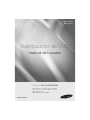 1
1
-
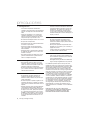 2
2
-
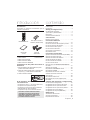 3
3
-
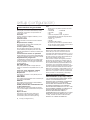 4
4
-
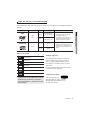 5
5
-
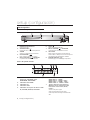 6
6
-
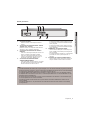 7
7
-
 8
8
-
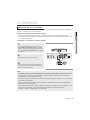 9
9
-
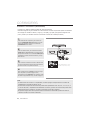 10
10
-
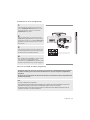 11
11
-
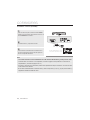 12
12
-
 13
13
-
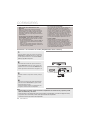 14
14
-
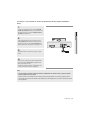 15
15
-
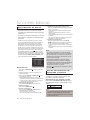 16
16
-
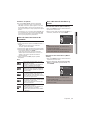 17
17
-
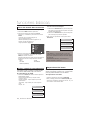 18
18
-
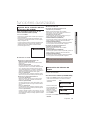 19
19
-
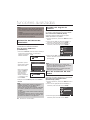 20
20
-
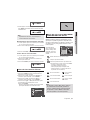 21
21
-
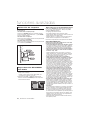 22
22
-
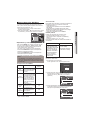 23
23
-
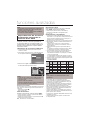 24
24
-
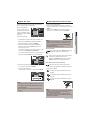 25
25
-
 26
26
-
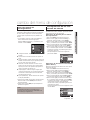 27
27
-
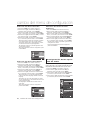 28
28
-
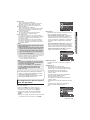 29
29
-
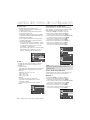 30
30
-
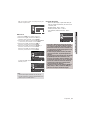 31
31
-
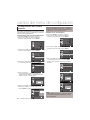 32
32
-
 33
33
-
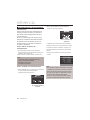 34
34
-
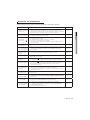 35
35
-
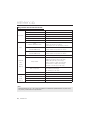 36
36
-
 37
37
-
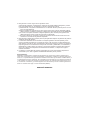 38
38
-
 39
39
-
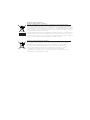 40
40
-
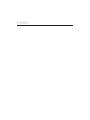 41
41
-
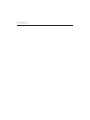 42
42
-
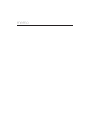 43
43
-
 44
44
-
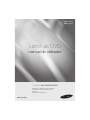 45
45
-
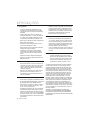 46
46
-
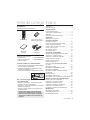 47
47
-
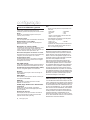 48
48
-
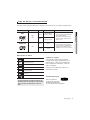 49
49
-
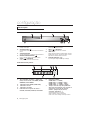 50
50
-
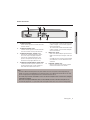 51
51
-
 52
52
-
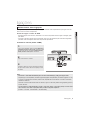 53
53
-
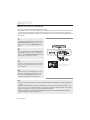 54
54
-
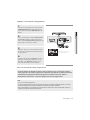 55
55
-
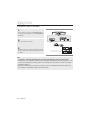 56
56
-
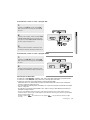 57
57
-
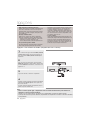 58
58
-
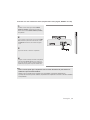 59
59
-
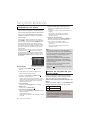 60
60
-
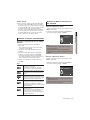 61
61
-
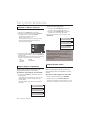 62
62
-
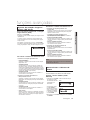 63
63
-
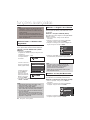 64
64
-
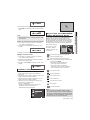 65
65
-
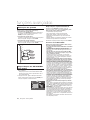 66
66
-
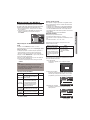 67
67
-
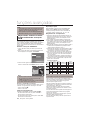 68
68
-
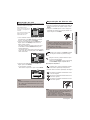 69
69
-
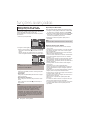 70
70
-
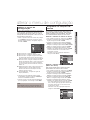 71
71
-
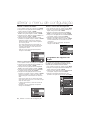 72
72
-
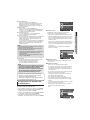 73
73
-
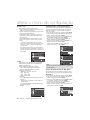 74
74
-
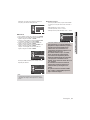 75
75
-
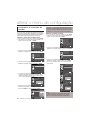 76
76
-
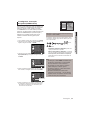 77
77
-
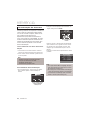 78
78
-
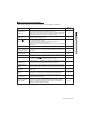 79
79
-
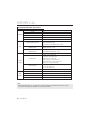 80
80
-
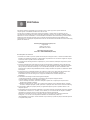 81
81
-
 82
82
-
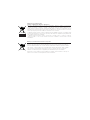 83
83
-
 84
84
Samsung DVD-1080PR Manual de usuario
- Categoría
- Reproductores de DVD
- Tipo
- Manual de usuario
- Este manual también es adecuado para
en otros idiomas
- português: Samsung DVD-1080PR Manual do usuário
Artículos relacionados
-
Samsung DVD-HD870 Manual de usuario
-
Samsung DVD-H1080W Manual de usuario
-
Samsung DVD-HD870 Manual de usuario
-
Samsung DVD-1080P7 Manual de usuario
-
Samsung DVD-P560 Manual de usuario
-
Samsung DVD-HD860 Manual de usuario
-
Samsung DVD-HD870 Manual de usuario
-
Samsung DVD-1080P8 Manual de usuario
-
Samsung DVD-1080PK Manual de usuario
-
Samsung DVD-HD860 Manual de usuario